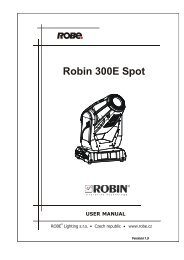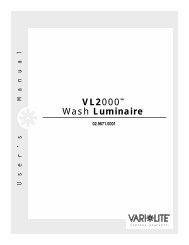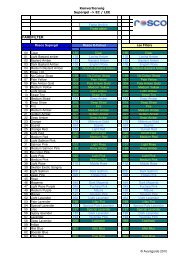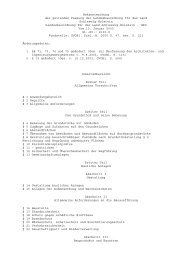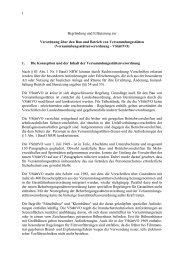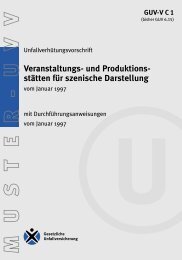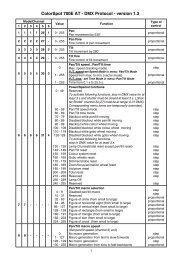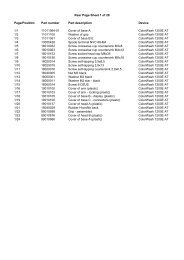Presto! - ETC
Presto! - ETC
Presto! - ETC
Erfolgreiche ePaper selbst erstellen
Machen Sie aus Ihren PDF Publikationen ein blätterbares Flipbook mit unserer einzigartigen Google optimierten e-Paper Software.
Lichtsteuerpult<br />
<strong>Presto</strong>!<br />
Benutzerhandbuch<br />
Part No. 19117<br />
Version: 0303-13/23-B<br />
transtechnik Lichtsysteme GmbH & Co. KG<br />
an <strong>ETC</strong> company
Die Wiedergabe von Gebrauchsnamen, Handelsnamen, Warenbezeichnungen usw. in diesem<br />
Handbuch erfolgt ohne besondere Kennzeichnung, da sie allgemein bekannt sind. Diese Namen<br />
können jedoch Eigentum von Firmen, Instituten usw. sein.<br />
Änderungen in diesem Handbuch sind jederzeit und ohne vorherige Ankündigung möglich. Irrtümer<br />
vorbehalten.<br />
© 1997 – 2003 transtechnik Lichtsysteme. Alle Rechte vorbehalten. Kein Teil dieses Handbuchs<br />
darf in irgendeiner Form (Druck, Fotokopie oder ein sonstiges Verfahren) ohne schriftliche Genehmigung<br />
der transtechnik Lichtsysteme GmbH & Co. KG reproduziert oder vervielfältigt werden.<br />
<br />
Dieses Benutzerhandbuch ist gültig für:<br />
Software-Version 1.3 (Modelle ohne FlashPROM)<br />
Software-Version 2.3 (Modelle mit FlashPROM)
<strong>Presto</strong><br />
Inhaltsverzeichnis<br />
Das System installieren . . . . . . . . . . . . . . . . . . . . . . . . 9<br />
Inbetriebnahme . . . . . . . . . . . . . . . . . . . . . . . . . . . . . . . 9<br />
Rücksetzen aller Systemwerte (Reset) . . . . . . . . . . . . . . . . . . . 9<br />
Wahl des Ausgabeprotokolls nach einem Reset . . . . . . . . . . . . . 10<br />
Lichtausgabe im Direct-Channel-Modus. . . . . . . . . . . . . . . . . . 11<br />
Einführung in das Programmieren . . . . . . . . . . . . . . . . . 12<br />
Steuerkreiswerte mit Hilfe des Joysticks setzen. . . . . . . . . . . . . . 12<br />
Steuerkreiswerte vom Keypad aus setzen . . . . . . . . . . . . . . . . 13<br />
Steuerkreiswerte in Stimmungen für Sequenzen speichern. . . . . . . . 14<br />
Überblendungen zwischen Stimmungen mit [GOTO] . . . . . . . . . . . 14<br />
Manuelles Überblenden zwischen Stimmungen. . . . . . . . . . . . . . 15<br />
Überblenden mit Hilfe von [GO], [PAUSE] und [GO_BACK] . . . . . . . . 16<br />
Eine Stimmung in einen Master laden. . . . . . . . . . . . . . . . . . . 17<br />
”Highest Takes Precedence” . . . . . . . . . . . . . . . . . . . . . . . 18<br />
Benutzen des Grand-Masters . . . . . . . . . . . . . . . . . . . . . . . 19<br />
The Honeymoon is over!. . . . . . . . . . . . . . . . . . . . . . . . . . 19<br />
Überblick über Funktionen und Anzeigen. . . . . . . . . . . . . 21<br />
Grundlegende Funktionen . . . . . . . . . . . . . . . . . . . . . . . . . 21<br />
Einführung in Terminologie und Funktionen des Systems . . . . . . . . 22<br />
Monitoranzeigen (Einführung) . . . . . . . . . . . . . . . . . . . . . . . 28<br />
Displayanzeigen (Einführung) . . . . . . . . . . . . . . . . . . . . . . . 31<br />
Verwendung der Hilfefunktion. . . . . . . . . . . . . . . . . . . . 34<br />
Die Steuerkreisfader. . . . . . . . . . . . . . . . . . . . . . . . . . 35<br />
Steuerkreise (Einführung) . . . . . . . . . . . . . . . . . . . . . . . . . 35<br />
Steuerkreisfader . . . . . . . . . . . . . . . . . . . . . . . . . . . . . . 35<br />
Werte mit den Steuerkreisfadern angleichen . . . . . . . . . . . . . . . 37<br />
Verwendung des Direct-Channel-Modus . . . . . . . . . . . . . . . . . 37<br />
Keypad-Steuerkreisfunktionen/UPN-Modus . . . . . . . . . . . 39<br />
Anwählen von Steuerkreisen mit dem Keypad im UPN-Modus . . . . . . 39<br />
Die [CH/ID]-Taste . . . . . . . . . . . . . . . . . . . . . . . . . . . . . 40<br />
Die [+]-Taste . . . . . . . . . . . . . . . . . . . . . . . . . . . . . . . 40<br />
Die [THRU]-Taste . . . . . . . . . . . . . . . . . . . . . . . . . . . . . 40<br />
Die [-]-Taste . . . . . . . . . . . . . . . . . . . . . . . . . . . . . . . 40<br />
Die [ALL]-Taste . . . . . . . . . . . . . . . . . . . . . . . . . . . . . . 41<br />
Die [@_LEVEL]-Taste . . . . . . . . . . . . . . . . . . . . . . . . . . . 41<br />
Die [+%]- und [-%]-Tasten . . . . . . . . . . . . . . . . . . . . . . . . 42<br />
Die [F<strong>ETC</strong>H/UNDO]-Taste . . . . . . . . . . . . . . . . . . . . . . . . . . 43<br />
3
4<br />
<strong>Presto</strong><br />
Keypad-Steuerkreisfunktionen/Direkte Eingabe . . . . . . . . . 45<br />
Allgemeine Steuerkreisfunktionen . . . . . . . . . . . . . . . . . 46<br />
Anwahl aller Steuerkreise mit Wert im Faderfeld . . . . . . . . . . . . . 46<br />
Löschen aller Steuerkreise und Werte im Faderfeld. . . . . . . . . . . . 47<br />
Arbeiten mit 256-Bit-Werten . . . . . . . . . . . . . . . . . . . . . . . . 48<br />
Identifizieren eines Ausgangssteuerkreises auf der Bühne . . . . . . . . 49<br />
Einrichtmodus für Steuerkreise . . . . . . . . . . . . . . . . . . . . . . 49<br />
Einen Steuerkreis herausnehmen . . . . . . . . . . . . . . . . . . . . . 50<br />
Einem Steuerkreis einen permanenten Wert zuordnen (parken) . . . . . 52<br />
Steuerkreise skalieren . . . . . . . . . . . . . . . . . . . . . . . . . . . 52<br />
Master . . . . . . . . . . . . . . . . . . . . . . . . . . . . . . . . . . 54<br />
Master (Einführung) . . . . . . . . . . . . . . . . . . . . . . . . . . . . 54<br />
Licht in Mastern ändern . . . . . . . . . . . . . . . . . . . . . . . . . . 55<br />
Stimmungen in einen Master laden . . . . . . . . . . . . . . . . . . . . 56<br />
Effekte in einen Master laden . . . . . . . . . . . . . . . . . . . . . . . 57<br />
Überblendzeiten für Master nutzen . . . . . . . . . . . . . . . . . . . . 57<br />
Masterblendungen mit [START] beginnen . . . . . . . . . . . . . . . . . 58<br />
Masterblendungen von der Sequenz aus beginnen . . . . . . . . . . . . 59<br />
Masterseiten speichern . . . . . . . . . . . . . . . . . . . . . . . . . . 59<br />
Masterseiten laden . . . . . . . . . . . . . . . . . . . . . . . . . . . . 60<br />
Alle Master löschen und auf 0 % setzen. . . . . . . . . . . . . . . . . . 60<br />
Master flashen . . . . . . . . . . . . . . . . . . . . . . . . . . . . . . . 61<br />
Flash-On-Time. . . . . . . . . . . . . . . . . . . . . . . . . . . . . . . 62<br />
Stimmungen. . . . . . . . . . . . . . . . . . . . . . . . . . . . . . . 63<br />
Stimmungen (Einführung) . . . . . . . . . . . . . . . . . . . . . . . . . 63<br />
Eine Stimmung mit den aktiven Werten speichern . . . . . . . . . . . . 64<br />
Einsehen, Ändern und Laden von Stimmungen . . . . . . . . . . . . . . 64<br />
Eine aktive Stimmung bearbeiten . . . . . . . . . . . . . . . . . . . . . 65<br />
Eine Stimmung ”blind” bearbeiten . . . . . . . . . . . . . . . . . . . . . 66<br />
Stimmungen ”blind” kopieren . . . . . . . . . . . . . . . . . . . . . . . 67<br />
Stimmungen löschen . . . . . . . . . . . . . . . . . . . . . . . . . . . 68<br />
Stimmungen addieren . . . . . . . . . . . . . . . . . . . . . . . . . . . 68<br />
Werte einzelner Steuerkreise aus Stimmungen holen. . . . . . . . . . . 69<br />
Sequenz der Stimmungen bearbeiten . . . . . . . . . . . . . . . 70<br />
Sequenz (Einführung) . . . . . . . . . . . . . . . . . . . . . . . . . . . 70<br />
Sequenzzeiten (Einführung) . . . . . . . . . . . . . . . . . . . . . . . . 71<br />
Einführung in die Arbeit mit diesem Kapitel . . . . . . . . . . . . . . . . 72<br />
Das Sequenzfenster (Allgemein) . . . . . . . . . . . . . . . . . . . . . 72<br />
Ein/Ausblendzeiten setzen . . . . . . . . . . . . . . . . . . . . . . . . 74<br />
Verzögerungszeiten setzen . . . . . . . . . . . . . . . . . . . . . . . . 75<br />
Wartezeiten setzen . . . . . . . . . . . . . . . . . . . . . . . . . . . . 76<br />
Follow-On-Zeiten setzen. . . . . . . . . . . . . . . . . . . . . . . . . . 76<br />
Sequenzschritte einfügen . . . . . . . . . . . . . . . . . . . . . . . . . 76<br />
Sequenzschritte löschen. . . . . . . . . . . . . . . . . . . . . . . . . . 77
<strong>Presto</strong><br />
Master mit Stimmungen oder Effekten automatisieren . . . . . . . . . . 77<br />
Masterseiten einer Sequenz zuordnen . . . . . . . . . . . . . . . . . . 78<br />
Ein Makro einem Sequenzschritt zuordnen . . . . . . . . . . . . . . . . 79<br />
Die Sequenzliste wiedergeben . . . . . . . . . . . . . . . . . . . 80<br />
Welche Wiedergabemöglichkeiten gibt es? . . . . . . . . . . . . . . . . 80<br />
Beliebige Sequenzschritte anwählen und überblenden . . . . . . . . . . 80<br />
Manuelles Überblenden zwischen Sequenzschritten . . . . . . . . . . . 81<br />
Überblenden mit GO, PAUSE; GO BACK . . . . . . . . . . . . . . . . . 81<br />
GO- und GO-BACK-Zeit einstellen (Defaultwerte) . . . . . . . . . . . . 82<br />
Überblendgeschwindigkeiten modifizieren . . . . . . . . . . . . . . . . 82<br />
Manuelle und automatische Überblendung kombinieren . . . . . . . . . 83<br />
Den Inhalt der Überblendung vorher ansehen. . . . . . . . . . . . . . . 83<br />
Effekte . . . . . . . . . . . . . . . . . . . . . . . . . . . . . . . . . . 84<br />
Effekte (Einführung) . . . . . . . . . . . . . . . . . . . . . . . . . . . . 84<br />
Einen Effekt erstellen . . . . . . . . . . . . . . . . . . . . . . . . . . . 85<br />
Einen Auto-Effekt erstellen . . . . . . . . . . . . . . . . . . . . . . . . 86<br />
Einen Effekt auf einen Master laden. . . . . . . . . . . . . . . . . . . . 86<br />
Die Effektart ändern . . . . . . . . . . . . . . . . . . . . . . . . . . . . 87<br />
Einen Effektschritt ändern . . . . . . . . . . . . . . . . . . . . . . . . . 88<br />
Einen Effektschritt löschen . . . . . . . . . . . . . . . . . . . . . . . . 88<br />
Einen Effektschritt einfügen . . . . . . . . . . . . . . . . . . . . . . . . 89<br />
Einen Effekt von der Sequenz aus steuern . . . . . . . . . . . . . . . . 89<br />
Patch . . . . . . . . . . . . . . . . . . . . . . . . . . . . . . . . . . . 90<br />
Patch (Einführung). . . . . . . . . . . . . . . . . . . . . . . . . . . . . 90<br />
Einen 1:1-Patch herstellen. . . . . . . . . . . . . . . . . . . . . . . . . 91<br />
Einen Ausgang auf der Bühne identifizieren. . . . . . . . . . . . . . . . 91<br />
Ausgänge den Steuerkreisen zuordnen . . . . . . . . . . . . . . . . . . 91<br />
Mehrere Ausgänge zugleich zuordnen . . . . . . . . . . . . . . . . . . 92<br />
Zuordnungen aufheben . . . . . . . . . . . . . . . . . . . . . . . . . . 92<br />
Farbwechsler benutzen . . . . . . . . . . . . . . . . . . . . . . . . 93<br />
Farbwechsler (Einführung) . . . . . . . . . . . . . . . . . . . . . . . . 93<br />
Farbwechsler im System einrichten . . . . . . . . . . . . . . . . . . . . 94<br />
Color-Focus-Presets speichern . . . . . . . . . . . . . . . . . . . . . . 94<br />
Color-Focus-Presets ändern. . . . . . . . . . . . . . . . . . . . . . . . 95<br />
Farben anwählen . . . . . . . . . . . . . . . . . . . . . . . . . . . . . 96<br />
Farbwechsler-Einstellungen in Stimmungen speichern . . . . . . . . . . 96<br />
Wiedergabe von Stimmungen mit Farbwechslern über die Sequenz . . . 97<br />
Wiedergabe von Stimmungen mit Farbwechslern über die Master . . . . 97<br />
Moving-Lights . . . . . . . . . . . . . . . . . . . . . . . . . . . . . 98<br />
Moving-Lights (Einführung) . . . . . . . . . . . . . . . . . . . . . . . . 98<br />
Moving-Lights im System einrichten . . . . . . . . . . . . . . . . . . . . 99<br />
Focus-Presets speichern. . . . . . . . . . . . . . . . . . . . . . . . . 100<br />
Mit Focus-Presets arbeiten. . . . . . . . . . . . . . . . . . . . . . . . 102<br />
Moving-Lights-Einstellungen in Stimmungen speichern . . . . . . . . . 102<br />
5
Moving-Light-Einstellungen über Sequenz wiedergeben . . . . . . . . 102<br />
Wiedergabe von Moving-Light-Einstellungen über die Master . . . . . . 103<br />
Moving-Light-Einstellungen über Effekte speichern/wiedergeben . . . . 104<br />
Gruppen . . . . . . . . . . . . . . . . . . . . . . . . . . . . . . . . 105<br />
Gruppen (Einführung) . . . . . . . . . . . . . . . . . . . . . . . . . . 105<br />
Speichern von Gruppen . . . . . . . . . . . . . . . . . . . . . . . . . 105<br />
Wiedergabe von Gruppen . . . . . . . . . . . . . . . . . . . . . . . . 106<br />
Makros . . . . . . . . . . . . . . . . . . . . . . . . . . . . . . . . . 107<br />
Makros (Einführung) . . . . . . . . . . . . . . . . . . . . . . . . . . . 107<br />
Makros speichern . . . . . . . . . . . . . . . . . . . . . . . . . . . . 107<br />
Makros wiedergeben . . . . . . . . . . . . . . . . . . . . . . . . . . . 108<br />
Den Ausgangsschalter benutzen . . . . . . . . . . . . . . . . . 109<br />
Einstellungen der Systemparameter . . . . . . . . . . . . . . . 110<br />
ID-Level einstellen . . . . . . . . . . . . . . . . . . . . . . . . . . . . 110<br />
Default-GO-Time einstellen . . . . . . . . . . . . . . . . . . . . . . . 111<br />
Step-Level-Wert einstellen . . . . . . . . . . . . . . . . . . . . . . . . 111<br />
Default-Go-Back-Time einstellen. . . . . . . . . . . . . . . . . . . . . 112<br />
Akustisches Signal an/ausschalten . . . . . . . . . . . . . . . . . . . 112<br />
+% und -%-Werte einstellen . . . . . . . . . . . . . . . . . . . . . . . 113<br />
Follow-On oder Wait-Time aktivieren . . . . . . . . . . . . . . . . . . 113<br />
Transparente Masterseiten an/ausschalten . . . . . . . . . . . . . . . 113<br />
Flash-On-Time an/ausschalten. . . . . . . . . . . . . . . . . . . . . . 114<br />
Default-Effect-Time einstellen . . . . . . . . . . . . . . . . . . . . . . 115<br />
Ausgabeprotokoll einstellen . . . . . . . . . . . . . . . . . . . . . . . 115<br />
Parameter Output Size ändern. . . . . . . . . . . . . . . . . . . . . . 116<br />
Speichern und Laden auf/von Diskette . . . . . . . . . . . . . . 117<br />
Speichern und Laden auf/von Disketten (Einführung) . . . . . . . . . . 117<br />
Formatieren einer Diskette . . . . . . . . . . . . . . . . . . . . . . . . 118<br />
Eine Vorstellung speichern. . . . . . . . . . . . . . . . . . . . . . . . 118<br />
Eine Vorstellung laden . . . . . . . . . . . . . . . . . . . . . . . . . . 119<br />
MIDI benutzen . . . . . . . . . . . . . . . . . . . . . . . . . . . . . 120<br />
MIDI (Einführung) . . . . . . . . . . . . . . . . . . . . . . . . . . . . 120<br />
MIDI SETUP . . . . . . . . . . . . . . . . . . . . . . . . . . . . . . . 121<br />
MIDI zur Systemkopplung nutzen . . . . . . . . . . . . . . . . . . . . 122<br />
MIDI-Program-Changes zum Überblenden nutzen . . . . . . . . . . . 123<br />
Steuerkreise und Fader in Echtzeit in einem Sequencer speichern . . . 124<br />
Tastenfolgen/Fader in Echtzeit von einem Sequencer aus wiedergeben. . . 124<br />
6<br />
<strong>Presto</strong>
<strong>Presto</strong><br />
Fernbedienung UR-1 . . . . . . . . . . . . . . . . . . . . . . . . . 125<br />
Fernbedienung IR-6 . . . . . . . . . . . . . . . . . . . . . . . . . 126<br />
Externe Trigger-Funktionen . . . . . . . . . . . . . . . . . . . . 127<br />
Eine Vorstellung ausdrucken. . . . . . . . . . . . . . . . . . . . 128<br />
RESET oder RESTART des Systems . . . . . . . . . . . . . . . 129<br />
Bedienmodi . . . . . . . . . . . . . . . . . . . . . . . . . . . . . . 130<br />
Bedienmodi (Einführung). . . . . . . . . . . . . . . . . . . . . . . . . 130<br />
Modus 1: Zwei Steuerkreisfelder . . . . . . . . . . . . . . . . . . . . . 130<br />
Modus 2: Steuerkreise und Master. . . . . . . . . . . . . . . . . . . . 130<br />
Modus 3: Zwei Masterreihen . . . . . . . . . . . . . . . . . . . . . . . 131<br />
Modus 4: Fully Operational. . . . . . . . . . . . . . . . . . . . . . . . 131<br />
Installation einer Zweitsprache . . . . . . . . . . . . . . . . . . 132<br />
Neue Software installieren . . . . . . . . . . . . . . . . . . . . . 133<br />
Bedienschritte . . . . . . . . . . . . . . . . . . . . . . . . . . . . . . 133<br />
Welche Software-Version habe ich? . . . . . . . . . . . . . . . 134<br />
Speicher defragmentieren . . . . . . . . . . . . . . . . . . . . . . . . 134<br />
Anhang A: Anschlußbelegung . . . . . . . . . . . . . . . . . . . 135<br />
Anhang B: MIDI-Codes . . . . . . . . . . . . . . . . . . . . . . . 136<br />
Tasten . . . . . . . . . . . . . . . . . . . . . . . . . . . . . . . . . . 136<br />
Fader (Überblender) . . . . . . . . . . . . . . . . . . . . . . . . . . . 138<br />
Sequenzen . . . . . . . . . . . . . . . . . . . . . . . . . . . . . . . . 139<br />
7
8<br />
<strong>Presto</strong>
<strong>Presto</strong> Das System installieren<br />
Das System installieren<br />
Inhalt dieses Kapitels<br />
Inbetriebnahme<br />
Rücksetzen aller Systemwerte (Reset)<br />
Wahl des Ausgabeprotokolls nach einem Reset<br />
Lichtausgabe im Direct-Channel-Modus<br />
Inbetriebnahme<br />
Das Lichtsteuerpult <strong>Presto</strong> eignet sich zur Steuerung aller lichttechnischen<br />
Geräte wie Dimmer und Farbwechsler, im DMX512- oder<br />
Avab-Protokoll.<br />
Ihr System besteht aus:<br />
<strong>Presto</strong>-Steuerpult & Netzkabel<br />
Monitor & Netzkabel<br />
Monitorkabel<br />
Schließen Sie den Monitor am Monitoranschluß an der Rückseite Ihrer<br />
<strong>Presto</strong> an. Schließen Sie <strong>Presto</strong> und Monitor an das 230-V-Netz<br />
an.<br />
Nach dem Einschalten beider Geräte sollte die Bedienoberfläche der<br />
<strong>Presto</strong>-Software auf Ihrem Monitor erscheinen.<br />
Sollte dies nicht der Fall sein, überprüfen Sie bitte:<br />
– ob der Monitor in einem VGA-kompatiblen Modus ist (ggf. im<br />
Monitor-Handbuch nachsehen)<br />
– das Monitorkabel korrekt angeschlossen ist<br />
– die Stromversorgung<br />
Rücksetzen aller Systemwerte (Reset)<br />
Wenn Sie mit dem System zum ersten Mal arbeiten, sollten Sie beim<br />
Startvorgang alle Kontrollparameter sowie den Speicher auf die<br />
Werkseinstellung zurücksetzen.<br />
w<br />
Jede vorher gespeicherte Information wird hierdurch gelöscht.<br />
Um die Informationen zu behalten, müssen Sie diese zunächst<br />
auf Diskette speichern.<br />
9
Das System installieren <strong>Presto</strong><br />
Um versehentliche Betätigung auszuschließen, sind ”Reset”- und<br />
”Restart”-Knopf (auf der Rückseite der <strong>Presto</strong>) versenkt und nur mit<br />
einem spitzen Gegenstand (Kugelschreiber) zu betätigen.<br />
”Restart” startet die Systemsoftware erneut und erhält die<br />
gespeicherte Vorstellung.<br />
”Reset” startet die Systemsoftware erneut und löscht die<br />
gespeicherte Vorstellung.<br />
Damit Übereinstimmung mit den in diesem Handbuch beschriebenen<br />
Handlungsschritten besteht, empfehlen wir einen Reset.<br />
So führen Sie einen Reset durch<br />
1 Schalten Sie die <strong>Presto</strong> aus.<br />
2 Halten Sie ”Reset” gedrückt, schalten Sie die <strong>Presto</strong> wieder ein und<br />
warten Sie bis die Steuerkreis-Seite der Systemsoftware erscheint.<br />
Das System löscht den Speicher und startet die Systemsoftware erneut.<br />
Wahl des Ausgabeprotokolls nach einem Reset<br />
Nach einem Reset (siehe oben) wird automatisch das zuletzt gewählte<br />
Ausgabeprotokoll (DMX512 oder Avab) eingestellt.<br />
10<br />
So wechseln Sie das Ausgabeprotokoll<br />
1 Drücken Sie die [SETUP]-Taste.<br />
2 Bewegen Sie den Cursor mit [+] / [-] auf ”Parameter SETUP”.<br />
3 Drücken Sie [MODIFY].<br />
4 Bewegen Sie den Cursor mit [+]/[-] auf ”Output:____”.<br />
5 Wählen Sie mit [MODIFY] das Ausgabeprotokoll.<br />
6 Drücken Sie [ESC]<br />
Nach Drücken von [ESC] liegt das gewählte Protokoll an der Ausgangsbuchse<br />
an.
<strong>Presto</strong> Das System installieren<br />
Lichtausgabe im Direct-Channel-Modus<br />
Im Direct-Channel-Modus lassen sich die einzelnen Steuerkreise<br />
manuell steuern. Dies kann z.B. beim Überprüfen und Einrichten von<br />
Dimmerkreisen erforderlich sein.<br />
1 Drehen sie den Modus-Wahlschalter in die Direct-Channel-Position.<br />
2 Vergewissern Sie sich, daß der Grand-Master-Fader voll gezogen<br />
ist.<br />
3 Vergewissern Sie sich, daß der OUTPUT-Schalter auf ON steht.<br />
4 Die Steuerkreise 1-40 können nun mit den Fadern einzeln gesteuert<br />
werden. Bewegen Sie z.B. Fader 1, verändert sich auf der Steuerkreisanzeige<br />
der Ausgabewert von Steuerkreis 1.<br />
5 Durch Drücken der Taste [CH_RANGE] wird den Fadern der jeweils<br />
nächste Steuerkreisbereich, bestehend aus 40 Steuerkreisen, zugeordnet<br />
(1-40, 41-80 usw.). Die Nummer des ersten Steuerkreises eines<br />
gewählten Steuerkreisbereiches wird im Display links neben den<br />
Fadern angezeigt (z.B. 41). Der gewählte Steuerkreisbereich ist auf<br />
dem Bildschirm grau dargestellt.<br />
[CH_RANGE] ist die einzige Taste, die im Direct-Channel-Modus benutzt<br />
wird.<br />
Falls angesprochene Dimmer oder Geräte nicht auf Steuerimpulse<br />
reagieren, prüfen Sie bitte<br />
– ob der Dimmer eingeschaltet ist.<br />
– ob der Dimmer das an der <strong>Presto</strong> eingestellte Protokoll<br />
verarbeiten kann.<br />
– die Sicherung des Dimmers (falls defekt, bitte das entsprechende<br />
Gerät vom Dimmer trennen. Kurzschlußgefahr!).<br />
– ob der Dimmer auf die richtige Adresse eingestellt ist.<br />
– das eingesteckte Gerät funktioniert.<br />
– das Leuchtmittel des Geräts intakt ist.<br />
11
Einführung in das Programmieren <strong>Presto</strong><br />
Einführung in das Programmieren<br />
Inhalt dieses Kapitels<br />
Steuerkreiswerte mit Hilfe des Joysticks setzen.<br />
Steuerkreiswerte vom Keypad aus setzen.<br />
Steuerkreiswerte in Stimmungen für Sequenzen speichern.<br />
Überblendungen zwischen Stimmungen mit [GOTO].<br />
Manuelles Überblenden zwischen Stimmungen.<br />
Überblenden mit Hilfe von [GO], [PAUSE] und [GO_BACK].<br />
Eine Stimmung in einen Master laden.<br />
”Highest Takes Precedence”.<br />
Benutzen des Grand-Masters.<br />
The Honeymoon is over!<br />
Wenn Sie die Übungsbeispiele dieses Handbuchs nachvollziehen<br />
möchten, achten Sie bitte darauf die Reihenfolge einzuhalten. Diese<br />
Einführung zeigt Ihnen, wie Sie Steuerkreise anwählen, Werte in<br />
Mastern speichern, Stimmungen für Sequenzen erstellen und Stimmungen<br />
überblenden.<br />
Es wird vorausgesetzt, daß Sie einen Reset ausgeführt haben, und<br />
alle Werte der Werkseinstellung entsprechen (siehe: Seite 10).<br />
Bevor Sie loslegen<br />
– drehen Sie den Direct-Channel-Schalter in die Position ”Normal<br />
Mode”.<br />
– ziehen Sie den Grand-Master auf voll (100 %, ganz oben).<br />
– setzen Sie den Output-Schalter auf ON.<br />
– vergewissern Sie sich, daß die A/B-Fader komplett auf 0 gezogen<br />
sind.<br />
Steuerkreiswerte mit Hilfe des Joysticks setzen<br />
Nach einem Reset befinden Sie sich im Fully-Operational-Modus.<br />
Das bedeutet, Sie können Steuerkreiswerte mit Hilfe der Fader der<br />
oberen Reihe, mit dem Keypad, dem Joystick und den Steuerkreisfunktionen<br />
setzen.<br />
Die einfachste Art einen Steuerkreis zu steuern, ist es, seine Nummer<br />
einzugeben und daraufhin den Joystick nach oben (Wert erhöht<br />
sich), oder nach unten (Wert verringert sich) zu bewegen.<br />
12
<strong>Presto</strong> Einführung in das Programmieren<br />
Mit der Taste [ALL] lassen sich beliebige Steuerkreise zu Gruppen<br />
zusammenfassen und mit dem Joystick steuern.<br />
Steuerkreiswerte vom Keypad aus setzen<br />
Der voreingestellte Keypad-Modus ist UPN (Avab-Befehlseingabemodus).<br />
UPN ist denkbar einfach: Geben Sie immer zuerst eine<br />
Nummer ein, und drücken Sie erst dann die entsprechende Funktionstaste.<br />
Beispiel für eine Eingabe im UPN-Modus<br />
Steuerkreis 1, auf 50 % [1] [CH/ID] [5] [0] [@_LEVEL]<br />
setzen.<br />
Bevorzugen Sie die Eingabe im At-Modus (Direkteingabe) können<br />
Sie diese in SETUP einstellen (siehe Seite 45).<br />
Beispiele für Eingaben im At-Modus<br />
Steuerkreis 1 auf 75 % [1] [CH/ID] [7] [5] [@_LEVEL]<br />
setzen.<br />
Steuerkreis 2 und 3 auf [2] [CH/ID] [3] [+] [5] [0] [@_LEVEL]<br />
50 % setzen.<br />
Steuerkreise 5 bis 9 auf [5] [CH/ID] [9] [THRU] [@_LEVEL]<br />
70 % setzen.<br />
Ist kein Wert eingegeben, so gibt<br />
[@_LEVEL] 70 % aus (Wert in SETUP<br />
einstellbar).<br />
Alle aktiven Steuerkreise [ALL] [-_%]<br />
um 5 % reduzieren.<br />
Lassen Sie die Steuerkreise bitte so stehen. Wir werden Sie jetzt benutzen<br />
um eine Stimmung zu speichern. Die Steuerkreisanzeige sollte<br />
Ihnen nun folgende Werte für die Steuerkreise 1-10 anzeigen:<br />
1 2 3 4 5 6 7 8 9 10<br />
70 45 45 – 65 65 65 65 65 –<br />
13
Einführung in das Programmieren <strong>Presto</strong><br />
Steuerkreiswerte in Stimmungen für Sequenzen speichern<br />
Haben Sie einmal die Steuerkreiswerte gesetzt, können Sie diese<br />
auf unterschiedliche Arten speichern und wiedergeben. Die Speicherung<br />
mehrerer Steuerkreiswerte wird als Stimmung (Preset) bezeichnet.<br />
Ihre <strong>Presto</strong> kann 200 Stimmungen speichern. Eine Stimmung<br />
wird (unabhängig davon, wie sie wiedergegeben werden soll) auf immer<br />
gleiche Weise gespeichert.<br />
Beispiel für das Speichern einer Stimmung (Steuerkreiswerte aus<br />
dem vorhergehenden Beispiel):<br />
1) Speichern der Steuerkreiswerte<br />
als Stimmung<br />
1.<br />
[1] [RECORD]<br />
Eine kurzer Signalton quittiert die Speicherung<br />
der Stimmung. Das Licht auf<br />
der Bühne hat sich nicht geändert.<br />
Beispiel für das Verändern und Abspeichern einer Stimmung unter<br />
einer neuen Nummer:<br />
1) Steuerkreise 10&12 auf<br />
40 % hinzufügen.<br />
[1] [0] [CH/ID] [1] [2] [+] [4] [0]<br />
[@_LEVEL]<br />
2) Steuerkreis 1 entfernen. [1] [Joystick] ganz nach unten.<br />
3) Als Stimmung 2 spei- [2] [RECORD]<br />
chern.<br />
Sie haben nun die Stimmungen 1&2gespeichert. Diese werden Sie<br />
nun wieder abrufen, vorher aber sollten alle Steuerkreise auf 0%gezogen<br />
werden.<br />
4) Alle Steuerkreise auf 0 %<br />
setzen.<br />
Jetzt sind alle Steuerkreise auf 0 % gesetzt.<br />
[C] Halten und gleichzeitig [CH/ID] drücken.<br />
Überblendungen zwischen Stimmungen mit [GOTO]<br />
Das Ausblenden einer Stimmung auf der Bühne bei gleichzeitigem<br />
Einblenden einer anderen Stimmung wird Überblendung (oder auch<br />
Crossfade) genannt. Sie können zwischen Stimmungen überblenden,<br />
indem Sie die A/B-Überblender benutzen. Dies kann manuell<br />
mit den Überblendreglern (Crossfadern) geschehen, oder mit den<br />
Funktionen [GO] und [GOTO].<br />
14
<strong>Presto</strong> Einführung in das Programmieren<br />
Beispiel für Überblendungen<br />
1) Zur Stimmung 1 überblenden<br />
2) Zur Stimmung 2 überblenden<br />
3) Zurück zur Stimmung 1<br />
überblenden<br />
4) Zur Stimmung 0 überblenden<br />
(Blackout)<br />
[1] eingeben und [GOTO] drücken.<br />
Die Überblenddauer von 5 Sekunden<br />
ist voreingestellt.<br />
[2] eingeben und [GOTO] drücken.<br />
[1] eingeben und [GOTO] drücken.<br />
[0] eingeben und [GOTO] drücken.<br />
Manuelles Überblenden zwischen Stimmungen<br />
Der Fader A steuert die auszublendende Stimmung, der Fader B die<br />
einzublendende. Werden die A/B-Fader gleichzeitig nach oben bewegt,<br />
löst dies eine Überblendung aus. Nach erfolgter Überblendung<br />
sind die Fader wieder zurückzustellen, damit sie für die nächste<br />
Überblendung bereit sind.<br />
Beispiel: Stimmung 2 in Fader B laden und manuell überblenden.<br />
Stimmung 0 ist aktiviert (letztes Beispiel).<br />
1) Stimmung 2 auf Fader B [2] [PRESET] & [B]<br />
laden.<br />
Jetzt kann von Stimmung 0 nach Stimmung 2 überblendet werden.<br />
2) Von Stimmung 0 nach Fader A&Bgleichzeitig nach oben.<br />
Stimmung 2 überblenden Ist die Überblendung beendet, ertönt<br />
ein Signalton.<br />
Beispiel: Stimmung 1 auf Fader B laden und überblenden.<br />
1) Stimmung 1 auf Fader B [1] [PRESET] & [B]<br />
laden<br />
2) Von Stimmung 2 nach Fader A&Bgleichzeitig nach unten,<br />
Stimmung 1 überblenden anschließend wieder nach oben. Ist die<br />
Überblendung beendet, ertönt ein Signalton.<br />
15
Einführung in das Programmieren <strong>Presto</strong><br />
Beispiel: Stimmung 0 (Blackout) auf Fader B laden und überblenden.<br />
1) Stimmung 0 auf Fader B [0] [PRESET] & [B]<br />
laden<br />
2) Von Stimmung 1 nach<br />
Stimmung 0 überblenden<br />
Stimmung 0 ist nun auf Fader A.<br />
Fader A&Bgleichzeitig nach unten,<br />
anschließend wieder nach oben. Ist die<br />
Überblendung beendet, ertönt ein Signalton.<br />
Überblenden mit Hilfe von [GO], [PAUSE] und [GO_BACK]<br />
Stimmungen können auch mit dem [GO]-Befehl überblendet werden.<br />
Die voreingestellte Überblenddauer von 5 Sekunden kann in Parameter-SETUP<br />
verändert werden. Für jede Überblendung lassen sich<br />
individuelle Überblendzeiten vorgeben (siehe Seite 74).<br />
Beispiel: von Stimmung 0 zu Stimmung 1 überblenden (Stimmung 0<br />
ggf. durch Drücken von [0] [GOTO] herstellen).<br />
Die Sequenzanzeige des Bildschirms sollte nun folgendes darstellen:<br />
Sequence<br />
Seq step Preset Out Delay In<br />
2<br />
A:<br />
2.0<br />
B: 1 1.0<br />
2 2.0<br />
1) zu Stimmung 1 überblen- [GO]<br />
den<br />
Während der Überblendung ist der<br />
A/B-Teil des Bildschirms rot. Ist die<br />
Überblendung beendet, ertönt ein Signalton.<br />
Beispiel: Überblendung unterbrechen.<br />
1) Überblenden zu Stimmung<br />
2<br />
[GO]<br />
2) Überblendung zu Stim- [PAUSE]<br />
mung 2 unterbrechen Die Überblendung wird angehalten sobald<br />
[PAUSE] gedrückt wird. Erneuter<br />
Druck auf [GO] läßt die Überblendung<br />
weiterlaufen.<br />
16
<strong>Presto</strong> Einführung in das Programmieren<br />
3) Überblendung fortführen [GO]<br />
Ist die Überblendung beendet, ertönt<br />
ein Signalton.<br />
Beispiel: Sie können auch zwischen den vorangegangenen Stimmungen<br />
überblenden, indem Sie [GO_BACK] drücken.<br />
1) Zurückblenden zu<br />
Stimmung 1<br />
[GO_BACK]<br />
Ist die Überblendung beendet, ertönt<br />
ein Signalton.<br />
Die GO-BACK-Funktion ist auf 2 Sekunden Dauer voreingestellt.<br />
Dieser Wert kann in Parameter-SETUP verändert werden (siehe Seite<br />
110ff).<br />
Beispiel: Überblenden zum Blackout mit [GOTO]<br />
1) Überblenden in<br />
Stimmung 0<br />
[0] [GOTO]<br />
Die Sequenzanzeige des Bildschirms zeigt nun:<br />
Sequence<br />
Seq step Preset Out Delay In<br />
2<br />
A:<br />
2.0<br />
B: 1 1.0<br />
2 2.0<br />
Eine Stimmung in einen Master laden<br />
Insgesamt 20 Master stehen zur Verfügung, um Kombinationen von<br />
Steuerkreiswerten zu reproduzieren. In jedem Master können Sie beliebig<br />
viele Steuerkreise stehen haben. Nutzen Sie zur gleichen Zeit<br />
mehrere Master, werden deren Werte gleichzeitig ausgegeben, wobei<br />
der höchste Wert maßgeblich ist (Highest Takes Precedence).<br />
Sie können Stimmungen von Mastern aus abrufen oder von dort aus<br />
komplett neue Stimmungen erstellen.<br />
Beispiel: Laden von Stimmung 2 aus der Stimmungsliste auf<br />
Master 1 (Stimmung 0 ist aktiv).<br />
1) Öffnen der Stimmungsliste [PRESET]<br />
mit gespeicherten Stimmungen.<br />
In einem Fenster erscheinen alle gespeicherten Stimmungen (1.0 &<br />
2.0)<br />
17
Einführung in das Programmieren <strong>Presto</strong><br />
2) Bewegen des Cursors zu [-]-Taste<br />
Stimmung 2<br />
3) Stimmung 2 in Master 1 [Mastertaste_1]<br />
laden<br />
4) Schließen der Stimmungs- [ESC]<br />
liste<br />
Sie haben nun Stimmung 2 in Master 1 geladen. Wenn Sie Master 1<br />
nun hochziehen, fahren die Steuerkreise aus Stimmung 2 hoch.<br />
5) Master 1 auf 0 % zurück- manuell<br />
stellen.<br />
Sie können eine Stimmung auch ohne die Stimmungsliste direkt auf<br />
einen Master laden.<br />
Beispiel: direktes Laden von Stimmung 1 auf Master 2.<br />
1) Stimmung 1 auf Master 1 [1] [PRESET] & [Mastertaste_2]<br />
laden<br />
Sie haben nun Stimmung 1 in Master 2 geladen. Wenn Sie Master 2<br />
nun hochziehen, fahren die Steuerkreise aus Stimmung 1 hoch.<br />
2) Master 2 auf 0 % zurück- manuell<br />
stellen.<br />
”Highest Takes Precedence”<br />
Steuerwerte können von allen Mastern und den A/B-Überblendfeldern<br />
gleichzeitig ausgegeben werden. Aber was geschieht, wenn Sie<br />
in Stimmung 1 einblenden und gleichzeitig diese Stimmung auf einem<br />
Master aktiv ist? Die Antwort ist ”Highest Takes Precedence”<br />
(HTP): Der höchste Steuerwert eines Steuerkreises wird ausgegeben.<br />
Beispiel: So funktioniert Highest Takes Precedence (HTP).<br />
1) Master 2 auf ca. 50 % manuell<br />
stellen<br />
Werden die höchsten Steuerwerte von Mastern ausgegeben, sind<br />
diese gelb dargestellt. Höchste Steuerwerte von Fadern werden dagegen<br />
weiß dargestellt.<br />
2) Stimmung 1 einblenden manuell<br />
18
<strong>Presto</strong> Einführung in das Programmieren<br />
Die Farbe der Steuerkreise wechselt auf weiß, wenn Sie 50 % erreichen,<br />
da die höchsten Werte nun von den A/B-Fadern kommen.<br />
3) Mit Master 2 überlagern Master 2 manuell höher ziehen<br />
Sobald der Master höhere Werte als die Fader ausgibt, werden diese<br />
wieder gelb dargestellt.<br />
Benutzen des Grand-Masters<br />
Man kann sich den Grand-Master als letzte Kontrollinstanz für alle<br />
Steuerkreise vorstellen. Der Grand-Master ist z.B. dann nützlich,<br />
wenn eine stehende Szene kurz ausgeschaltet werden soll (Kaffeepause).<br />
Der Grand-Master zieht alle Steuerkreise auf bis zu 0 %,<br />
ohne die tatsächlichen Werte auf den Mastern und Fadern zu ändern.<br />
Beispiel: den Grand-Master benutzen<br />
Ausgangssituation: Stimmung 1 aktiv, Stimmung 2 auf Master 1,<br />
Stimmung 1 auf Master 2. Fader ganz unten.<br />
1) Master 1&2 auf voll manuell<br />
2) Steuerkreise 14 - 20 auf [1] [4] [CH/ID] [2] [0] [THRU]<br />
80 % dazu<br />
[8] [0] [@_LEVEL]<br />
3) Grand-Master auf 0 % manuell<br />
Alle Steuerkreise sind nun auf 0 %<br />
4) Grand-Master zurück auf manuell<br />
100 %<br />
Die Steuerkreiswerte sind nun wieder hergestellt.<br />
The Honeymoon is over!<br />
Hier endet unsere kurze Einführung. Sie können nun Stimmungen<br />
speichern, wieder von den Fadern und Mastern heraus abspielen<br />
und überblenden (manuell oder automatisch). Sie wissen wie Direct-Channel-Modus<br />
und Grand-Master die Steuerwertausgabe beeinflussen.<br />
Der folgende Teil liefert einen allgemeinen Überblick über die Funktionen<br />
und Fähigkeiten Ihrer <strong>Presto</strong>. Schlagen Sie hier nach, um Ihr<br />
System in jeder Situation optimal nutzen zu können und so Zeit zu<br />
sparen.<br />
19
Einführung in das Programmieren <strong>Presto</strong><br />
20<br />
Viel Erfolg. Sollten Probleme auftauchen, wenden Sie sich bitte an<br />
Ihren örtlichen Avab-Vertriebspartner oder an die Avab-<strong>Presto</strong>-Hotline<br />
in Schweden (siehe letzte Umschlagseite)
<strong>Presto</strong> Überblick über Funktionen und Anzeigen<br />
Überblick über Funktionen und Anzeigen<br />
Inhalt dieses Kapitels<br />
Grundlegende Funktionen<br />
Einführung in Terminologie und Funktionen des Systems<br />
Monitoranzeigen (Einführung)<br />
Displayanzeigen (Einführung)<br />
Grundlegende Funktionen<br />
Als Werkseinstellung ist die volle Programmierfähigkeit mit freier Nutzung<br />
aller Parameter eingestellt. <strong>Presto</strong> kann aber auch in unterschiedliche,<br />
weniger komplexe Modi geschaltet werden.<br />
Folgende Funktionen stehen bei völliger Freischaltung aller Möglichkeiten<br />
zur Verfügung:<br />
– Upgrade auf bis zu 160 Steuerkreise<br />
– Patch auf maximal 512 DMX512- oder 256 Avab-Ausgänge (nicht<br />
proportional)<br />
– On-Board-Anzeigen und Monitor (Monitor wird für volle Funktion<br />
benötigt)<br />
– 20 Master mit 10 Masterseiten<br />
– Master 20 kann als Inhibit-Master genutzt werden<br />
– 20 Effekte, 10 zur gleichen Zeit laufend<br />
– 20 benutzerdefinierte Makros<br />
– Oft genutzte Steuerkreiskombinationen können in bis zu 100<br />
Gruppen gespeichert werden<br />
– Steuerkreise und -werte können in bis zu 200 Stimmungen zur<br />
Wiedergabe auf Fadern und Mastern gespeichert werden<br />
– Eine Sequenz von 200 Schritten zur Wiedergabe von Stimmungen<br />
mit Zeiten, Verzögerungen und Wartezeiten<br />
– Makros, Effekte und Master können in die Sequenz eingebunden<br />
werden<br />
– Eine Auto-Sequenz kann mit Wartezeiten programmiert werden<br />
– Unterstützung für Farbwechsler<br />
– MIDI-Unterstützung, Avab- und MSC-MIDI<br />
– Unterstützung einer Fernbedienung<br />
21
Überblick über Funktionen und Anzeigen <strong>Presto</strong><br />
– Unterstützung für externen Trigger<br />
– Direct-Channel-Modus-Schalter<br />
– Ausgangsschalter für An/Aus/Freeze<br />
– Spezielle Bedienmodi<br />
– Menü für die Einstellung der Systemparameter<br />
– Druckerunterstützung<br />
– Unterstützung von Import/Export ASCII-Light-Cues<br />
– Diskettenlaufwerk zum Speichern der Vorstellung<br />
Einführung in Terminologie und Funktionen des Systems<br />
Hardware Das System besteht aus einem Lichtsteuerpult<br />
(Avab <strong>Presto</strong>) und einem VGA-Monitor<br />
22<br />
Steuerkreise<br />
und Ausgänge<br />
<strong>Presto</strong> speichert maximal 160 individuelle Ausgangssteuerkreise,<br />
die frei auf max. 512<br />
DMX512- oder 256 Avab-Ausgänge gepatcht<br />
werden können.<br />
Patch Patch erlaubt es mehrere Ausgänge einem Steuerkreis<br />
zuzuordnen, wird jedoch meist für die Zuordnung<br />
Steuerkreis/Ausgang verwendet. Es<br />
handelt sich um einen nicht proportionalen Patch,<br />
d.h. die Ausgangssteuerkreise können nicht skaliert<br />
werden. Jeder Ausgangssteuerkreis kann direkt<br />
mit der [OUTPUT]-Funktion erreicht werden,<br />
gleichgültig, ob er einem Steuerkreis zugeordnet<br />
ist oder nicht.<br />
Ausgabeprotokoll Das System gibt entweder das DMX512- oder<br />
Avab-Protokoll für bis zu 160 Steuerkreise an einen<br />
Standard-DMX-5-pin-XLR-Verbinder aus.<br />
Dieser befindet sich am hinteren Teil des Lichtsteuerpults.<br />
Das Protokoll wird in SETUP gewählt.<br />
Steuerkreiskontrolle<br />
Steuerkreise und -werte können mit den Steuerkreisfadern<br />
(obere Faderreihe, je nach Bedienmodus)<br />
und über das numerische Keypad im<br />
Avab-UPN-Eingabemodus oder im At-Modus (Direkteingabe)<br />
eingegeben werden. Der Eingabemodus<br />
wird in SETUP festgelegt.
<strong>Presto</strong> Überblick über Funktionen und Anzeigen<br />
Überblendung<br />
einer Sequenz<br />
von Stimmungen<br />
Das System speichert bis zu 200 Schritte mit je<br />
eigenen Überblendzeiten, Verzögerungen und<br />
Wartezeiten zur wahlfreien oder sequentiellen<br />
Überblendung im A/B-Überblender. Eine automatische<br />
Sequenz kann mit Hilfe der Wartezeiten<br />
programmiert werden. Überblendungen können<br />
manuell oder mit Überblendzeiten durchgeführt<br />
werden. Funktionen zum Anhalten, Zurückfahren,<br />
Beschleunigen, Verzögern von laufenden Überblendungen<br />
sind ebenfalls vorhanden. Bis zu 2<br />
Master-Zublendungen und ein Makro können pro<br />
Sequenzschritt der automatischen Wiedergabe<br />
zugeordnet werden. Farbwechsler-Einstellungen<br />
werden automatisch gespeichert und als ”Latest<br />
Takes Precedence” (LTP) Steuerkreise wiedergegeben.<br />
Gruppen Oft genutzte Steuerkreiskombinationen können in<br />
bis zu 100 Gruppen gespeichert werden, um<br />
schnellen Zugriff über das Keypad zu erhalten.<br />
Die Stimmungen 900-999 sind für diese Gruppenfunktion<br />
reserviert.<br />
Master Das System bietet 20 Master in denen Stimmungen,<br />
Gruppen und Effekte in 10 Masterseiten zur<br />
wahlfreien Wiedergabe gespeichert werden können.<br />
Master können separate Blendzeiten haben.<br />
Master können in verschiedenen Modi geflasht<br />
(geblitzt) werden. Zwei beliebige Master können<br />
pro Sequenzschritt automatisch belegt, abgerufen<br />
und abgefahren werden. Steuerwerte aus den<br />
Mastern werden dem Gesamtausgang hinzugefügt,<br />
der höchste Wert wird ausgegeben. Farbwechsler<br />
können auch von Mastern aus gesteuert<br />
werden, hier wird jedoch der jeweils letzte Wert<br />
ausgegeben. Master 20 kann auf Inhibit-Modus<br />
gesetzt werden.<br />
Farbwechsler-<br />
Unterstützung<br />
Die Software unterstützt die Benutzung von Farbwechslern<br />
als LTP-Steuerkreise und bietet ein<br />
sog. Color-Frame-Preset an, in dem die einzelnen<br />
Farben jedes Farbwechslers genau definiert<br />
werden können. Color-Frame-Preset und Stimmungen<br />
teilen sich einen Speicher. Sie können<br />
23
Überblick über Funktionen und Anzeigen <strong>Presto</strong><br />
24<br />
also insgesamt maximal 200 speichern. Für Farbwechsler<br />
mit 11 Farben benötigen Sie 11 Color-Frame-Presets.<br />
So bleiben 189<br />
Speicherplätze für Lichtstimmungen frei.<br />
Makros Ein Makro ist eine Kombination gespeicherter<br />
Funktionen. Beispiele für Makros sind das Einblenden<br />
verschiedener Master zur gleichen Zeit,<br />
oder das Setzen einer Gruppe von Farbwechslern<br />
auf die Farbe Rot. Bis zu 20 Makros können<br />
mit je 20 Tastenfunktionen gespeichert werden.<br />
Makros können in die Sequenz eingefügt werden<br />
und per MIDI und externem Trigger ausgelöst<br />
werden.<br />
Effekte Bis zu 20 Effekte können, mit einem Maximum<br />
von 400 Schritten gesamt, gespeichert werden.<br />
Jeder Schritt kann jede Anzahl von Steuerkreisen,<br />
mit je eigenen Steuerkreiswerten und einer<br />
Schrittzeit, enthalten. Effekte können in die Modi:<br />
Soft, Hard, Soft In/Hard Out oder Hard In/Soft Out<br />
gestellt werden. Zufallseffekte sind ebenfalls<br />
möglich. Eine Auto-Record-Funktion erlaubt die<br />
schnelle Erstellung eines Effektes aus einer<br />
Gruppe von Steuerkreisen heraus. Farbwechsler-Einstellungen<br />
können in Effekten gespeichert<br />
und wiedergegeben werden.<br />
MIDI Sie können alle Fader und Funktionen per MIDI<br />
erreichen. Der grundlegende MIDI-Show-Control-Support<br />
für Anwahl und Abspielen von Stimmungen<br />
ist integriert. Die Schnittstelle für MIDI<br />
IN/OUT ist der Multiconnector an der Geräterückseite.<br />
Die Implementation von Avab-MIDI erlaubt<br />
es, Tastendrücke und Faderbewegungen in einen<br />
Standard MIDI-Sequencer einzuspielen und von<br />
dort per Realzeit wieder auf das Lichtsteuerpult<br />
zurück zu spielen. MIDI kann auch zur Synchronisation<br />
zweier Lichtsteuerpulte verwendet werden.<br />
Externe Trigger Am Gerät sind zwei Eingänge für externe Steuerung<br />
angebracht. Die Verbindung zwischen den<br />
beiden Signal-Pins muß lediglich geschlossen
<strong>Presto</strong> Überblick über Funktionen und Anzeigen<br />
werden um die Trigger-Funktion zu aktivieren. Jeder<br />
Triggereingang kann ein Makro auslösen. Damit<br />
läßt sich <strong>Presto</strong> von anderen<br />
Lichtsteuerpulten, oder von der Bühne aus (Lichtschalter)<br />
fernbedienen.<br />
Fernbedienung Von der Fernbedienung aus haben Sie Zugriff auf<br />
Steuerkreise und -werte. Gruppen und häufig genutzte<br />
Steuerkreiskombinationen können vorbereitet<br />
und angewählt werden. Das System<br />
unterstützt die Fernbedienungen Avab IR, IR-6<br />
und UR-1.<br />
Direct-Channel-Modus<br />
Ausgangsschalter<br />
Im Direct-Channel-Modus werden alle Speicherund<br />
Masterfunktionen des Systems abgeschaltet<br />
und sämtliche Fader auf Bedienung von Steuerkreisen<br />
umgestellt. Somit haben Sie in diesem<br />
Modus 40 Steuerkreisfader zur Verfügung. Sie<br />
können jederzeit wieder in den vorhergehenden<br />
Modus zurückschalten, ohne die eingestellten<br />
Steuerkreiswerte zu verlieren. Die jeweils zu<br />
steuernde Gruppe von je 40 Steuerkreisen wird<br />
per CH-Range auf die nächste 40er Gruppe umgeschaltet.<br />
Neben dieser Taste ist im Direct-Channel-Modus<br />
nur noch der Grand-Master<br />
aktiv.<br />
Der Ausgangsschalter hat drei Positionen:<br />
ON/OFF/FREEZE. In der Position ”ON” wird das<br />
Steuersignal tatsächlich am Ausgang ausgegeben.<br />
In der Position ”OFF” wird kein Signal ausgegeben,<br />
d.h. die Bühne bleibt dunkel. In der<br />
Position ”FREEZE” wird das derzeitige Signal gehalten,<br />
Änderungen an Steuerkreisen werden<br />
nicht ausgegeben. Dies ist z.B. dann sinnvoll,<br />
wenn eine Probenstimmung länger stehen soll,<br />
man selbst aber weiter an der Lichtstimmung arbeiten<br />
möchte. Das derzeit aktive Licht wird ausgegeben,<br />
sobald Sie auf ON zurückschalten.<br />
Bedienmodi In SETUP können die unterschiedlichen Bedienmodi<br />
eingestellt werden:<br />
25
Überblick über Funktionen und Anzeigen <strong>Presto</strong><br />
26<br />
Modus 1 - Zwei-Steuerkreis-Felder<br />
In diesem Modus verhält sich Ihre <strong>Presto</strong> wie ein<br />
manuelles Lichtsteuerpult mit manuell einzustellenden<br />
Stimmungen. Eine Szene wird z.B. in der<br />
oberen Faderreihe eingestellt, die nächste Szene<br />
in der unteren Reihe vorbereitet und eingestellt.<br />
Überblenden Sie mit den A/B-Fadern auf die untere<br />
Reihe, ist diese aktiv auf der Bühne und Sie<br />
können in der oberen Reihe die nächste Szene<br />
einstellen. Überblenden Sie wieder zurück, ist die<br />
obere Reihe aktiv, usw.<br />
Die obere Faderreihe wird durch den Fader A, die<br />
untere durch den Fader B beeinflußt. [CH_RANGE]<br />
wechselt zwischen den zu steuernden Steuerkreisen,<br />
der Grand-Master ist aktiv.<br />
Modus 2 - Steuerkreise und Master<br />
In diesem Modus verhält sich die <strong>Presto</strong> genau<br />
wie im Fully-Operational-Modus, allerdings ist die<br />
Sequenz nicht aktiviert (gespeicherte Informationen<br />
bleiben jedoch erhalten). Die untere Faderreihe<br />
übernimmt nun die Funktion der 20 Master,<br />
die obere Reihe belegen die mit [CH_RANGE] ausgewählten<br />
Steuerkreise.<br />
Der Grand-Master, die Stimmungsliste, die Masterseiten,<br />
die Effektliste, die [MODI-<br />
FY]/[VIEW]-Funktionen sind ebenso aktiv, wie die<br />
[OUTPUT]- und [SCALE]-Funktionen.<br />
Modus 3 - Zwei Masterreihen<br />
In diesem Modus stellen beide Faderreihen die<br />
Master 1-20 dar. Die Sequenz ist abgeschaltet<br />
und die A/B-Fader überblenden zwischen der<br />
oberen Masterreihe und der unteren Masterreihe.<br />
Der Grand-Master, die Stimmungsliste, Masterseiten,<br />
Effektliste und [MODIFY]/[VIEW]-Funktionen<br />
sind ebenso aktiv, wie die [OUTPUT]- und<br />
[SCALE]-Funktionen.
<strong>Presto</strong> Überblick über Funktionen und Anzeigen<br />
SETUP für Systemparameter<br />
Drucken<br />
von Daten<br />
Speichern einer<br />
Vorstellung<br />
Modus 4 - Fully-Operational<br />
Dieser Modus ist im Handbuch beschrieben, alle<br />
Funktionen sind zugänglich.<br />
Viele Parameter haben voreingestellte Werte,<br />
welche nach einem Reset wiederhergestellt werden.<br />
Diese können jedoch in Parameter-SETUP<br />
geändert werden. Beispiele hierfür sind Default-<br />
Überblendzeit und Default-Step-Level.<br />
Sie können einen Ausdruck der Stimmungen, der<br />
Sequenz, der Masterseiten, des Patches, der Effekte<br />
uvm. mit einem Standard-PC-Drucker erstellen<br />
(Anschluß am Multiconnector an der<br />
Geräterückseite).<br />
Ihre Vorstellung können Sie auf 3,5"-HD-Disketten<br />
speichern. Disketten können vom Lichtsteuerpult<br />
aus formatiert werden, Vorstellungen werden<br />
im Format ASCII-Light-Cues, MS/DOS-kompatibel<br />
gespeichert, optional auch im Format<br />
Avab-Expert. Eine Vorstellung kann auch ohne<br />
Monitor geladen werden. Ist eine Diskette im<br />
Laufwerk und das System wird per Hard-Reset<br />
gestartet, so wird die Vorstellung automatisch von<br />
der Diskette geladen.<br />
27
Überblick über Funktionen und Anzeigen <strong>Presto</strong><br />
Monitoranzeigen (Einführung)<br />
Neben den Monitoranzeigen geben Ihnen noch drei weitere Anzeigen<br />
Aufschluß über den derzeitigen Status des Systems. Es ist möglich,<br />
aber nicht empfehlenswert, das System ohne Monitor zu<br />
betreiben.<br />
28<br />
Die Bildschirmanzeige<br />
Es gibt zwei Bildschirmanzeigen: beide stellen die 160 Steuerkreise,<br />
Steuerwerte und den Systemstatus dar. Eine Darstellung hebt jedoch<br />
die Sequenzinformationen, die andere die Masterbelegung hervor.<br />
In beide werden Ausgangsfelder und Steuerkreise gleichzeitig<br />
angezeigt.<br />
<br />
Steuerkreise<br />
und -werte<br />
Diese Bildschirmhälfte zeigt die Steuerkreise zusammen<br />
mit ihren jeweiligen Werten an. Die Farben<br />
dienen der Statusinformation zu jedem<br />
Steuerkreis.<br />
Grünes Rechteck mit weißer Schrift: Steuerkreis<br />
ist vom Keypad aus angewählt worden und<br />
kann mit dem Joystick und den Steuerkreisfunktionen<br />
beeinflußt werden.
<strong>Presto</strong> Überblick über Funktionen und Anzeigen<br />
Weißer Wert: Steuerkreis wird derzeit durch den<br />
A-Fader gesteuert.<br />
Gelber Wert: Steuerkreis wird derzeit durch einen<br />
Master gesteuert.<br />
Grüner Wert: Steuerkreis wurde ein fester Wert<br />
zugeordnet, der weder durch Master noch Fader<br />
verändert werden kann.<br />
Dunkelroter Wert: Steuerkreis wird durch einen<br />
Effekt gesteuert.<br />
Hellgrauer Hintergrund auf Steuerkreisnummern:<br />
Steuerkreise können durch die Steuerkeisfader<br />
gesteuert werden. Der zu steuernde Bereich wird<br />
abhängig vom Bedienmodus mit [CH_RANGE] umgeschaltet.<br />
Gelbe Steuerkreisnummer: Steuerkreis wurde<br />
skaliert.<br />
Keine Steuerkreisnummer: Steuerkreis wurde<br />
als Attribut einem anderen Steuerkreis zugeordnet.<br />
Sequenz Die Sequenzanzeige zeigt 10 Sequenzschritte<br />
gleichzeitig an und stellt sich auf den aktuellen<br />
Vorstellungsablauf ein. Im oberen Teil werden die<br />
bereits abgelaufenen Stimmungen angezeigt,<br />
darunter die derzeit in A aktive Stimmung, darauffolgend<br />
die nächste Stimmung B und die nachfolgenden<br />
Stimmungen.<br />
A/B-Zeilen grau: Es läuft keine Überblendung.<br />
A/B-Zeilen rot: Eine Überblendung läuft. Die<br />
Systemstatus-Anzeige am unteren Bildschirmrand<br />
zeigt, ebenfalls in rot, die derzeitigen Werte<br />
für A bzw. B.<br />
Master Die Masteranzeige zeigt alle 20 Master, die derzeitigen<br />
Ausgabewerte, Masterbelegungen und<br />
Ein/Ausblendzeiten.<br />
Mst: Die Master Nummer. Ein ”+” kennzeichnet<br />
eine Stimmung in Warteposition<br />
Lv: Derzeitiger Wert des Masters<br />
29
Überblick über Funktionen und Anzeigen <strong>Presto</strong><br />
30<br />
Prs: Nummer der in den Master geladenen Stimmung<br />
oder Effektes<br />
Time: Zeigt während des Überblendens die<br />
Ein/Aus- Wartezeiten an.<br />
Mehr Informationen zu den Mastern erhalten Sie,<br />
wenn Sie [VIEW] drücken.<br />
Mst: Die Master Nummer. Ein ”+” kennzeichnet<br />
eine Stimmung in Warteposition<br />
Lv: Derzeitiger Wert des Masters<br />
Prs: Nummer der in den Master geladenen Stimmung<br />
oder Effektes<br />
Up: Einlaufzeit<br />
Wait: Wartezeit<br />
Down: Auslaufzeit<br />
Mode: ”100 %” zeigt an, daß der lokale<br />
Flash-Modus aktiv ist, und der Flashlevel 100 %<br />
beträgt. Keine Anzeige bedeutet, daß der lokale<br />
Flash-Modus ausgeschaltet ist.
<strong>Presto</strong> Überblick über Funktionen und Anzeigen<br />
Status Der untere Bildschirmteil zeigt den derzeitigen<br />
Betriebsmodus und die Statusparameter an:<br />
”Mode 4: Fully Operational” - 4 Bedienmodi<br />
sind verfügbar, hier wird der derzeit aktive angezeigt.<br />
”Upper Faders: Channels” - Die obere Faderreihe<br />
kann Steuerkreise oder Master steuern, je<br />
nach Bedienmodus.<br />
”Lower Faders: Masters” - Die untere Faderreihe<br />
kann Steuerkreise oder Master steuern, je<br />
nach Bedienmodus.<br />
”Sequence: On” - Je nach Bedienmodus sind<br />
Sequenzanzeige und Funktionen abgeschaltet.<br />
”Off” signalisiert dies. In der gleichen Zeile werden<br />
auch die derzeitigen Werte für die A/B-Fader<br />
angezeigt. Sie werden rot dargestellt, wenn eine<br />
Überblendung läuft.<br />
”Grand-Master: F” - Status des Grand-Masters.<br />
Der Wert wird rot angezeigt, sobald er nicht<br />
100 % beträgt. In der gleichen Zeile wird auch der<br />
Status des Ausgangsschalters angezeigt. Rot,<br />
wenn der Schalter auf ”Off” oder ”Freeze” steht.<br />
Displayanzeigen (Einführung)<br />
Anzeige des Funktionsmodus<br />
Die Anzeige des Funktionsmodus zeigt die zuletzt auf dem Keypad<br />
eingegebenen Nummern. Während einer Überblendung zeigt diese<br />
Anzeige auch den Status der A/B-Fader an:<br />
Go Eine Überblendung läuft (Zeit wird in den anderen<br />
Displays dargestellt)<br />
GoBa Eine Überblendung zur vorherigen Stimmung<br />
läuft<br />
Paus Eine Überblendung ist angehalten<br />
31
Überblick über Funktionen und Anzeigen <strong>Presto</strong><br />
32<br />
Anzeigen der Faderreihen<br />
Die Anzeigen neben den Faderreihen geben Ihnen Informationen<br />
über den Status der jeweiligen Reihe, abhängig vom gewählten Bedienmodus.<br />
Anzeige der<br />
oberen Reihe<br />
Sobald ein Fader der oberen Reihe bewegt wird,<br />
zeigt die Anzeige den Steuerkreis an, den Sie mit<br />
diesem Fader steuern. Der derzeitige Wert dieses<br />
Steuerkreises ist in der unteren Anzeige abzulesen.<br />
Im Bedienmodus mit Sequenz (4) werden<br />
hier die Verzögerungs- und Einlaufzeiten für die<br />
einzublendenden Stimmungen angezeigt. In Bedienmodi<br />
mit Mastern (2-4) werden außerdem folgende<br />
Daten angezeigt:<br />
– Steuerkreise 1–20 werden durch die obere<br />
Faderreihe gesteuert.<br />
2– Steuerkreise 21–40<br />
4– Steuerkreise 41–60<br />
6– Steuerkreise 61–80<br />
8– Steuerkreise 81–100<br />
10– Steuerkreise 101–120<br />
12– Steuerkreise 121–140<br />
14– Steuerkreise 141–160<br />
19 Nummer der gerade bewegten Fader<br />
4.0 Countdown Ausblendzeit einer laufenden<br />
Stimmung<br />
d3.0 Countdown Wartezeit einer laufenden<br />
Stimmung<br />
Untere Anzeige Die untere Anzeige zeigt immer den Wert des zuletzt<br />
bewegten Faders. In Bedienmodi mit Sequenz<br />
(4) zeigt es jeweils Zeit und<br />
Verzögerungszeit für die einzublendende Stimmung<br />
an. In Bedienmodi mit Mastern (2–4) wird<br />
folgendes angezeigt:
<strong>Presto</strong> Überblick über Funktionen und Anzeigen<br />
Anzeige im<br />
Direct-Channel-Modus<br />
und<br />
im Modus 1<br />
PA 1 Masterseite 1 gewählt<br />
1 Stimmung 1 wird durch den gerade bewegten<br />
Master gesteuert<br />
E 1 Effekt 1 wird durch den gerade bewegten<br />
Master gesteuert<br />
43 Der Wert des gerade bewegten Faders<br />
–23– Der Match-Level des gerade bewegten<br />
Faders<br />
4.0 Countdown-Einlaufzeit der laufenden<br />
Überblendung<br />
d3.0 Countdown-Verzögerungszeit der laufenden<br />
Überblendung<br />
2– Steuerkreise 21–40 werden durch die<br />
untere Faderreihe gesteuert<br />
6– Steuerkreise 61–80<br />
10– Steuerkreise 101–120<br />
14– Steuerkreise 141–160<br />
43 Der Wert des gerade bewegten Faders<br />
–23– Der Match-Level des gerade bewegten<br />
Faders<br />
33
Verwendung der Hilfefunktion <strong>Presto</strong><br />
Verwendung der Hilfefunktion<br />
34<br />
Die Hilfefunktion bietet Ihnen Online-Informationen über Funktionen<br />
und mögliche Handlungsschritte. Sie erhalten Informationen zu<br />
Funktionstasten, wenn Sie diese zusammen mit der [?]-Taste drücken.<br />
In einem Hilfefenster können Sie, entweder mit dem Joystick<br />
oder den [+] [-]-Tasten, zeilenweise scrollen. Mit [ESC] verlassen<br />
sie das Hilfefenster.<br />
Beispiele:<br />
Informationen über Hilfe [?]<br />
Hilfe zu [PRESET] [?] & [PRESET]<br />
Hilfe verlassen [ESC]<br />
Hilfe zum derzeit geöffneten Fenster oder der aktive Liste<br />
Sequenzliste öffnen [SEQ]<br />
Hilfe zu Sequenzliste [?]<br />
Hilfe zu SETUP<br />
SETUP Liste öffnen [SETUP]<br />
Parameter-SETUP wählen [-] [MODIFY]<br />
Hilfe benutzen um Infor- [?]<br />
mationen über den ersten<br />
einstellbaren Parameter<br />
(ID-Level), zu erhalten<br />
Beenden [ESC]
<strong>Presto</strong> Die Steuerkreisfader<br />
Die Steuerkreisfader<br />
Inhalt dieses Kapitels<br />
Steuerkreise (Einführung)<br />
Steuerkreisfader<br />
Werte mit den Steuerkreisfadern angleichen<br />
Verwendung des Direct-Channel-Modus<br />
Steuerkreise (Einführung)<br />
Über die Steuerkreise der <strong>Presto</strong> geben Sie die Intensitätswerte an<br />
die angeschlossenen Geräte aus. Diese werden mittels Patch,<br />
160 DMX512-, bzw. 160 Avab-Ausgängen zugeordnet. Die angeschlossenen<br />
Geräte (z.B. Dimmer, Farbwechsler, Moving-Lights)<br />
müssen eines der beiden Protokolle ”verstehen”.<br />
Steuerkreiskontrolle<br />
Steuerkreise und -werte können entweder mit<br />
den Steuerkreisfadern (obere Faderreihe, je nach<br />
Bedienmodus) oder vom numerischen Eingabefeld<br />
(Keypad) im Avab-UPN-Eingabemodus oder<br />
dem At-Modus (Direkteingabe) angewählt werden.<br />
Nach einem Reset wird automatisch der<br />
Avab-UPN-Eingabemodus eingestellt.<br />
Steuerkreiswerte Steuerkreiswerte liegen zwischen 0 und 100 %.<br />
Beträgt ein Wert 0 % wird dieser nicht auf dem<br />
Bildschirm angezeigt. Beträgt ein Wert 100 %<br />
wird [F] (Full) angezeigt. Die Auflösung des<br />
DMX-Signals beträgt jedoch 256 Bit. Daher ist<br />
eine Funktion zur Eingabe von Bitwerten (0-255)<br />
vorhanden.<br />
Feld In einem Feld können Steuerkreise und -werte<br />
wiedergegeben oder abgespielt werden. Jeder<br />
Master ist ein Feld, der Fader hat zwei Felder<br />
(A&B)<br />
Steuerkreisfader<br />
Die zwei Faderreihen können als Steuerkreisfader, Masterfader oder<br />
als Kombination aus beidem arbeiten, je nachdem welcher Bedienmodus<br />
gewählt ist. Im voreingestellten Modus 4 ist die obere Reihe<br />
als Steuerkreisfader, die untere als Masterfader definiert.<br />
35
Die Steuerkreisfader <strong>Presto</strong><br />
36<br />
Die Anzeigen der Faderreihen<br />
Die Anzeige neben den Faderreihen zeigt Informationen über den<br />
derzeitig gewählten Steuerkreisbereich an, wobei hier die Zahl des<br />
ersten Steuerkreises im Bereich angezeigt wird. Wenn Sie einen Fader<br />
bewegen, wird die Nummer des bewegten Steuerkreises angezeigt<br />
(auf diese Weise müssen Sie sich nicht merken, daß Fader 15<br />
Steuerkreis 35 im Bereich 21-40 steuert). Die untere Anzeige stellt<br />
den aktuellen Ausgabewert des Steuerkreises dar. Sie können also<br />
sehen, ob die Faderposition dem tatsächlichen Ausgabewert entspricht.<br />
Die Taste [CH_RANGE]<br />
Da lediglich 20 Steuerkreisfader in der oberen Reihe zur Verfügung<br />
stehen, aber 160 Steuerkreise gesteuert werden können, erlaubt Ihnen<br />
die [CH_RANGE]-Taste in Gruppen à 20 Steuerkreisen die mit den<br />
Fadern zu steuernden Steuerkreise umzuschalten. Immer wenn Sie<br />
[CH_RANGE] drücken, wählen Sie die nächsten 20 Steuerkreise zur<br />
Steuerung aus. Auf dem Bildschirm werden die Nummern der derzeit<br />
mit den Fadern gesteuerten Steuerkreise hellgrau angezeigt.<br />
Den nächsten<br />
[CH_RANGE]<br />
Bereich wählen<br />
Arbeiten Sie gerade mit den Steuerkreisen 1-20, so arbeiten Sie<br />
nach Druck auf [CH_RANGE] mit den Steuerkreisen 21-40.<br />
Halten Sie [CH_RANGE] gedrückt und drücken Sie die [+]- oder<br />
[-]-Taste, so gehen Sie zum nächsten Steuerkreisbereich [+], oder<br />
zum vorherigen [-].<br />
Den vorhergehenden Be- [CH_RANGE] & [-]<br />
reich anwählen<br />
Es ist auch möglich, einen Bereich mit einem bestimmte Steuerkreis<br />
anzuwählen:<br />
Den Bereich anwählen, in [4] [5] [CH_RANGE]<br />
dem sich Steuerkreis 45<br />
befindet<br />
Da sich 45 im Bereich 41-60 befindet zeigt die obere Anzeige nun<br />
”4–” an.
<strong>Presto</strong> Die Steuerkreisfader<br />
Werte mit den Steuerkreisfadern angleichen<br />
Da die gleichen Fader für die Steuerung unterschiedlicher Steuerkreise<br />
benutzt werden können, ist es oftmals der Fall, das die sichtbare<br />
Einstellung eines Faders nicht dem tatsächlichen Wert des<br />
Steuerkreises entspricht. Um die Kontrolle über dieses Steuerkreis<br />
zu erhalten, müssen Sie die Faderposition dem tatsächlichen Wert<br />
angleichen. Bewegen Sie den Fader, und der Wert ist nicht angeglichen,<br />
so wird der tatsächliche Steuerkreiswert in der unteren Anzeige<br />
z.B. so angegeben: –23–. Die Striche vor und hinter dem Wert<br />
zeigen Ihnen, daß der Wert noch nicht angeglichen ist.<br />
Beispiel: Sie steuern die Steuerkreise 1-20 mit den Fadern und setzen<br />
Steuerkreis 1 auf 50 %. Nun gehen sie mit [CH_RANGE] weiter zu<br />
den Steuerkreisen 21-40. Wollen Sie nun Steuerkreis 21, der derzeit<br />
auf 0 % steht, verändern, so stellen Sie fest, daß sein Fader (Fader<br />
1) noch auf 50 % steht. Bewegen Sie nun den Fader, zeigt das untere<br />
Display ”–0–” an. Bewegen Sie den Fader auf diesen Wert (also<br />
nach ganz unten). Die Anzeige –0– verschwindet, wenn Sie den Fader<br />
wieder bewegen und Sie steuern Steuerkreis 21.<br />
Verwendung des Direct-Channel-Modus<br />
Der Direct-Channel-Modus benutzt alle 40 Fader als Steuerkreisfader.<br />
Master- und B-Fader werden in diesem Modus ausgeschaltet.<br />
Nur noch der Fader A und der Grand-Master sind aktiv.<br />
In folgenden Situationen ist dieser Modus sinnvoll:<br />
Um eine große Anzahl von Steuerkreisen manuell zu<br />
beeinflussen (sie können danach wieder in den normalen<br />
Modus zurückkehren und behalten die eingestellten Lichtwerte<br />
bei)<br />
In Beleuchtungssituationen, bei denen die gespeicherten<br />
Stimmungen nicht beeinflußt oder gelöscht werden sollen<br />
(Proben-, Arbeitslicht).<br />
Zum Überprüfen der Steuerkreise beim Einrichten ohne Monitor.<br />
Für unerfahrenes Bedienpersonal<br />
Den Schalter auf Direct-Channel-Modussetzen<br />
Grand-Master auf voll ziehen<br />
Schalter [Direct Channel Mode] drehen.<br />
Grand-Master<br />
37
Die Steuerkreisfader <strong>Presto</strong><br />
38<br />
OUTPUT Schalter auf ON [Output Schalter]<br />
setzen<br />
Die Steuerkreise 1-40 können nun mit den Steuerkreisfadern gesteuert<br />
werden. Bewegen Sie Fader 1, so wird der Wert von Steuerkreis<br />
1 auf dem Bildschirm geändert. Wird ein Wert auf dem Bildschirm<br />
angezeigt, so wird er auch ausgegeben.<br />
Drücken Sie [CH_RANGE] und bewegen Sie Fader 1. Sie steuern nun<br />
Steuerkreis 41, da die [CH_RANGE]-Taste in diesem Modus jeweils einen<br />
Bereich von 40 Steuerkreisen anwählt. Der erste Steuerkreis<br />
des Bereichs erscheint auf der Anzeige neben den Fadern. Der gewählte<br />
Bereich wird rot auf der Steuerkreisanzeige am Monitor dargestellt.<br />
Die Keypad-Funktionen arbeiten auch im Direct-Channel-Modus:<br />
Werte mit den Steuer- Steuerkreisfader<br />
kreisfadern setzen<br />
Alle anwählen und um [ALL] [+%]<br />
5 % erhöhen<br />
Steuerkreis 5 auf 90 % [5] [CH/ID] [9] [0] [@_LEVEL]<br />
Alle Steuerkreise löschen [C] & [CH/ID]<br />
Werte mit den Steuer- Steuerkreisfader<br />
kreisfadern setzen<br />
Zurück zu Fader A Schalter [Direct Channel Mode] drehen.<br />
Wert bleibt im Fader A erhalten.
<strong>Presto</strong> Keypad-Steuerkreisfunktionen/UPN-Modus<br />
Keypad-Steuerkreisfunktionen/UPN-Modus<br />
Inhalt dieses Kapitels<br />
Anwählen von Steuerkreisen mit dem Keypad im UPN-Modus<br />
Die [CH/ID]-Taste<br />
Die [+]-Taste<br />
Die [THRU]-Taste<br />
Die [-]-Taste<br />
Die [ALL]-Taste<br />
Die [@_LEVEL]-Taste<br />
Die [+%]- und [-%]-Taste<br />
Die [F<strong>ETC</strong>H/UNDO]-Taste<br />
Anwählen von Steuerkreisen mit dem Keypad im UPN-Modus<br />
Der voreingestellte Modus zur Eingabe von Befehlen ist Avab-UPN.<br />
Er ist sehr leicht zu erlernen, benötigt wenige Tastendrücke und<br />
kann auf alle Systemfunktionen angewendet werden. Es gibt nur<br />
eine Regel: Erst die Zahl eingeben, dann die Funktionstaste drücken!<br />
Beispiel: So arbeitet UPN.<br />
Steuerkreis 1 auf 50 %<br />
setzen<br />
[1] [CH/ID] [5] [0] [@_LEVEL]<br />
[1] [CH/ID] [5] [0] [@_LEVEL]<br />
Zahl Befehl Zahl Befehl<br />
Bevor Sie Steuerkreiswerte setzen können, müssen Sie den Steuerkreis<br />
anwählen. Sie können jede Kombination von Steuerkreisen anwählen,<br />
welche Sie dann gleichzeitig mit den Wertefunktionen oder<br />
dem Joystick beeinflussen können.<br />
Die Tasten zur Steuerkreisanwahl<br />
sind:<br />
[CH/ID] [+] [THRU] [-] & [ALL]<br />
Die Tasten für Steuerkreiswerte<br />
sind:<br />
[@_LEVEL] [+%] [-%] [F<strong>ETC</strong>H/UNDO]<br />
39
Keypad-Steuerkreisfunktionen/UPN-Modus <strong>Presto</strong><br />
Die [CH/ID]-Taste<br />
Die Anwahl von Steuerkreisen beginnt immer mit der [CH/ID]-Taste.<br />
Diese löscht die vorhergehende Anwahl und leitet eine neue Auswahl<br />
ein.<br />
Steuerkreis 1 anwählen, [1] [CH/ID]<br />
vorhergehende Auswahl<br />
abwählen<br />
Diese Taste wird auch genutzt, um einen Steuerkreis auf der Bühne<br />
zu identifizieren (siehe auch Seite 49).<br />
Die [+]-Taste<br />
Benutzen Sie diese Taste um einer bestehenden Auswahl einen<br />
Steuerkreis hinzuzufügen. Ohne vorherige numerische Eingabe bewirkt<br />
diese Taste, daß der nächste Steuerkreis angewählt wird.<br />
Steuerkreise 2 und 5 an- [2] [CH/ID] [5] [+]<br />
wählen<br />
Steuerkreise 6,7 und 24 [6] [CH/ID] [7] [+] [2] [4] [+]<br />
anwählen<br />
Zum nächsten Steuerkreis [+] (25 in diesem Fall)<br />
gehen<br />
Die [THRU]-Taste<br />
Diese Taste wird benutzt um eine Reihe aufeinanderfolgender Steuerkreise<br />
anzuwählen. Dies kann zu einem niedrigeren oder zu einem<br />
höheren Steuerkreis geschehen.<br />
Steuerkreise 11 bis 15 an- [1] [1] [CH/ID] [1] [5] [THRU]<br />
wählen<br />
Steuerkreise 5 bis 1 an- [5] [CH/ID] [1] [THRU]<br />
wählen<br />
Die [-]-Taste<br />
Diese Taste wird benutzt um einen Steuerkreis von einer Auswahl<br />
herauszunehmen. Ohne numerische Eingabe geht [-] zum vorhergehenden<br />
Steuerkreis.<br />
40
<strong>Presto</strong> Keypad-Steuerkreisfunktionen/UPN-Modus<br />
Steuerkreis 2 bis 5<br />
außer 4 anwählen<br />
Zum vorhergehenden<br />
Steuerkreis gehen<br />
[2] [CH/ID] [5] [THRU] [4] [-]<br />
[-] (in diesem Fall 3)<br />
Die [ALL]-Taste<br />
Diese Taste wird benutzt, um alle Steuerkreise im derzeit aktiven<br />
Feld anzuwählen, die einen Wert haben, der nicht 0 % ist. Normalerweise<br />
ist dies Arbeitsfeld A.<br />
Steuerkreise 1-5 mit den Steuerkreisfadern auf Werte setzen<br />
Steuerkreisfader<br />
Alle Steuerkreise mit Wert [ALL]<br />
anwählen<br />
Auf 0 % mit dem Joystick [Joystick] herunterziehen<br />
ziehen<br />
Die [@_LEVEL]-Taste<br />
Im Avab-UPN-Modus können Sie den Steuerkreiswert direkt und exakt<br />
eingeben, indem sie eine numerische Eingabe zwischen 0-100<br />
tätigen und dann die [@_LEVEL]-Taste drücken.<br />
Steuerkreis 1 anwählen [1] [CH/ID]<br />
Auf 5 % setzen [5] [@_LEVEL]<br />
Auf 50 % setzen [5] [0] [@_LEVEL]<br />
Auf 55 % setzen [5] [5] [@_LEVEL]<br />
Auf 100 % setzen [1] [0] [0] [@_LEVEL]<br />
Auf einen voreingestellten Wert setzen<br />
Ohne numerische Eingabe bewirkt [@_LEVEL], daß ein voreingestellter<br />
Wert den angewählten Steuerkreisen zugeordnet wird. Dieser ist<br />
werksseitig 70 %, kann aber in SETUP geändert werden.<br />
Steuerkreise 1 bis 4 an- [1] [CH/ID] [4] [THRU]<br />
wählen<br />
Auf 70 % [@_LEVEL]<br />
41
Keypad-Steuerkreisfunktionen/UPN-Modus <strong>Presto</strong><br />
Den voreingestellten Wert ändern:<br />
Drücken Sie [SETUP] und [SETUP] & [@_LEVEL]<br />
[@_LEVEL] gleichzeitig<br />
Geben Sie einen neuen [1] [0] [0] [MODIFY]<br />
Wert ein (z.B. 100) und<br />
bestätigen Sie mit<br />
[MODIFY]<br />
Diese Funktion beenden [ESC]<br />
Die [+%]- und [-%]-Tasten<br />
Mit diesen Tasten erhöhen/verringern Sie den Wert angewählter<br />
Steuerkreise. Voreingestellt ist ein Wert von 5 %. Dieser Wert kann<br />
aber in SETUP geändert werden. Wird zuerst eine Zahl eingegeben,<br />
so wird der angegebene Steuerkreis verändert.<br />
Steuerkreis 1 anwählen [1] [CH/ID]<br />
Auf 65 % setzen [6] [5] [@_LEVEL]<br />
Um 5 % höher [+%]<br />
Um 5 % niedriger [-%]<br />
Steuerkreis 5 um 5 % [5] [+%]<br />
höher<br />
Steuerkreis 1 um 5 % [1] [-%]<br />
niedriger<br />
Drücken Sie vor den Funktionstasten den Dezimalpunkt [.], werden<br />
die gewählten Steuerkreise um die vorher eingegebene Zahl im Wert<br />
verändert.<br />
Steuerkreis 1 um 15 % [1] [CH/ID] [1] [5] [.] [+%]<br />
erhöhen<br />
War Steuerkreis 1 auf 60 %, so ist er nun auf 75 %.<br />
Steuerkreis 1 um 20 % [1] [CH/ID] [2] [0] [.] [-%]<br />
erniedrigen<br />
War Steuerkreis 1 auf 75 %, so ist er nun auf 55 %.<br />
42
<strong>Presto</strong> Keypad-Steuerkreisfunktionen/UPN-Modus<br />
Den voreingestellten Wert verändern:<br />
Drücken Sie [SETUP] und [SETUP] & [+%]<br />
[+%] zugleich<br />
Geben Sie einen neuen [1] [0] [MODIFY]<br />
Wert ein (z.B. 10 %) und<br />
bestätigen Sie mit [MODI-<br />
FY]<br />
Beenden Sie die Funktion [ESC]<br />
Die [+%] / [-%]-Tasten haben jetzt den Wert 10 %, anstatt 5 %.<br />
Die [F<strong>ETC</strong>H/UNDO]-Taste<br />
Diese Taste führt zwei unterschiedliche Funktionen aus. Eine kopiert<br />
Werte einer Stimmung in die Steuerkreiswerte einer Anwahl, die andere<br />
macht die letzte Wertänderung rückgängig.<br />
Werte aus einer Stimmung holen<br />
Stimmung 10 mit Steuerkreis<br />
1 auf 43 % speichern<br />
Alle Steuerkreise und<br />
Werte löschen<br />
[1] [CH/ID] [4] [3] [@_LEVEL] [1] [0]<br />
[RECORD]<br />
[C] & [CH/ID]<br />
Steuerkreis 1 anwählen [1] [CH/ID]<br />
Wert aus Stimmung 10 [1] [0] [F<strong>ETC</strong>H/UNDO]<br />
holen<br />
Steuerkreis 1 wird nun auf 43 % gesetzt, der Wert den er in Stimmung<br />
10 hat.<br />
Dieser Befehl funktioniert auch für eine Reihe von Steuerkreisen. So<br />
können Sie z.B. auch die Werte für mehrere Steuerkreise gleichzeitig<br />
aus einer Stimmung holen.<br />
Letzte Änderung rückgängig machen<br />
Steuerkreis 1 auf 56 % [1] [CH/ID] [5] [6] [@_LEVEL]<br />
setzen<br />
Wert mit dem Joystick [Joystick]<br />
ändern<br />
Änderung rückgängig ma- [F<strong>ETC</strong>H/UNDO]<br />
chen<br />
43
Keypad-Steuerkreisfunktionen/UPN-Modus <strong>Presto</strong><br />
44<br />
Wert mit [@_LEVEL] ändern<br />
Änderung rückgängig machen<br />
[7] [6] [@_LEVEL]<br />
[F<strong>ETC</strong>H/UNDO]
<strong>Presto</strong> Keypad-Steuerkreisfunktionen/Direkte Eingabe<br />
Keypad-Steuerkreisfunktionen/Direkte Eingabe<br />
Die direkte Eingabe wird oft auch als At-Modus bezeichnet. Es ist<br />
eine andere Art der Eingabe, welche von einigen Bedienern benutzt<br />
wird. Mit der <strong>Presto</strong> können Sie wählen, welche Eingabeart Sie bevorzugen.<br />
Um den At-Modus einzustellen, drücken Sie [SETUP] und wählen<br />
Parameter-SETUP. Hier setzen Sie den Parameter At-Mode auf ON.<br />
Im At-Modus verhalten sich folgende Tasten anders: [-] [+] [THRU]<br />
[@_LEVEL]<br />
Steuerkreis 1 auf 56 % [1] [@_LEVEL] [5] [6]<br />
Steuerkreise 5-10 auf [5] [THRU] [1] [0] [@_LEVEL] [7] [5]<br />
75 %<br />
Steuerkreise 1, 3-10 auf<br />
50 %<br />
Wert der angewählten<br />
Steuerkreise ändern<br />
[1] [+] [3] [THRU] [1] [0] [@_LEVEL]<br />
[5] [0]<br />
[@_LEVEL] [7] [5]<br />
45
Allgemeine Steuerkreisfunktionen <strong>Presto</strong><br />
Allgemeine Steuerkreisfunktionen<br />
Inhalt dieses Kapitels<br />
Anwahl aller Steuerkreise mit Wert im Faderfeld<br />
Löschen aller Steuerkreise und Werte im Faderfeld<br />
Arbeiten mit 256-Bit-Werten<br />
Identifizieren eines Ausgangssteuerkreises auf der Bühne<br />
Einrichtmodus für Steuerkreise<br />
Einen Steuerkreis herausnehmen<br />
Einem Steuerkreis einen permanenten Wert zuordnen (parken)<br />
Steuerkreise skalieren<br />
Anwahl aller Steuerkreise mit Wert im Faderfeld<br />
Sie können Steuerkreise mit Werten in jedem Überblendfeld anwählen,<br />
indem Sie einfach die entsprechende Mastertaste der Gruppe<br />
kurz drücken (im Gegensatz zum Drücken für einige Sekunden). Jeder<br />
Master hat eine sog. Assign-Taste, die sich direkt unter ihm befindet.<br />
Die A/B-Fader haben ebenfalls Assign-Tasten.<br />
Diese Funktion gleicht dem Auswählen des Feldes zum Bearbeiten<br />
und anschließendem Drücken von [ALL]<br />
Sie könne diese Funktion auf verschiedene Weise nutzen:<br />
1) Schnell herausfinden, wel- Drücken Sie Mastertaste 1-20<br />
che Steuerkreise von welchem<br />
Master kontrolliert<br />
werden, ohne den Master<br />
zu bewegen.<br />
46<br />
2) Schnell herausfinden, welche<br />
Steuerkreise die<br />
nächste Stimmung im Fader<br />
beinhaltet.<br />
3) Schnell herausfinden, welche<br />
Steuerkreise die derzeitige<br />
Stimmung im<br />
Original beinhaltet.<br />
Drücken Sie [B]<br />
Drücken Sie [A]
<strong>Presto</strong> Allgemeine Steuerkreisfunktionen<br />
4) Oft genutzte Kombinationen<br />
von Steuerkreisen<br />
können auf die Master gelegt<br />
werden, und deren<br />
Steuerkreise durch Druck<br />
auf die Mastertaste angewählt<br />
werden.<br />
Drücken Sie [Mastertasten_1-20].<br />
Beispiel:<br />
Master 3 wählen Mastertaste 3 für 3 Sekunden drücken<br />
Steuerkreise 3-10 auf [1] [CH/ID] [1] [0] [THRU] [2] [5]<br />
25 % in Master 3 legen [@_LEVEL]<br />
Master 3 verlassen [ESC] [ESC]<br />
Alle Steuerkreise und [C] & [CH/ID]<br />
Werte löschen<br />
Jetzt die Steuerkreise aus [Mastertaste_3]<br />
Master 3 anwählen, indem<br />
Sie die Mastertaste 3 kurz<br />
drücken<br />
Die Steuerkreise, die in Master 3 einen Wert haben, wurden als<br />
Gruppe angewählt.<br />
Löschen aller Steuerkreise und Werte im Faderfeld<br />
Das System hat eine Funktion, die das Löschen aller Steuerkreise<br />
und Werte erlaubt, und somit ein leeres Feld erzeugt, welches aus<br />
allen Steuerkreisen mit 0 % besteht.<br />
Dies wird durch gleichzeitiges Drücken von [C] & [CH/ID] erreicht.<br />
Setzen der Steuerkreise [1] [CH/ID] [5] [THRU] [5] [0]<br />
1-5 auf 50 % und Steuer- [@_LEVEL] [9] [CH/ID] [6] [0]<br />
kreis 9 auf 60 %<br />
[@_LEVEL]<br />
Alle Steuerkreise und [C] & [CH/ID]<br />
Werte löschen<br />
47
Allgemeine Steuerkreisfunktionen <strong>Presto</strong><br />
Arbeiten mit 256-Bit-Werten<br />
Traditionell werden Steuerkreise, die Dimmer steuern, mit Werten<br />
zwischen 0 % und 100 % angesteuert. Die Auflösung des DMX-Signals<br />
ist jedoch um etwa den Faktor 2.5 höher. Ein DMX-Ausgang hat<br />
eine Auflösung zwischen 0 und 255 Schritten (Bits). Sie können diese<br />
Genauigkeit mit der <strong>Presto</strong>, z.B. zur Steuerung von Farbwechslern<br />
oder Moving-Lights nutzen.<br />
Teilen Sie den Bit-Wert durch 2.55 um den Wert in % zu erhalten.<br />
Auf dem Display erscheint ein Näherungswert: 1.4 % werden als 1 %<br />
und 1.6 % als 2 % angezeigt.<br />
48<br />
Steuerkreis 1 wählen [1] [CH/ID]<br />
Bit-Wert 128 setzen [1] [2] [8] [C] & [@_LEVEL]<br />
(128/2.55 = 50 %)<br />
Bit-Wert 129 setzen [1] [2] [9] [C] & [@_LEVEL]<br />
(50,6 %), Anzeige 51 %<br />
Sie können auch die [+%]- oder [-%]-Funktionen mit Bit-Werten<br />
nutzen:<br />
Steuerkreis 2 wählen [2] [CH/ID]<br />
Wert um ein Bit erhöhen [C] & [+%]<br />
Wert um ein Bit senken [C] & [-%]<br />
Wenn Sie herausfinden wollen, welcher %-Wert einem Bit-Wert entspricht,<br />
multiplizieren Sie ihn mit 2.55<br />
Wenn Sie herausfinden wollen, welcher Bit-Wert einem %-Wert entspricht,<br />
dividieren Sie ihn durch 2.55<br />
<br />
256 Bit-Werte können auf dem Bildschirm zwar nicht angezeigt<br />
werden, wohl aber unter ASCII-Light-Cues gespeichert<br />
werden.
<strong>Presto</strong> Allgemeine Steuerkreisfunktionen<br />
Identifizieren eines Ausgangssteuerkreises auf der Bühne<br />
Diese Funktion läßt den angewählten Steuerkreis oder Ausgang blinken,<br />
um Ihnen so seine Identifizierung zu erleichtern.<br />
Einen Steuerkreis identifizieren<br />
Wählen Sie einen Steuerkreis an und halten Sie [CH/ID] für einige<br />
Sekunden gedrückt. Der Steuerkreis wird blinken.<br />
Identifizieren von Steuer- [4] [CH/ID] gedrückt halten<br />
kreis 4<br />
Mehrere Steuerkreise identifizieren<br />
Sie können diese Funktion auch nutzen, um eine Steuerkreisgruppe<br />
zu identifizieren. Lassen Sie die Taste los, so wird die eigentliche<br />
Funktion von [CH/ID], nämlich Anwahl einer neuen Gruppe ausgeführt.<br />
Steuerkreise 1 bis 5 an- [1] [CH/ID] [5] [THRU]<br />
wählen<br />
Identifizieren der Gruppe [CH/ID] gedrückt halten<br />
Der Wert, mit dem die Steuerkreise blinken kann im Parameter-<br />
SETUP eingestellt werden. Sehen Sie hierzu ”Systemparameter einstellen”.<br />
Einrichtmodus für Steuerkreise<br />
Diese Funktion betrifft eine Reihe von Steuerkreisen und zieht diese<br />
automatisch auf eine voreingestellten Wert. Wird der Steuerkreis abgewählt<br />
und ein anderer angewählt, so wird sein Wert wieder zurückgesetzt.<br />
Steuerkreis 3 wählen und [3] + [Joystick] auf 50 %<br />
einen Einricht-Wert setzen<br />
Zum nächsten Steuerkreis [C] & [+]<br />
mit diesem Wert<br />
Vorhergehenden Steuer- [C] & [-]<br />
kreis einrichten<br />
49
Allgemeine Steuerkreisfunktionen <strong>Presto</strong><br />
Beispiel: Auf diese Weise können Sie schnell Steuerkreise finden.<br />
Wenn Sie einen bestimmtes Gerät suchen, und wissen, daß es sich<br />
hinter Steuerkreis 10 befindet, starten Sie ihre Suche bei Steuerkreis<br />
11:<br />
Steuerkreis 11 mit Ein- [1] [1] + [Joystick] 50 %<br />
richt-Wert 50 %<br />
Ch 11 12 13 14 15<br />
Wert 50<br />
Den nächsten Steuerkreis [C] & [+]<br />
prüfen<br />
Ch 11 12 13 14 15<br />
Wert 50<br />
Den nächsten Steuerkreis [C] & [+]<br />
prüfen<br />
Ch 11 12 13 14 15<br />
Wert 50<br />
Den vorherigen Steuer- [C] & [+]<br />
kreis prüfen<br />
Ch 11 12 13 14 15<br />
Wert 50<br />
Einen Steuerkreis herausnehmen<br />
Es gibt verschiedene Methoden, einen Steuerkreis aus dem Ausgangssignal<br />
herauszunehmen, ohne ihn in allen Stimmungen, Effekten<br />
und Mastern löschen zu müssen:<br />
50<br />
1) Skalieren - die schnelle Lösung<br />
Sie können den Wert des Steuerkreises auf 0 % skalieren. Diese Lösung<br />
bietet sich für ein schnelles Herausnehmen an.<br />
Steuerkreis 4 auf0%ska- [4] [SCALE] + [Joystick] auf 0 %<br />
lieren<br />
Steuerkreis 4 wird nun gelb anstatt weiß angezeigt, dies bedeutet,<br />
daß Sie diesem Steuerkreis nun keine Werte zuordnen können, da<br />
sein Skalierungswert 0 % beträgt.<br />
Steuerkreis 4 wieder auf<br />
100 % (normal) skalieren<br />
[4] [SCALE] + [Joystick] nach oben.<br />
Wenn der Wert 100 % erreicht wird er
<strong>Presto</strong> Allgemeine Steuerkreisfunktionen<br />
dort bleiben. Loslassen und weiteres<br />
Hochfahren bewirkt ein Skalieren zwischen<br />
100 und 200 %.<br />
2) Steuerkreis mit Dauerwert 0 ausgeben - die Übergangslösung<br />
Sie können einen Steuerkreis auf einem Wert ”parken”, so daß er<br />
nicht durch andere Werte beeinflußt werden kann. Diese Methode<br />
können Sie nutzen, wenn ein Gerät kurzzeitig ausfällt. Sie können<br />
den Steuerkreis wieder freigeben, wenn der Fehler behoben ist (siehe<br />
auch Seite 52.).<br />
3) Patch des Steuerkreises löschen - die dauerhafte Lösung<br />
Mit dieser Lösung sehen Sie zwar noch den Steuerkreis am Bildschirm,<br />
aber er ist keinem Ausgang zugeordnet, deshalb erfolgt auch<br />
keine Signalausgabe. Verwenden Sie diese Lösung um kein Signal<br />
an das Gerät zu senden, wenn Sie z.B. die Zuleitung zum Gerät (Daten<br />
oder Strom) nicht unterbrechen können.<br />
Patch für Steuerkreis 4 [4] [CH/ID] [0] [OUTPUT]<br />
löschen<br />
Wenn Sie den Steuerkreis im Patch nicht löschen wollen, können Sie<br />
auch nur einen bestimmten Ausgang von einem Steuerkreis trennen<br />
(die bessere Lösung, wenn z.B. mehrere Ausgänge per Patch einem<br />
Steuerkreis zugeordnet sind.)<br />
Ausgang 8 von seinem [8] [OUTPUT] [0] [CH/ID]<br />
Steuerkreis trennen<br />
<br />
Die Aktion erfordert, daß Sie das Patch-Fenster geöffnet<br />
haben.<br />
51
Allgemeine Steuerkreisfunktionen <strong>Presto</strong><br />
Einem Steuerkreis einen permanenten Wert zuordnen (parken)<br />
Sie können einen Steuerkreis auf einem permanenten Wert ”parken”,<br />
d.h. er wird diesen Wert beibehalten, und nicht durch andere Systemwerte<br />
beeinflußt werden. Dies ist nützlich, wenn z.B. während<br />
der gesamten Vorstellung direkte Steuerkreise angeschaltet bleiben<br />
sollen, und diese vor versehentlichen Änderungen geschützt werden<br />
sollen, oder Steuerkreise herausgenommen werden sollen (Wert<br />
0 %).<br />
Steuerkreis 2 zum ”Par- [2] [MODIFY] & [CH/ID]<br />
ken” anwählen<br />
Auf 50 % setzen [5] [0] [MODIFY]<br />
Exit [ESC]<br />
Steuerkreise skalieren<br />
Sie können Steuerkreise über die gesamte Vorstellung skalieren.<br />
Dies bedeutet, daß die Steuerkreise mit einem prozentual höheren<br />
oder niedrigerem Wert ausgegeben werden, basierend auf dem gespeicherten<br />
Wert. Mit einem Skalierungsfaktor von 0 % wird der<br />
Steuerkreis aus der Gesamtsumme ganz herausgenommen, d.h. er<br />
bleibt auf der Bühne dunkel.<br />
Es gibt zwei Methoden Steuerkreise zu skalieren. Sie können die<br />
Steuerkreisnummer eingeben, oder eine Gruppe anwählen und diese<br />
direkt ändern, indem Sie [SCALE] drücken und mit dem Joystick<br />
oder der [@_LEVEL]-Taste einen Wert angeben. Sie können die Scale-Seite<br />
auch erreichen indem Sie [MODIFY] & [SCALE] drücken. Sie<br />
verlassen diese Seite, indem Sie nochmals [SCALE] drücken.<br />
52<br />
Beispiel: Jemand hat das Gerät auf Steuerkreis 2 derart verstellt,<br />
daß der Steuerkreis herausgenommen werden muß.<br />
Steuerkreis 2 anwählen<br />
und per Joystick den Skalierungswertauf0%setzen<br />
[2] [SCALE] drücken + [Joystick] auf<br />
0%<br />
Der Skalierungswert wird angezeigt, wenn Sie auf [SCALE] drücken.
<strong>Presto</strong> Allgemeine Steuerkreisfunktionen<br />
Beispiel: Die Geräte auf Steuerkreis 4 und 10 haben in diese Vorstellung<br />
schwächere Leuchtmittel und müssen auf 120 % skaliert werden.<br />
(Werte die vorher auf 100 % gespeichert waren bleiben zwar<br />
auf diesem Wert, alles was das darunter liegt wird jedoch um das<br />
1,2fache erhöht.)<br />
Steuerkreise4&10an- [4] [CH/ID] [1] [0] [+]<br />
wählen<br />
Skalieren auf 120 % [SCALE] drücken und [1] [2] [0]<br />
[@_LEVEL]<br />
Skalierung für Steuerkreise oder Steuerkreisgruppen entfernen<br />
Z.B. Steuerkreise4&6 [4] [CH/ID] [6] [+]<br />
anwählen<br />
Skalierungswert auf<br />
100 % setzen<br />
[SCALE] drücken und [1] [0] [0]<br />
[@_LEVEL]<br />
Scale-Seite anwählen<br />
Scale-Funktion anwählen [SCALE] & [MODIFY]<br />
Sie können die Skalierungswerte nun mit den Steuerkreisfunktionen<br />
ändern<br />
Scale-Funktion verlassen [SCALE]<br />
53
Master <strong>Presto</strong><br />
Master<br />
Inhalt dieses Kapitels<br />
Master (Einführung)<br />
Licht in Mastern ändern<br />
Stimmungen in einen Master laden<br />
Effekte in einen Master laden<br />
Überblendzeiten für Master nutzen<br />
Masterblendungen mit [START] beginnen<br />
Masterblendungen von der Sequenz aus beginnen<br />
Masterseiten speichern<br />
Masterseiten laden<br />
Alle Master löschen und auf 0 % setzen<br />
Master flashen<br />
Flash-On-Time<br />
Master (Einführung)<br />
Ihr System ist mit 20 Mastern ausgestattet. Jeder Master arbeitet in<br />
einem eigenen Feld und kann Lichtintensitäten reproduzieren.<br />
Jeder Master hat eine sogenannte Assign-Taste, die genutzt wird um<br />
den Masterinhalt zu flashen (blitzen), automatische Masterblendungen<br />
zu starten oder um den Master zu programmieren.<br />
Master können für eine wahlfreie manuelle Wiedergabe von Stimmungen<br />
und Effekten verwendet werden, oder um neue Stimmungen<br />
aus vorhandenen Stimmungen oder Gruppen zu erstellen.<br />
Alle 210 Master werden unter der Sequenzanzeige dargestellt, eine<br />
erweiterte Darstellung ist mit der [VIEW]-Taste abrufbar. Hier werden<br />
die einzelnen Zeiten, Flash-Modus-Einstellungen und Belegungen<br />
detailliert angezeigt.<br />
54<br />
Steuerkreiskombinationen, Effekte/Stimmungen und<br />
Blendzeiten<br />
Jeder Master kann eine beliebige Kombination aus Steuerkreisen<br />
beinhalten, die Sie vom Masterfader aus einblenden, und zum Gesamtausgang<br />
addieren können. Effekte laufen ebenfalls auf Mastern<br />
ab, bis zu 10 gleichzeitig. Jeder Master kann eine Ein/Warte/Ausblendzeit<br />
erhalten, die durch die Start- oder Flash-On-Time-Funktion<br />
aktiviert werden.
<strong>Presto</strong> Master<br />
Masterseiten<br />
Die Einstellungen jedes dieser 20 Master kann in einer sogenannten<br />
Masterseite gespeichert werden. In dieser Seite sind dann für jeden<br />
Master Informationen über Belegung, Modus, Zeiten, Flash etc. abrufbar.<br />
Sollte ein Master gezogen sein wenn eine neue Seite geladen<br />
wird, so wird deren Inhalt zwar vorbereitet, aber erst dann aktiv,<br />
wenn der Master auf 0 % und dann wieder nach oben gezogen worden<br />
ist. Bis dahin bleibt der alte Inhalt auf dem Master erhalten. Die<br />
Masterseiten sind in der Masterseiten-Liste gespeichert, wo sie auch<br />
direkt eingesehen und geladen werden können.<br />
Inhibit-Modus für Master<br />
Master 20 kann in den Inhibit-Modus gesetzt werden. In diesem Modus<br />
werden Steuerkreiswerte in diesem Master dem Gesamtausgabewert<br />
nicht hinzu addiert, sondern von diesem abgezogen. Je<br />
nachdem wie hoch der Master gezogen ist.<br />
Automatisches Abrufen von Mastern mit der Sequenz<br />
Je 2 Master können pro Sequenzschritt automatisiert werden. Hierbei<br />
werden ihre Belegung, Ein/Ausblendzeiten, Flash-Modus-Einstellungen<br />
etc. wiederhergestellt und das Ein/Ausblenden automatisch<br />
mit dem GO für die Sequenz gestartet. Auf diese Weise können z.B.<br />
Effekte synchron mit der Sequenz Ein- und Ausgeblendet werden.<br />
Licht in Mastern ändern<br />
Drücken Sie [MODIFY] und dann die Taste des Masters, dessen Licht<br />
sie bearbeiten wollen. Dies öffnet den Feld-Editor für diesen Master.<br />
Hier können Sie mit den bekannten Steuerkreisfunktionen Steuerkreiswerte<br />
setzen und auf der linken Seite die Masterparameter ändern.<br />
Alle Steuerkreisfunktionen, auch die Steuerkreisfader, arbeiten im<br />
Masterfeld.<br />
Wählen Sie Master 5 zum [MODIFY] & [Mastertaste_5]<br />
Ändern<br />
Steuerkreis 1 bis 5 auf<br />
50 %<br />
Steuerkreis 6 mit Steuerkreisfader<br />
6 hinzuziehen<br />
[1] [CH/ID] [5] [THRU] [5] [0]<br />
[@_LEVEL]<br />
Steuerkreisfader 6<br />
55
Master <strong>Presto</strong><br />
[ESC] um den Master zu [ESC]<br />
verlassen<br />
Eine Warnung erscheint, daß der Inhalt des [ESC]- oder # [RECORD]<br />
Masters nicht gespeichert ist. Sie können den Inhalt nun entweder<br />
speichern, indem Sie eine Nummer eingeben und [RECORD] drücken<br />
oder alles so belassen wie es ist und [ESC] drücken. Das Licht bleibt<br />
immer noch im Master, kann aber nicht über die Stimmungsliste erreicht<br />
werden.<br />
Wenn Sie nun Masterfader 5 bewegen, sollten die Steuerkreise 1-6<br />
auf die entsprechenden Werte zu fahren sein. Wollen Sie deren Inhalt<br />
ändern, verfahren Sie wie oben beschrieben.<br />
Schnelles Ändern: Sie können Licht auch ändern, wenn Sie die Mastertaste<br />
für einige Zeit gedrückt halten. Dann befinden Sie sich im<br />
Masterfeld und können Änderungen vornehmen.<br />
Master 5 direkt erreichen [Mastertaste_5] für einige Sekunden<br />
drücken<br />
Master 5 verlassen [ESC]<br />
Stimmungen in einen Master laden<br />
Sie können jede gespeicherte Stimmung auf einen Master laden und<br />
von dort aus einblenden. Entweder geben Sie hierfür direkt die Stimmungsnummer<br />
ein, drücken [PRESET] & [Mastertaste], oder sie laden<br />
die Stimmung aus der Stimmungsliste in den Master.<br />
56<br />
Stimmung direkt auf einen Master laden<br />
Stimmung 1 auf Master 4 [1] [PRESET] & [Mastertaste_4]<br />
Stimmung via Stimmungsliste auf den Master laden<br />
Stimmungsliste öffnen [PRESET]<br />
Cursor zur gewünschten [+] [-] oder [Joystick]<br />
Stimmung bringen<br />
Gewünschte Mastertaste [Mastertaste]<br />
drücken
<strong>Presto</strong> Master<br />
Effekte in einen Master laden<br />
Sie können jeden gespeicherten Effekt auf einen Master laden und<br />
von dort aus einblenden. Entweder geben Sie hierfür direkt die Effektnummer<br />
ein, drücken [EFFECT] & [Mastertaste], oder sie laden<br />
den Effekt aus der Effektliste in den Master.<br />
Einen Effekt direkt auf einen Master laden<br />
Effekt 1 auf Master 4 [1] [EFFECT] & [Mastertaste_4]<br />
Einen Effekt via Effektliste auf den Master laden<br />
Effektliste öffnen [EFFECT]<br />
Cursor zum gewünschten [+] [-] oder [Joystick]<br />
Effekt bringen<br />
Gewünschte Mastertaste [Mastertaste]<br />
drücken<br />
Überblendzeiten für Master nutzen<br />
Für jeden Master (in jeder Masterseite) können Sie eigene Ein/Ausblendzeiten<br />
angeben. Diese werden aktiv, wenn Sie den Master bewegen,<br />
ihn mit [START] starten, oder mit Flash-On-Time flashen. Die<br />
Flash-On-Time wird in Parameter-SETUP eingestellt.<br />
Laden Sie nun eine Stimmung in einen Master. Jetzt werden wir diesem<br />
Master eine Ein/Ausblendzeit zuordnen:<br />
6 Sekunden für Master 4 [6] [TIME] & [Mastertaste_4]<br />
setzen<br />
Bewegen Sie den Masterfader nun auf 100 %. Sie sehen, daß die<br />
Ein/Ausblendzeit bei manueller Blendung auf ”Voll” keine Auswirkung<br />
hat.<br />
Jetzt nutzen wir [START] um den Master wieder auszublenden:<br />
Master 4 zurückblenden [START] & [Mastertaste_4]<br />
oder<br />
[4] [START]<br />
57
Master <strong>Presto</strong><br />
Sie können auch Aus/Ein- und Wartezeiten für Master angeben, indem<br />
Sie die [MODIFY]-Funktion verwenden<br />
Master 4 zum Ändern [MODIFY] & [Mastertaste_4]<br />
wählen<br />
Cursor auf die Zeitanga- [+] [-]<br />
ben setzen<br />
Eine Einblendzeit (UP) [4] [MODIFY]<br />
von 4 Sekunden wählen<br />
Eine Wartezeit (WAIT) von [-] [2] [MODIFY]<br />
2 Sekunden wählen<br />
Eine Ausblendzeit<br />
[-] [1] [MODIFY]<br />
(DOWN) von 1 Sekunde<br />
wählen<br />
Modify-Funktion beenden [ESC]<br />
Benutzen Sie nun [START], um die eingestellten Zeiten abzufahren:<br />
Alle angegebenen Zeiten [START] & [Mastertaste_4]<br />
von Master 4 starten oder<br />
[4] [START]<br />
Der Master wird in 4 Sekunden hochfahren, dort 2 Sekunden bleiben<br />
und dann in 1 Sekunde ausblenden.<br />
Diese Zeiten werden übrigens auch zusammen mit der Masterbelegung<br />
in den Masterseiten gespeichert.<br />
Masterblendungen mit [START] beginnen<br />
Ein/Ausblendungen von Mastern mit den gespeicherten Zeiten werden<br />
durch [START] ausgeführt. Ist keine Zeit angegeben, geht der<br />
Master sofort auf 100 % oder 0 %, je nach seinem derzeitigen Wert.<br />
Die [START]-Funktion kann genutzt werden, um jede Masterblendung<br />
zu einem bestimmten Wert auszuführen.<br />
58<br />
Dies sind die Funktionen der [START]-Taste<br />
Einblendung auf Master 1 [1] [START]<br />
starten<br />
Einblendung auf Master 2 [START] & [Mastertaste_2]<br />
starten
<strong>Presto</strong> Master<br />
Master 3 auf 60 % ein- [6] [0] [START] & [Mastertaste_3]<br />
blenden<br />
Solange Sie die [START]-Taste gedrückt halten, können Sie beliebig<br />
viele Masterblendungen starten:<br />
Alle 3 Master auf 0 % [START] & [Mastertaste_1] &<br />
[Mastertaste_2] & [Mastertaste_3]<br />
Masterblendungen von der Sequenz aus beginnen<br />
Zwei beliebige Master können pro Sequenzschritt automatisiert wiedergegeben<br />
werden. Hierbei werden alle Zeiten und Inhalte dieser<br />
Master korrekt wiedergegeben. Auf diese Weise können Effekte exakt<br />
zur Sequenz synchronisiert und automatisiert werden. Sehen Sie<br />
hierzu unter ”Einbinden von Mastern in die Sequenz” nach.<br />
Masterseiten speichern<br />
Eine beliebige Kombination aus Masterinhalten, Zeiten und sonstigen<br />
Master-Parametern kann in einer sogenannten Seite gespeichert<br />
werden. Z.B. könnte eine Seite für den ersten Teil einer<br />
Vorstellung verwendet werden, eine weitere für den zweiten Teil,<br />
oder eine Seite mit Gruppen und eine Seite mit Effekten vorbereitet<br />
werden. Die Anwendungsmöglichkeiten für Masterseiten sind vielfältig.<br />
Die Inhalte einer neuen Seite überschreiben den vorherigen Inhalt<br />
erst, wenn der entsprechende Master auf 0 % gezogen worden<br />
ist. Somit sind Übergänge zwischen den Seiten ohne Lichtveränderung<br />
möglich. Die Seite 0 löscht alle Master.<br />
Wenn Sie die aktuellen Mastereinstellungen in einer Seite speichern<br />
wollen, halten Sie [RECORD] und drücken Sie [MASTER_PAGE]:<br />
Einstellungen in die aktive [RECORD] & [MASTER_PAGE]<br />
Seite speichern<br />
Wollen Sie die Einstellungen in einer anderen Seite speichern (1-10)<br />
geben Sie ein:<br />
Einstellungen in Master- [2] [RECORD] & [MASTER_PAGE]<br />
seite 2 speichern<br />
59
Master <strong>Presto</strong><br />
Masterseiten laden<br />
Sie können die Masterseite aus der Liste mit den Masterseiten heraus<br />
aktivieren:<br />
Liste der Masterseiten öff- [MASTER_PAGE]<br />
nen<br />
Mit dem Cursor zur ge- [+] [-] oder [Joystick]<br />
wünschten Seite gehen<br />
Sie haben nun zwei Möglichkeiten:<br />
Die Seite laden [MODIFY]<br />
Die Seite ab einem be- [Mastertaste_1-20]<br />
stimmten Master laden<br />
Sie können die Seiten aber auch direkt anwählen:<br />
Masterseite 4 laden [4] [MASTER_PAGE]<br />
Nächste Masterseite [MASTER_PAGE] & [+]<br />
Vorherige Masterseite [MASTER_PAGE] & [-]<br />
Seite 4 ab Master 5 laden [4] [MASTER_PAGE] & [Mastertaste_5]<br />
<br />
Masterseiten können absolut oder transparent geladen<br />
werden. Werden Master ohne Inhalt absolut geladen, werden<br />
diese mit dem Abrufen der Masterseite wieder in ihren<br />
Ausgangszustand versetzt. Werden Master transparent<br />
geladen, bleiben die aktuellen Werte und Einstellungen<br />
erhalten. Das Verhalten der Masterseiten können Sie im<br />
Parameter-SETUP einstellen.<br />
Alle Master löschen und auf 0 % setzen<br />
Das Löschen der Mastereinstellungen durch Laden der Seite 0,<br />
löscht keine gespeicherten Masterseiten-Informationen. Es werden<br />
nur der aktuelle Inhalt und die derzeitigen Einstellungen entfernt, und<br />
die Fader auf 0 % gesetzt.<br />
Alle Einstellungen von [C] & [MASTER_PAGE]<br />
Master 1-20 löschen<br />
Dies wird auch durch Anwählen der Masterseite 0 erreicht:<br />
60
<strong>Presto</strong> Master<br />
Alle Einstellungen von [0] & [MASTER_PAGE]<br />
Master 1-20 löschen<br />
Danach erscheint eine Sicherheitsabfrage. Drücken Sie zum Bestätigen<br />
noch einmal [MASTER_PAGE] (Ja) oder [ESC] (Nein).<br />
Master flashen<br />
Die Inhalte eines Masters können in zwei Modi geflasht (geblitzt)<br />
werden: ”Normal” und ”SOLO”. Im Normal-Modus wird der Inhalt des<br />
Masters zur Gesamtsumme addiert. Im SOLO-Modus werden alle<br />
anderen Master auf 0 % gesetzt, und nur der geflashte Master auf<br />
100 % gesetzt. Der Wert auf den der Master flashen soll, kann für jeden<br />
Master eingestellt werden, einzelne Master können auch aus<br />
dem Flashen herausgenommen werden.<br />
Die [FLASH_MODE]-Taste wechselt zwischen den verschiedenen<br />
Flash-Modi.<br />
1) Flash-Modus für Master<br />
1-20<br />
2) Flash-Modus SOLO für<br />
Master 1-20<br />
[FLASH_MODE]<br />
Die Flash-LED leuchtet<br />
[FLASH_MODE]<br />
Die SOLO-LED leuchtet<br />
3) Flash-Modus ausschalten [FLASH_MODE]<br />
Keine LED leuchtet<br />
Einzelne Flash-Werte setzen<br />
Flash-Wert 50 % für<br />
Master 1<br />
[5] [0] [FLASH_MODE] & [Mastertaste_1]<br />
In den Flash-Modi erscheint Flash-Wert in der erweiterten Masteranzeige<br />
(mit [VIEW] erreichbar).<br />
Flash-Modus für einzelne Master abstellen<br />
Flash-Modus für Master 2 [FLASH_MODE] & [Mastertaste_2]<br />
abstellen<br />
In der erweiterten Masteranzeige (mit [VIEW] erreichbar) wird gemeldet,<br />
daß der Flash-Modus ausgeschaltet ist.<br />
61
Master <strong>Presto</strong><br />
Flash-On-Time<br />
Sie können mit der Flash-Funktion auch die Ein/Ausblendzeiten für<br />
Master steuern. Hiermit sparen Sie sich das gleichzeitige Drücken<br />
von [START] & [Mastertaste]. Diese Funktion ist aber nur im<br />
Flash-Modus verfügbar.<br />
Flash-On-Time können Sie in Parameter-SETUP aktivieren:<br />
Flash-Fenster öffnen [SETUP] # [FLASH_MODE]<br />
Flash-On-Time aktivieren [MODIFY]<br />
Fenster schließen [ESC]<br />
62
<strong>Presto</strong> Stimmungen<br />
Stimmungen<br />
Inhalt dieses Kapitels<br />
Stimmungen (Einführung)<br />
Eine Stimmung mit den aktiven Werten speichern<br />
Einsehen, Ändern und Laden von Stimmungen<br />
Eine aktive Stimmung bearbeiten<br />
Eine Stimmung ”blind” bearbeiten<br />
Stimmungen ”blind” kopieren<br />
Stimmungen löschen<br />
Stimmungen addieren<br />
Werte einzelner Steuerkreise aus Stimmungen holen<br />
Stimmungen (Einführung)<br />
Steuerkreise und -werte werden als Stimmungen (Presets) gespeichert.<br />
Diese Stimmungen können zur Wiedergabe auf Master geladen<br />
werden oder in einer Sequenz abgerufen werden, die innerhalb<br />
vorgegebener Zeiten zwischen den Stimmungen überblendet. 200<br />
Stimmungen können Sie pro Stück speichern, und ihnen Zahlenwerte<br />
zwischen 0 und 899 zuweisen. Zwischenstimmungen, z.B. 30.5,<br />
sind möglich.<br />
Stimmung können ”blind”, oder live auf der Bühne erstellt und geändert<br />
werden. Neue Stimmungen können durch Kopieren und Addieren<br />
gespeicherter Stimmungen erstellt werden. Einzelne<br />
Steuerkreise und -werte gespeicherter Stimmungen lassen sich gezielt<br />
abrufen.<br />
Wird eine Stimmung im Faderfeld A gespeichert, wird sie automatisch<br />
in numerischer Reihenfolge in einen Sequenzschritt gespeichert.<br />
Eine Liste mit allen Stimmungen läßt Auswahl und Änderungen an<br />
Stimmungen zu.<br />
63
Stimmungen <strong>Presto</strong><br />
Eine Stimmung mit den aktiven Werten speichern<br />
Sie können eine Stimmung mit beliebigen Mitteln erstellen - Steuerkreisfunktionen<br />
des Keypads oder Steuerkreisfader, Masterfader etc.<br />
Liegen Farbwechsler-Einstellungen vor, werden diese ebenfalls in<br />
der Stimmung gespeichert.<br />
Steuerkreis 1 auf 50 % [1] [CH/ID] [5] [0] [@_LEVEL]<br />
Speichern als Stimmung 1 [1] [RECORD]<br />
Sie können durch Modifizieren dieser Stimmung eine neue erstellen:<br />
Steuerkreis 1 auf 60 % mit Steuerkreisfader 1 bewegen<br />
Steuerkreisfader<br />
Als Stimmung 2 speichern [2] [RECORD]<br />
Wenn Sie eine Zwischenstimmung mit Dezimalpunkt speichern, wird<br />
diese numerisch korrekt in die Sequenz eingeordnet:<br />
Speichern Sie als Stim- [1] [.] [5] [RECORD]<br />
mung 1.5<br />
Diese Stimmung wird nun zwischen Stimmung 1 und Stimmung 2<br />
eingeordnet. Sie können die Reihenfolge jederzeit ändern (siehe<br />
auch Seite 70ff).<br />
Einsehen, Ändern und Laden von Stimmungen<br />
Ist eine Stimmung gespeichert, wird sie in der Stimmungsliste angezeigt.<br />
Sie können diese Liste nutzen, um Stimmungen einzusehen,<br />
zu laden oder zu ändern. Neben der Auswahl aus der Liste gibt es<br />
auch hier einen zweiten, direkten Weg.<br />
64<br />
Funktionen der Stimmungsliste<br />
Stimmungsliste öffnen [PRESET]<br />
Cursor auf Stimmung be- [+] [-] [Joystick]<br />
wegen<br />
Sie haben nun folgende Möglichkeiten:<br />
Stimmung nach A oder B [A] oder [B]<br />
laden
<strong>Presto</strong> Stimmungen<br />
Stimmung auf einen<br />
Master laden<br />
[Mastertaste_1-20]<br />
Stimmung ändern [MODIFY]<br />
Oder Sie nutzen die direkten Funktionen:<br />
Stimmung 3 auf A laden [3] [PRESET] & [A]<br />
Stimmung 2 auf B laden [2] [PRESET] & [B]<br />
Stimmung 5 auf Master 6<br />
laden<br />
[5] [PRESET] & [Mastertaste_6]<br />
Stimmung 1 ändern [1] [PRESET]<br />
Schnelles Laden von Stimmungen auf Master<br />
Sie können eine numerische Folge von Stimmungen schnell auf entsprechende<br />
Master laden:<br />
Dieses Beispiel setzt voraus, das 5 Stimmungen gespeichert sind.<br />
Stimmungen 1-5 auf [1] [PRESET] & [Mastertaste_1-5]<br />
Master 1-5 laden<br />
(ziehen Sie mit dem Finger schnell<br />
über die Mastertasten)<br />
Eine aktive Stimmung bearbeiten<br />
Sie können Stimmungen entweder live auf der Bühne oder ”blind”<br />
bearbeiten und ändern. Zur Live-Bearbeitung, müssen Sie die Stimmung<br />
in ein Feld z.B. einen Master oder einen Fader geben. Ist eine<br />
Stimmung einmal geändert und gespeichert, werden diese Änderungen<br />
jedesmal dann wirksam, wenn die Stimmung abgerufen wird.<br />
Wird die Änderung in einem Master durchgeführt, so wird der Master<br />
(mit der aktuellen Software-Version) nicht automatisch mit der neuen<br />
Stimmung versehen.<br />
Eine Stimmung in Fader A bearbeiten<br />
Sie können eine Stimmung entweder direkt laden oder aus der Stimmungsliste<br />
auswählen.<br />
Stimmung 3 in Fader A [3] [PRESET] & [A]<br />
laden<br />
65
Stimmungen <strong>Presto</strong><br />
Fader A ist nun mit der Stimmung belegt. Diese sollte auf der Bühne<br />
zu sehen sein. Prüfen Sie, ob Sie eventuell gerade ausgegebene<br />
Steuerkreiswerte aus Mastern mitspeichern wollen.<br />
Alle Steuerkreise5%we- [ALL] [-%]<br />
niger<br />
Stimmungsänderungen<br />
speichern<br />
[RECORD] Sicherheitsabfrage<br />
[RECORD]<br />
Sie können vor dem [RECORD]-Befehl auch eine Nummer eingeben.<br />
Dann würden Sie die geänderte Stimmung in die angegebene Stimmung<br />
speichern.<br />
Die gleichen Handlungsschritte gelten für Änderungen einer Stimmung<br />
in einem Master, der Master muß jedoch gezogen sein und<br />
Sie müssen sich im Masterfeld befinden. Ist der Fader des Masters<br />
unten, geschieht die Änderung ”blind”.<br />
Stimmung 3 auf Master 1 [3] [PRESET] & [Mastertaste_1]<br />
Masterfeld anwählen [Mastertaste_1] 3 Sekunden gedrückt<br />
halten<br />
Alle Steuerkreise 5 % [ALL] [+%]<br />
hoch<br />
Änderungen speichern [RECORD] Sicherheitsabfrage<br />
[RECORD]<br />
Durch Speichern verlassen Sie automatisch das Masterfeld.<br />
Genauso können Sie bereits geladene Stimmungen ändern. Überspringen<br />
Sie dazu einfach den ersten Schritt.<br />
Eine Stimmung ”blind” bearbeiten<br />
Sie können eine Stimmung auch ändern, ohne sie live zu sehen oder<br />
auf einen Master zu legen. In diesem Fall sehen Sie die Änderungen<br />
nur auf der Anzeige, nicht aber auf der Bühne.<br />
Stimmungsliste öffnen [PRESET]<br />
Cursor auf gewünschte [-] [+] oder [Joystick]<br />
Stimmung bewegen<br />
Stimmung zum Ändern [MODIFY]<br />
wählen<br />
oder<br />
66
<strong>Presto</strong> Stimmungen<br />
Stimmung 2 zum Ändern [2] [PRESET]<br />
direkt wählen<br />
Sie können nun Änderungen ”blind” erstellen. Die Master- und Sequenzfunktionen<br />
sind noch immer aktiv, alle Steuerkreismodifikationen<br />
beziehen sich nun jedoch auf die Blind-Stimmungsänderung.<br />
Steuerkreis 1 auf 50 % in [1] [CH/ID] [5] [0] [@_LEVEL]<br />
der Stimmung ändern<br />
Änderungen speichern [RECORD] Sicherheitsabfrage<br />
[RECORD]<br />
Durch Speichern verlassen Sie automatisch die das Feld für die<br />
Blind-Änderung und gehen zum aktiven Feld zurück.<br />
Stimmungen ”blind” kopieren<br />
Sie können eine Stimmung zum Ändern anwählen und diese, statt zu<br />
überspeichern, unter einer anderen Nummer abspeichern.<br />
Stimmungsliste öffnen [PRESET]<br />
Cursor auf gewünschte [-] [+] oder [Joystick]<br />
Stimmung bewegen<br />
Stimmung zum Ändern [MODIFY]<br />
wählen<br />
oder<br />
Stimmung 2 zur Änderung [2] [PRESET]<br />
direkt wählen<br />
Jetzt können Sie diese Stimmung unter einer anderen Nummer speichern.<br />
Die Ausgangsstimmung wird nicht verändert, die Kopie wird<br />
unter der angegebenen Nummer gespeichert.<br />
Als Stimmung 5 speichern [5] [RECORD]<br />
oder<br />
Speichern [RECORD]<br />
Sicherheitsabfrage, 5 ein- [5] [MODIFY]<br />
geben<br />
Jetzt als 5 speichern [RECORD]<br />
67
Stimmungen <strong>Presto</strong><br />
Stimmungen löschen<br />
Sie können Stimmungen löschen. Im Gegensatz zum Entfernen aus<br />
der Sequenzliste löscht dieses Vorgehen tatsächlich die gesamte<br />
Stimmung mit Steuerkreisen und -werten. Greifen z.B. Masterseiten<br />
auf diese Stimmung zu, wird eine leere Stimmung erstellt.<br />
Stimmungsliste öffnen [PRESET]<br />
Cursor auf gewünschte [-] [+] oder [Joystick]<br />
Stimmung bewegen<br />
Löschen der Stimmung [MODIFY] & [-] Sicherheitsabfrage [+]<br />
[MODIFY]<br />
Liste verlassen [ESC]<br />
Stimmungen addieren<br />
Ist eine Stimmung gespeichert, so gibt es mehrere Möglichkeiten<br />
diese als Basis einer neuen Stimmung zu verwenden. Sie können<br />
z.B. Stimmungen mischen, mit neuen Steuerkreisen versehen und<br />
als neue Stimmung abspeichern.<br />
Alle Steuerkreise von [1] [PRESET]<br />
Stimmung 1 anwählen<br />
Steuerkreise von Stim- [2] [PRESET] & [+]<br />
mung 2 dazu anwählen<br />
Steuerkreise der Stim- [3] [PRESET] & [-]<br />
mung 3 wegnehmen<br />
68<br />
Alle Steuerkreise von<br />
Stimmung 1-3 anwählen<br />
[1] [PRESET] & [CH/ID] [3] [PRESET]<br />
& [THRU]<br />
Um Werte einer Stimmung in die aktive Steuerkreisanwahl zu holen,<br />
benutzen Sie [F<strong>ETC</strong>H/UNDO]:<br />
Steuerkreise und -werte [1] [PRESET] & [@_LEVEL]<br />
aus Stimmung 1 holen
<strong>Presto</strong> Stimmungen<br />
Werte einzelner Steuerkreise aus Stimmungen holen<br />
Sie können mit der [F<strong>ETC</strong>H/UNDO]-Funktion Werte für die derzeit angewählten<br />
Steuerkreise aus einer beliebigen Stimmung holen. Egal<br />
wo Sie sich befinden.<br />
Steuerkreise 1 und 2 an- [1] [CH/ID] [2] [+]<br />
wählen<br />
Die Werte aus Stimmung [1] [F<strong>ETC</strong>H/UNDO]<br />
1 für die angewählten<br />
Steuerkreise holen<br />
Sind keine Werte gespeichert, so werden die Steuerkreise auf 0 %<br />
gesetzt.<br />
Jetzt können Sie folgendermaßen vorgehen:<br />
Für diese Steuerkreise [2] [F<strong>ETC</strong>H/UNDO]<br />
Werte aus Stimmung 2<br />
holen<br />
oder aus Stimmung 9... [9] [F<strong>ETC</strong>H/UNDO]<br />
69
Sequenz der Stimmungen bearbeiten <strong>Presto</strong><br />
Sequenz der Stimmungen bearbeiten<br />
Inhalt dieses Kapitels<br />
Sequenz (Einführung)<br />
Sequenzzeiten (Einführung)<br />
Einführung in die Arbeit mit diesem Kapitel<br />
Das Sequenzfenster (Allgemein)<br />
Ein/Ausblendzeiten setzen<br />
Verzögerungszeiten setzen<br />
Wartezeiten setzen<br />
Follow-On-Zeiten setzen<br />
Sequenzschritte einfügen<br />
Sequenzschritte löschen<br />
Master mit Stimmungen oder Effekten automatisieren<br />
Masterseiten einer Sequenz zuordnen<br />
Ein Makro einem Sequenzschritt zuordnen<br />
Sequenz (Einführung)<br />
Die Sequenz ist eine Liste von Stimmungen und Zeiten, in denen<br />
zwischen diesen Stimmungen überblendet wird. Die Überblendung<br />
kann manuell durch den Bediener oder mit MIDI oder externem Trigger<br />
fernbedient werden. Sie kann auch für vollautomatische Wiedergabe<br />
programmiert werden. Die Sequenz kann 200 Schritte<br />
umfassen.<br />
70<br />
Die Sequenzschritte<br />
Die Sequenzliste besteht hauptsächlich aus zwei Teilen: Dem Sequenzschritt<br />
(immer in numerischer Reihenfolge) und der diesem Sequenzschritt<br />
zugeordneten Stimmung.<br />
Seq step Preset<br />
1 1<br />
2 2<br />
3 3<br />
Ist eine Stimmung in Fader A gespeichert, so wird sie automatisch in<br />
numerisch richtiger Reihenfolge in die Sequenz eingegliedert. Man<br />
könnte sagen, daß die Sequenzliste automatisch mit dem Speichern<br />
von Stimmungen erstellt wird. Bei Speichern von Stimmung 1.5 nach<br />
1,2&3wird diese also zwischen 1&2eingeordnet.
<strong>Presto</strong> Sequenz der Stimmungen bearbeiten<br />
Seq step Preset<br />
1 1<br />
2 2<br />
3 3<br />
speichern Sie nun Stimmung 1.5:<br />
Seq step Preset<br />
1 1<br />
2 1.5<br />
3 2<br />
4 3<br />
Sie können die Anordnung der Stimmung innerhalb einer Sequenz<br />
selbst bestimmen. Die gleiche Stimmung kann ebenfalls mehrmals in<br />
einer Sequenz auftauchen:<br />
Seq step Preset<br />
1 1<br />
2 2<br />
3 3<br />
4 1 (Stimmung 1 tritt wiederholt auf)<br />
Sie können Stimmung 1 auch nach Sequenzschritt 4 kopieren.<br />
Sequenzzeiten (Einführung)<br />
Jeder Sequenzschritt kann eine Ein/Ausblend- und Verzögerungszeit<br />
haben. Sie können auch Wartezeiten für automatisch aufeinanderfolgende<br />
Stimmungen setzen. Ein/Ausblend- und Verzögerungszeiten<br />
können zwischen 0 und 210 Sekunden (3,5 Minuten) liegen.<br />
Alle Zeiten beziehen sich auf den Sequenzschritt, nicht auf die Stimmung.<br />
Wenn Sie also später eine Stimmung in einem Sequenzschritt<br />
austauschen, bleiben die gespeicherten Ein/Ausblend- und Verzögerungszeiten<br />
erhalten. Somit können Sie auch identische Stimmungen<br />
mit unterschiedlichen Ein/Ausblend- und Verzögerungszeiten in der<br />
Sequenz zu verwenden.<br />
Die Ein/Ausblend- und Verzögerungszeiten können Sie zum Überblenden<br />
benutzen (ohne Wartezeit)<br />
71
Sequenz der Stimmungen bearbeiten <strong>Presto</strong><br />
Seq<br />
step<br />
Preset Out Delay In<br />
Bedeutung<br />
1 1 2 Stimmung 1 fährt in 2sein<br />
2 2 5 5 Ein/Ausblenzeit zwischen 1&2 =5s<br />
3 3 4 1 Einblenden in 1 s, Ausblenden in 4 s<br />
4 4 1 < 3 4 Ausblenden in 1smit3s<br />
Verzögerung, Einblenden mit 4 s<br />
5 5 Zeitangabe = Default-Wert =5s<br />
Die Wartezeit startet die folgende Stimmung automatisch nach x Sekunden<br />
nach. Sie können in SETUP bestimmten, ob die Wartezeit<br />
mit dem GO anfangen soll, oder erst nach Ende der derzeitigen<br />
Stimmung.<br />
Zuordnen von Mastern und Makros: Je zwei Master und ein Makro<br />
können pro Sequenzschritt automatisiert werden. Diese Master/Makros<br />
werden dann mit dem GO für den entsprechenden Sequenzschritt<br />
automatisch abgerufen.<br />
Einführung in die Arbeit mit diesem Kapitel<br />
Um die Zeitfunktionen praktisch nachzuvollziehen, benötigen Sie<br />
mindestens zwei Stimmungen. Speichern Sie die folgenden Stimmungen,<br />
falls Sie noch keine Stimmungen in der Sequenz haben:<br />
Stimmung 1 [1] [CH/ID] [@_LEVEL] [1] [RECORD]<br />
Steuerkreise löschen [C] & [CH/ID]<br />
Stimmung 2 [2] [CH/ID] [4] [THRU] [@_LEVEL] [2]<br />
[RECORD]<br />
Zur Stimmung 1 gehen [1] [GOTO]<br />
Seq step Preset Out Delay In Wait<br />
A: 1 1<br />
B: 2 2<br />
Das Sequenzfenster (Allgemein)<br />
Das MODIFY SEQUENCE-Fenster erlaubt Änderungen an Inhalten<br />
und Zeiten von Sequenzschritten. Es gibt drei Wege dieses Fenster<br />
zu erreichen:<br />
72
<strong>Presto</strong> Sequenz der Stimmungen bearbeiten<br />
1) Mit der Sequenzliste<br />
Sequenzliste öffnen [SEQ]<br />
Cursor zum gewünschten [+] [-] oder [Joystick]<br />
Schritt bringen<br />
Das Modify-Fenster öffnen [MODIFY]<br />
2) Das Fenster direkt für einen Sequenzschritt öffnen<br />
Sequenzschritt 2 direkt [2] [MODIFY] & [SEQ]<br />
anwählen<br />
3) Das Fenster für den Sequenzschritt in A oder B öffnen<br />
Fenster für Sequenzschritt [MODIFY] & [A] oder [B]<br />
in A oder B öffnen<br />
Das MODIFY SEQUENCE-Fenster erscheint auf der rechten Bildschirmhälfte,<br />
Steuerkreise und -werte dieses Sequenzschrittes erscheinen<br />
in der linken Hälfte.<br />
Es ist von hier aus auch möglich Änderungen an den Steuerkreisen<br />
und -werten der Stimmung vorzunehmen. Alle Steuerkreis- und Speicherfunktionen<br />
sind aktiv.<br />
Zeiten und Links setzen: Sie können nun auch Zeiten eingeben. Die<br />
[+] & [-]-Tasten oder der [Joystick] bewegen den Cursor zum gewünschten<br />
Eintrag. Geben Sie einen neuen Wert ein und drücken<br />
Sie [MODIFY]. Wenn Sie fertig sind, drücken Sie [ESC]<br />
Bewegen Sie den Cursor [+] [-] oder [Joystick]<br />
auf eine Zeit<br />
Geben Sie 4 Sekunden [4] [MODIFY]<br />
ein<br />
Gehen Sie für andere Pa- [ESC]<br />
rameter genauso vor.<br />
Schließen Sie anschließend<br />
das Fenster.<br />
73
Sequenz der Stimmungen bearbeiten <strong>Presto</strong><br />
Ein/Ausblendzeiten setzen<br />
Sie könen die Ein/Ausblendzeiten für den Sequenzschritt in B direkt<br />
setzen. Dann stellt die Taste [A] die auszublendenden Steuerkreise<br />
dar, die Taste [B] die einzublendenden.<br />
Eine Ein/Ausblendzeit für Stimmung 2 in Sequenzschritt 2 setzen:<br />
3 Sekunden für Ein/Ausblenden<br />
[3] [TIME]<br />
Seq step Preset Out Delay In Wait<br />
A: 1 1<br />
B: 2 2 3.0 3.0<br />
Drei Sekunden werden als 3.0 angezeigt. Die Anzeige von Zehntelsekunden<br />
erfolgt bis max. 9,9.<br />
74<br />
Geben Sie nun Stimmung 2 getrennte Ein/Ausblendzeiten:<br />
4 Sekunden Ausblenden<br />
von Stimmung 1<br />
[4] [TIME] & [A]<br />
6 Sekunden Einblenden<br />
von Stimmung 2<br />
[6] [TIME] & [B]<br />
Seq step Preset Out Delay In Wait<br />
A: 1 1<br />
B: 2 2 4.0 6<br />
Sie können alle Zeiten auch im Sequenzfenster setzen:<br />
Sequenzschritt 2 anwäh- [2] [MODIFY] [SEQ]<br />
len<br />
Zum Parameter OUT [-]<br />
(Ausblenden) gehen<br />
Eine Zeit von 3 Sekunden [3] [MODIFY]<br />
setzen<br />
Zum vorherigen Parame- [-]<br />
ter<br />
Eine Einblendzeit von 2 [2] [MODIFY]<br />
Sekunden<br />
Fenster schließen [ESC]
<strong>Presto</strong> Sequenz der Stimmungen bearbeiten<br />
Seq step Preset Out Delay In Wait<br />
A: 1 1<br />
B: 2 2 3 2<br />
Verzögerungszeiten setzen<br />
Sie können den Beginn des Aus- oder Einblendens um 0 bis 210 Sekunden<br />
ab GO verzögern.<br />
Eine Verzögerungszeit setzen<br />
Sequenzschritt 2 wählen [2] [MODIFY] [SEQ]<br />
Cursor auf Delay-Out-Zeit<br />
bewegen<br />
[+] [-]<br />
Verzögerungszeit 2 Sekunden<br />
eingeben<br />
[2] [MODIFY]<br />
Fenster schließen [ESC]<br />
Seq step Preset Out Delay In Wait<br />
A: 1 1<br />
B: 2 2 <br />
75
Sequenz der Stimmungen bearbeiten <strong>Presto</strong><br />
Wartezeiten setzen<br />
Wartezeiten ermöglichen automatisches Ablaufen von Stimmungen,<br />
ohne GO-Befehl. Die Wartezeit beginnt mit dem Ende der aktuellen<br />
Überblendung.<br />
Sequenzschritt 2 wählen [2] [MODIFY] [SEQ]<br />
Cursor auf Wait Time bewegen<br />
[+] [-]<br />
Eine Zeit von 4 Sekunden<br />
angeben<br />
[4] [MODIFY]<br />
Fenster schließen [ESC]<br />
Seq step Preset Out Delay In Wait<br />
A: 1 1<br />
B: 2 2 4<br />
Gehen Sie nun mit [1] [GOTO] zu Sequenzschritt 1, Sie sehen wie<br />
die Wartezeit in der Statusanzeige am unteren Bildschirmrand abläuft.<br />
Danach beginnt das Einblenden von Sequenzschritt 2 automatisch.<br />
Follow-On-Zeiten setzen<br />
Sie können wählen, ob Sie Warte- oder Follow-On-Zeiten in Ihrer Sequenz<br />
benutzen wollen. Im Gegensatz zu Wait beginnt Follow On<br />
bereits mit dem GO-Befehl für die vorherige Überblendung.<br />
Parameter von Wait auf Follow On setzen:<br />
SETUP öffnen [SETUP]<br />
Parameter-SETUP wählen [+] [-] und [MODIFY]<br />
Cursor auf Follow On be- [+] [-]<br />
wegen<br />
Auf ON ändern [MODIFY]<br />
Fenster schließen [ESC]<br />
Sequenzschritte einfügen<br />
Sie können in die Sequenz neue Schritte einfügen, ohne Stimmungen<br />
speichern zu müssen. Das ist z.B. dann sinnvoll, wenn Sie eine<br />
bereits verwendete Stimmung nochmals benutzen wollen und dafür<br />
einen Sequenzschritt erstellen müssen.<br />
76
<strong>Presto</strong> Sequenz der Stimmungen bearbeiten<br />
Sequenzliste öffnen [SEQ]<br />
Cursor auf einen Se- [+] [-] oder [Joystick]<br />
quenzschritt setzen<br />
Stimmung 2 vor diesem [2] [MODIFY] & [+]<br />
Sequenzschritt einfügen<br />
Sequenzschritte löschen<br />
Benötigen Sie einen Sequenzschritt nicht mehr, so können Sie Ihn<br />
einfach löschen. Die zugeordnete Stimmung bleibt natürlich in der<br />
Stimmungsliste erhalten. Zeiten- und Master/Makro-Zuordnungen<br />
gehen dabei allerdings verloren.<br />
Sequenzliste öffnen [SEQ]<br />
Cursor auf einen Se- [+] [-] oder [Joystick]<br />
quenzschritt setzen<br />
Diesen Sequenzschritt lö- [MODIFY] & [-] Sicherheitsabfrage [+]<br />
schen<br />
[MODIFY]<br />
Master mit Stimmungen oder Effekten automatisieren<br />
Sie können zwei Master pro Sequenzschritt in einer Sequenz automatisieren.<br />
D.h. die Master mit Ihren Belegungen (Stimmungen oder<br />
Effekte) werden automatisch in bestimmter Zeit zusammen mit der<br />
Überblendung hereingefahren, sobald Sie GO drücken.<br />
So verbinden Sie einen Master mit einer Sequenz (Link):<br />
Sequenzschritt 1 anwäh- [1] [SEQ] & [MODIFY]<br />
len<br />
Zum Paramter Link1 ge- [+] [-]<br />
hen<br />
Stimmungsnummer ange- [5]<br />
ben<br />
Masterparameter anwäh- [-] [1]<br />
len und als zu nutzenden<br />
Master 1 angeben<br />
Die [+] [-]-Tasten benutzen,<br />
um die<br />
Up/Wait/Down-Zeiten des<br />
Masters zu bestimmen.<br />
[+] [-]<br />
77
Sequenz der Stimmungen bearbeiten <strong>Presto</strong><br />
Sie können angeben, auf<br />
welchen Wert der<br />
Master fahren soll. Dies<br />
geschieht mit dem Parameter<br />
Target Level<br />
Fenster schließen [ESC]<br />
<br />
[7] [5] [MODIFY]<br />
Geben Sie eine Stimmungs- oder eine Effektnummer für den<br />
Link an, so sucht die <strong>Presto</strong> zunächst, ob diese bereits auf<br />
einem Master geladen ist. Falls ja, wird dieser Master<br />
automatisch eingetragen. Falls nicht, sucht die <strong>Presto</strong> den<br />
nächsten freien Master, um ihn mit Ihrem Eintrag zu belegen.<br />
Ist der gewählte Master heruntergezogen schlägt Ihnen die<br />
<strong>Presto</strong> einen Target-Wert von 100 % vor, ist der Master voll<br />
gezogen, schlägt sie 0 % vor. Dies Werte sind kein ”Muß”. Sie<br />
können sie jederzeit ändern.<br />
Der Link (automatisierte Zuordnung) wird nun abgefahren, sobald die<br />
Stimmung per GO aktiviert wird. Ist der Master inzwischen anders<br />
belegt, überschreibt der Link die Belegung zugunsten der von Ihnen<br />
in diesem Sequenzschritt angegebenen Belegung.<br />
Masterseiten einer Sequenz zuordnen<br />
Sie können auch eine Masterseite dem Sequenzschritt zuordnen, um<br />
je nach Situation automatisch z.B. die wichtigsten Gruppen oder<br />
Flash-Master zur Hand zu haben.<br />
Sequenzschritt 2 wählen [2] [SEQ] & [MODIFY]<br />
Zum Master-Page Para- [+] [-]<br />
meter gehen<br />
Masterseite 1 angeben [1] [MODIFY]<br />
Fenster schließen [ESC]<br />
Die Masterseite wird geladen, sobald der Sequenzschritt mit diesem<br />
Link in B geladen ist.<br />
Ein Makro einem Sequenzschritt zuordnen<br />
Sie können ein Makro auch automatisch per [GO] abrufen.<br />
Sequenzschritt 3 wählen [3] [SEQ] & [MODIFY]<br />
Zum Makro-Page-Para- [+] [-]<br />
meter gehen<br />
78
<strong>Presto</strong> Sequenz der Stimmungen bearbeiten<br />
Makro 1 angeben [1] [MODIFY]<br />
Fenster schließen [ESC]<br />
Das Makro wird geladen, sobald der Sequenzschritt mit diesem Link<br />
in B geladen ist.<br />
79
Die Sequenzliste wiedergeben <strong>Presto</strong><br />
Die Sequenzliste wiedergeben<br />
Inhalt dieses Kapitels<br />
Welche Wiedergabemöglichkeiten gibt es?<br />
Beliebige Sequenzschritte anwählen und überblenden<br />
Manuelles Überblenden zwischen Sequenzschritten<br />
Überblenden mit GO, PAUSE; GO BACK<br />
Default-GO und Default-GO-BACK-Zeit einstellen<br />
Überblendgeschwindigkeiten modifizieren<br />
Manuelle und automatische Überblendung kombinieren<br />
Den Inhalt der Überblendung vorher ansehen<br />
Welche Wiedergabemöglichkeiten gibt es?<br />
Sie können die Sequenz manuell mit den A/B-Fadern wiedergeben,<br />
mit den Default-Zeiten arbeiten oder eigene Ein/Ausblend- und Verzögerungszeiten<br />
angeben. Selbst wenn Zeiten vorgegeben sind,<br />
können Sie eine laufende Überblendung stets manuell übernehmen,<br />
anhalten, rückgängig machen, oder beschleunigen und abbremsen.<br />
Die [GOTO]-Funktion erlaubt wahlfreies Springen in der Sequenz.<br />
Beliebige Sequenzschritte anwählen und überblenden<br />
Die [GOTO]-Funktion erlaubt, beliebige Sequenzschritte einzublenden.<br />
Ist keine Zeit im Sequenzschritt angegeben, gilt der Default-Wert<br />
(5 Sekunden).<br />
Sie können die [GOTO]-Funktion direkt nutzen:<br />
Zu Sequenzschritt 3 blen- [3] [GOTO]<br />
den<br />
oder<br />
Sequenzliste öffnen [SEQ]<br />
Cursor auf gewünschten [+] [-] oder [Joystick]<br />
Sequenzschritt setzen<br />
Zu diesem Sequenzschritt [GOTO]<br />
blenden<br />
80
<strong>Presto</strong> Die Sequenzliste wiedergeben<br />
Manuelles Überblenden zwischen Sequenzschritten<br />
Sie können jederzeit eine manuelle Überblendung mit den A/B-Fadern<br />
durchführen, egal ob dem Sequenzschritt eine Zeit zugeordnet<br />
ist, oder ob die Überblendung gerade läuft. Die Fader greifen in jedem<br />
Falle sofort ein.<br />
Eine manuelle Überblendung fahren Sie, indem Sie beide Fader<br />
nach oben ziehen. Ist die Überblendung beendet, müssen Sie die<br />
Fader wieder nach unten setzen. Für die GO- und GOTO-Funktionen<br />
spielt die Stellung der Fader keine Rolle.<br />
Eine laufende Überblendung übernehmen<br />
Während der laufenden Überblendung ziehen Sie einfach die Fader<br />
soweit, bis Sie den aktuellen Stand der Überblendung erreicht haben.<br />
Nun haben Sie manuelle Kontrolle über die Überblendung. Sie<br />
können diese Funktion auch zusammen mit [PAUSE] nutzen.<br />
Eine manuelle Überblendung automatisch zu Ende bringen: Sie können<br />
während einer manuellen Überblendung GO drücken, die <strong>Presto</strong><br />
übernimmt die verbleibende Überblendung.<br />
Überblenden mit GO, PAUSE; GO BACK<br />
Die [GO]-Taste führt die nächste Überblendung durch. Sind keine<br />
Zeiten vorgegeben, gilt die Default-Go-Zeit. Drücken Sie [GO] bevor<br />
die aktuelle Überblendung beendet ist, wird die nächste Überblendung<br />
gestartet. Die <strong>Presto</strong> wird dann den Übergang zwischen der<br />
unvollendeten Überblendung und der neuen Überblendung so weich<br />
wie möglich gestalten.<br />
Die [PAUSE]-Taste hält eine laufende Überblendung an. Drücken Sie<br />
[PAUSE] erneut, um die Überblendung weiterlaufen zu lassen.<br />
Die [GO_BACK]-Taste macht die laufende Überblendung rückgängig.<br />
Drücken Sie [GO_BACK] außerhalb einer Überblendung gehen Sie<br />
zur vorhergehenden Stimmung zurück. In jedem Falle gilt die<br />
Default-Go-Back-Zeit. Überblendungen können jederzeit mit dem<br />
[Joystick] beschleunigt oder abgebremst werden.<br />
81
Die Sequenzliste wiedergeben <strong>Presto</strong><br />
GO- und GO-BACK-Zeit einstellen (Defaultwerte)<br />
Default-GO- und Default-GO-BACK-Zeit können in Parameter-<br />
SETUP eingestellt werden:<br />
Die GO-Zeit auf 3 Sekun- [SETUP] & [GO] [3] [MODIFY]<br />
den einstellen<br />
Beenden [ESC]<br />
Die GO-BACK-Zeit auf 1 [SETUP] & [GO_BACK] [1] [MODIFY]<br />
Sekunde einstellen<br />
Beenden [ESC]<br />
oder<br />
SETUP öffnen [SETUP]<br />
Parameter-SETUP wählen [+] [-] und [MODIFY]<br />
Cursor auf De-<br />
[+] [-]<br />
fault-GO-Zeit setzen<br />
Auf 4 Sekunden ändern [4] [MODIFY]<br />
Cursor zur De-<br />
[+] [-]<br />
fault-GO-Zeit setzen<br />
Auf 3 Sekunden ändern [3] [MODIFY]<br />
SETUP verlassen [ESC]<br />
Überblendgeschwindigkeiten modifizieren<br />
Sobald Sie eine Überblendung mit [GO] oder [GO_BACK] gestartet<br />
haben, haben Sie mit dem Joystick Kontrolle über die Geschwindigkeit<br />
der Überblendung.<br />
Beschleunigen Sie die Überblendung, indem Sie den Joystick nach<br />
oben ziehen. Je mehr Sie den Joystick nach oben ziehen, desto größer<br />
ist der Effekt.<br />
Bremsen Sie die Überblendung, indem Sie den Joystick nach unten<br />
ziehen. Je mehr Sie den Joystick nach unten ziehen, desto größer ist<br />
der Effekt.<br />
Sobald die Überblendung beendet ist, fungiert der Joystick wieder<br />
zur Steuerkreiswert-Eingabe.<br />
82
<strong>Presto</strong> Die Sequenzliste wiedergeben<br />
Manuelle und automatische Überblendung kombinieren<br />
Sie können manuelle und zeitgesteuerte Überblendungen kombinieren.<br />
Manuelles Starten, automatisches Weiterblenden<br />
Ziehen Sie die einzublen- Fader B auf 10 % ziehen<br />
dende Stimmung auf 10 %<br />
Die Überblendung mit den [GO]<br />
zugeordneten Zeiten weiterfahren<br />
Automatisches Starten, manuelles Weiterfahren<br />
Überblendung starten [GO]<br />
Anhalten [PAUSE]<br />
Übernehmen der Über- A/B-Fader benutzen<br />
blendung mit den Fadern<br />
Sie können dies, auch ohne [PAUSE] zu drücken. Die Überblendung<br />
läuft allerdings solange weiter, bis sich die Werte der Überblendung<br />
mit den Werten der Fader überschneiden. Dies kann u.U. bereits zu<br />
spät sein, d.h. die Überblendung ist dann schon abgelaufen.<br />
Den Inhalt der Überblendung vorher ansehen<br />
Auch wenn Sie keinen Monitor verwenden, können sie die vorgegebenen<br />
Zeiten der nächsten Stimmung einsehen. Drücken Sie hierzu<br />
[VIEW] zusammen mit [A] oder [B]. Die Stimmung wird in der Keypad-Anzeige<br />
dargestellt, die In/Out-Zeiten im oberen und unteren<br />
Display.<br />
83
Effekte <strong>Presto</strong><br />
Effekte<br />
Inhalt dieses Kapitels<br />
Effekte (Einführung)<br />
Einen Effekt erstellen<br />
Einen Auto-Effekt erstellen<br />
Einen Effekt auf einen Master laden<br />
Die Effektart ändern<br />
Einen Effektschritt ändern<br />
Einen Effektschritt löschen<br />
Einen Effektschritt einfügen<br />
Einen Effekt von der Sequenz aus steuern<br />
Effekte (Einführung)<br />
Ein Effekt ist eine Reihe von Lichtsstimmungen, die automatisch<br />
nacheinander ablaufen und sich daraufhin wiederholen. Jeder Effektschritt<br />
kann Steuerkreise mit individuellen Steuerkreiswerten beinhalten.<br />
Jedem Effektschritt kann eine eigene Zeit zugeordnet werden. Diese<br />
Zeit bestimmt wie lange der Effektschritt auf der Bühne steht, oder<br />
wie schnell in den nächsten Effektschritt geblendet wird. Dies ist abhängig<br />
von der gewählten Effektart.<br />
Die Gesamtzeit eines Effekts ist die Summe der einzelnen Schrittlängen.<br />
Sie können die Gesamtzeit ändern, wobei alle Schritte relativ zu<br />
dieser Gesamtzeit angepaßt werden.<br />
Es gibt vier verschiedene Effektarten:<br />
84<br />
Hard/Hard<br />
Hard/Soft<br />
Soft/Hard<br />
Soft/Soft<br />
Sie können die Effektschritte selbst programmieren, oder einen Effekt<br />
mit Auto-Effekt aus jeder Gruppe von Steuerkreisen erstellen<br />
lassen.<br />
Ist ein Effekt erstellt, so muß er auf einen Master geladen werden,<br />
damit er auf der Bühne sichtbar ist. Der Master kontrolliert dabei die<br />
Intensität des Effekts. Fünf Effekte können maximal zur gleichen Zeit<br />
ablaufen.
<strong>Presto</strong> Effekte<br />
Einen Effekt erstellen<br />
Ein Effekt wird entweder aus der Effektliste gewählt oder direkt mit<br />
der [EFFECT]-Taste erstellt.<br />
Effekt 1 direkt anwählen [1] [EFFECT]<br />
oder<br />
Effektliste öffnen [EFFECT]<br />
Effekt 1 anwählen [+] [-] oder [Joystick] und [MODIFY]<br />
Sie sehen nun die Bildschirmanzeige für die Effektprogrammierung.<br />
In der rechten Bildschirmhälfte sehen Sie Effektparameter, in der linken<br />
Bildschirmhälfte die Steuerkreise. Benutzen Sie die Steuerkreisfader<br />
und -funktionen, um Effektschritte zu erstellen, die Sie dann mit<br />
[RECORD] abspeichern. Für diesen Schritt wird dann eine Default-<br />
(voreingestellte) Zeit vergeben. Die Default-Zeit kann in Parameter-SETUP<br />
verändert werden.<br />
Drei Effektschritte speichern<br />
Steuerkreis 1 auf 50 % [1] [CH/ID] [5] [0] [@_LEVEL]<br />
Schritt 1 speichern [RECORD]<br />
Steuerkreise 2-4 auf 65 % [2] [CH/ID] [4] [THRU] [6] [5]<br />
[@_LEVEL]<br />
Schritt 2 speichern [RECORD]<br />
Steuerkreis 5 auf 80 % [5] [CH/ID] [8] [0] [@_LEVEL]<br />
Schritt 3 speichern [RECORD]<br />
Jedem Effektschritt wurde nun eine Zeit von 0,1 Sekunden zugewiesen.<br />
Die Gesamtzeit beträgt nun also 0,3 Sekunden. Die voreingestellte<br />
Effektart ist ”hard/hard”. Die Zeiten der einzelnen Schritte<br />
können Sie nun ändern, indem Sie den Cursor zum entsprechenden<br />
Schritt bewegen, den neuen Wert für die Zeit eingeben und<br />
[MODIFY] drücken.<br />
Schritt 1 wählen [+] oder [-]<br />
Eine Zeit von 1 Sekunde [1] [MODIFY]<br />
setzen<br />
Effektfenster schließen [ESC]<br />
85
Effekte <strong>Presto</strong><br />
Der Effekt ist nun erstellt und kann auf einen Master geladen werden.<br />
Einen Auto-Effekt erstellen<br />
Oftmals ist es gewünscht ein Lauflicht zu erstellen, in dem jeder der<br />
im Effekt beteiligten Steuerkreise kurz aufblinkt. Die <strong>Presto</strong> bietet Ihnen<br />
hierfür eigens eine Funktion an. Wählen Sie eine Gruppe von<br />
Steuerkreiseen an (maximal 20 Steuerkreise), geben Sie die Nummer<br />
des Effekts an, unter der der Auto-Effekt gespeichert werden<br />
soll und drücken Sie [EFFECT] & [RECORD] gleichzeitig.<br />
Effekteditor aktivieren [1] [EFFECT]<br />
Steuerkreise 1 und 5-25<br />
auf 50 %<br />
[1] [CH/ID] [5] [+] [2] [5] [THRU]<br />
[5] [0] [@_LEVEL]<br />
Als Effekt 2 speichern [EFFECT] & [RECORD]<br />
Der Effekt ist nun erstellt und kann auf einen Master geladen werden.<br />
Dieser Effekt kann im übrigen, wie jeder ”normale” Effekt auch, editiert<br />
und bearbeitet werden. So können Sie z.B. schnell die Grundlage<br />
für einen Effekt programmieren und ihn anschließend verfeinern.<br />
Einen Effekt auf einen Master laden<br />
Um einen Effekt auf der Bühne zu sehen, muß er auf einen Master<br />
geladen werden. Der Master bestimmt dann die Intensität des Effekts<br />
auf der Bühne.<br />
Effekt 1 direkt auf Master [1] [EFFECT] & [Mastertaste_1]<br />
1 laden<br />
oder<br />
Effektliste öffnen [EFFECT]<br />
Effekt 2 anwählen [+] [-] oder [Joystick]<br />
Auf Master 2 laden [Mastertaste_2]<br />
Der Effekt wird als ”E: 2" in der Masteranzeige am Bildschirm dargestellt.<br />
Dies erscheint auch auf der Anzeige des Steuerpults, sobald<br />
der Master bewegt wird.<br />
Wenn Sie den Master nun hochziehen sehen Sie Effekt 2 auf der<br />
Bühne ablaufen.<br />
86
<strong>Presto</strong> Effekte<br />
Die Effektart ändern<br />
Hard/Hard Ist ein hartes Überblenden zwischen den Effektschritte,<br />
d.h. ohne Übergangszeit. Die Schrittzeit<br />
gibt bei dieser Effektart an, wie lange der Schritt<br />
stehen bleiben soll, bis er vom nächsten Schritt<br />
abgelöst wird.<br />
Hard/Soft Der Schritt wird ohne Übergangszeit ausgegeben,<br />
aber in der angegebenen Zeit ausgeblendet<br />
Soft/Hard Der Schritt wird in der angegebenen Zeit eingeblendet,<br />
aber ohne Übergangszeit ausgeblendet<br />
Soft/Soft Der Schritt wird in der angegebenen Zeit ein- und<br />
ausgeblendet<br />
Effekt 1 anwählen<br />
oder<br />
[1] [EFFECT]<br />
Effektliste öffnen [EFFECT]<br />
Effekt 1 anwählen [+] [-] oder [Joystick] und [MODIFY]<br />
Nun können Sie die Parameter für den gewählten Effekt ändern. Die<br />
Änderungen werden sofort auf der Bühne aktiv, wenn der Effekt in<br />
einem gezogenen Master abläuft.<br />
Cursor zum Eintrag ”Type” [+] [-]<br />
bringen<br />
Modus auf Soft/Soft än- [MODIFY]<br />
dern<br />
Modus auf Hard/Soft än- [MODIFY]<br />
dern<br />
Modus auf Soft/Hard än- [MODIFY]<br />
dern<br />
Fenster schließen [ESC]<br />
87
Effekte <strong>Presto</strong><br />
Einen Effektschritt ändern<br />
Sie können die gespeicherten Schritte eines Effekts nach Wunsch<br />
ändern. Hierbei spielt es keine Rolle, ob der Effekt gerade abläuft<br />
oder nicht.<br />
Effekt 1 anwählen [1] [EFFECT]<br />
Cursor zu einem Schritt [+] [-]<br />
bewegen<br />
Steuerkreise und -werte [ALL] [1] [0] [0] [@_LEVEL]<br />
des Schritts ändern<br />
Änderungen speichern [RECORD]<br />
Einen anderen Schritt an- [+] [-]<br />
wählen, und, wie beschrieben,<br />
ändern<br />
oder<br />
Fenster schließen [ESC]<br />
Einen Effektschritt löschen<br />
Sie können einen Effektschritt aus einem Effekt löschen, indem Sie<br />
den Cursor zum entsprechenden Effektschritt bewegen und ihn von<br />
dort aus löschen. Es gibt keine Möglichkeit dies rückgängig zu machen.<br />
Wählen Sie Effekt 1 an [1] [EFFECT]<br />
Cursor zum gewünschten [+] [-]<br />
Effektschritt bringen<br />
Schritt löschen [MODIFY] & [-]<br />
Mit anderen Schritten<br />
wiederholen<br />
oder<br />
Fenster schließen [ESC]<br />
88
<strong>Presto</strong> Effekte<br />
Einen Effektschritt einfügen<br />
Sie können an einer beliebigen Stelle innerhalb eines Effektes Leerschritte<br />
einfügen. Diese können Sie dann wie vorher beschrieben ändern.<br />
Wählen Sie Effekt 1 an [1] [EFFECT]<br />
Cursor zum gewünschten [+] [-]<br />
Effektschritt bringen<br />
Schritt hinzufügen [MODIFY] & [+]<br />
Mit anderen Schritten<br />
wiederholen<br />
oder<br />
Fenster schließen [ESC]<br />
Einen Effekt von der Sequenz aus steuern<br />
Da der Effekt auf einem Master abläuft, können Sie natürlich auch<br />
Effekte unter Verwendung der Master in die Sequenz einbinden (siehe<br />
auch Seite 70ff).<br />
89
Patch <strong>Presto</strong><br />
Patch<br />
Inhalt dieses Kapitels<br />
Patch (Einführung)<br />
Einen 1:1-Patch herstellen<br />
Einen Ausgang auf der Bühne identifizieren<br />
Ausgänge den Steuerkreisen zuordnen<br />
Mehrere Ausgänge zugleich zuordnen<br />
Zuordnungen aufheben<br />
Patch (Einführung)<br />
Patch bedeutet die Zuordnung der Steuerkreise (also von dem was<br />
Sie auf dem Monitor sehen) zu den Geräten auf der Bühne. Mit Hilfe<br />
dieser Zuordnung können Sie z.B. auch mehrere Geräte mit einem<br />
Steuerkreis bedienen.<br />
Das System kann auf maximal 512 DMX512-Ausgänge oder auf maximal<br />
256 Avab-Ausgänge ausgebaut werden.<br />
Der voreingestellte Patch ist 1:1, dies bedeutet, daß jedem Steuerkreis<br />
die entsprechende, gleiche Ausgangsnummer zugeordnet ist.<br />
Mehrere Ausgänge können einem Steuerkreis zugeordnet werden.<br />
Ein Ausgang kann aber nur je einem Steuerkreis zugeordnet werden,<br />
eine Zuordnungen zu mehreren Steuerkreisen ist nicht möglich.<br />
Eine sogenannte ID-Funktion ermöglicht es, die Ausgänge und Steuerkreise<br />
unabhängig voneinander zu testen.<br />
90<br />
Das Patch-Fenster<br />
Das Patch-Fenster besteht aus drei Teilen: Die Liste, die Anwahl und<br />
die Liste der nicht ”gepatchten” Ausgänge.<br />
Die Liste ist ein Fenster, in dem Sie die Steuerkreise und die ihnen<br />
zugeordneten Ausgänge sehen. Diese Liste kann nach Steuerkreisen<br />
sortiert werden ([CH/ID] drücken) oder nach Ausgängen sortiert<br />
werden ([OUTPUT] drücken).<br />
Die Anwahl zeigt Ihnen die derzeit angewählten Steuerkreise oder<br />
Ausgänge. Ein ”+”-Zeichen am Ende bedeutet, daß mehr Steuerkreise/Ausgänge<br />
angewählt sind als angezeigt werden können.<br />
Die Liste der nicht gepatchten Ausgänge zeigt an, welche Ausgänge<br />
gerade frei sind, d.h. welche Ausgänge derzeit keinem Steuerkreise
<strong>Presto</strong> Patch<br />
zugeordnet sind. Ein ”+”-Zeichen am Ende bedeutet, daß mehr Ausgänge<br />
frei sind als angezeigt werden können.<br />
Einen 1:1-Patch herstellen<br />
Wählen Sie die Patch-Funktion aus dem SETUP Fenster.<br />
Alle Steuerkreise anwäh- [1] [CH/ID] [1] [6] [0] [THRU]<br />
len<br />
Ausgänge zuordnen [1] [OUTPUT]<br />
Somit haben Sie jedem Steuerkreis den entsprechenden Ausgang<br />
zugeordnet, und damit bei Steuerkreis 1 begonnen.<br />
Einen Ausgang auf der Bühne identifizieren<br />
Sie können einen oder mehrere Ausgänge direkt über die<br />
[OUTPUT]-Taste anwählen. Haben Sie einmal die Nummer des Ausgangs,<br />
den Sie identifizieren möchten, angegeben, können Sie die<br />
[OUTPUT]-Taste drücken. Der Kreis wird dann auf der Bühne aufblinken,<br />
solange die Taste [OUTPUT] gedrückt ist. Sobald Sie [OUTPUT]<br />
loslassen wird der Ursprungswert des Ausgangs wieder hergestellt.<br />
Ausgang 4 identifizieren [4] [OUTPUT] gedrückt lassen<br />
Ausgänge den Steuerkreisen zuordnen<br />
Bevor sie Ausgänge den Kreisen zuordnen können, müssen Sie im<br />
Patch-Modus sein. Diesen erreichen Sie über SETUP. Der Vorgang<br />
des Zuordnens wird ”patchen” genannt.<br />
SETUP öffnen [SETUP]<br />
Patch auswählen [+] [-]<br />
Bestätigen [MODIFY]<br />
Ausgang 1 zum ”patchen” [1] [OUTPUT]<br />
auswählen<br />
...zum Kreis 4 zuordnen [4] [CH/ID]<br />
Kreis 2 zum ”patchen” [2] [CH/ID]<br />
auswählen<br />
...zum Ausgang 5 zuord- [5] [OUTPUT]<br />
nen<br />
Ausgänge 1 bis 10 zum [1] [OUTPUT] [1] [0] [THRU]<br />
”patchen” auswählen<br />
91
Patch <strong>Presto</strong><br />
...zu Kreis 1 zuordnen [1] [CH/ID]<br />
Es ist egal, ob Sie zuerst einen Ausgang oder einen Steuerkreis angeben.<br />
Die Reihenfolge bestimmen Sie. Beachten Sie jedoch, daß<br />
ein Ausgang nur einem Steuerkreis zugeordnet werden kann, mehrere<br />
Ausgänge aber einem Steuerkreis.<br />
Mehrere Ausgänge zugleich zuordnen<br />
Sie können die <strong>Presto</strong> anweisen, zugleich einer Reihe von Steuerkreisen<br />
eine Reihe von Ausgängen zuzuordnen.<br />
SETUP öffnen [SETUP]<br />
Patch anwählen [+] [-]<br />
Bestätigen [MODIFY]<br />
Die gewünschten Steuerkreise<br />
auswählen<br />
[1] [CH/ID] [1] [0] [THRU]<br />
Die Ausgangsnummer an- [1] [0] [1] [OUTPUT]<br />
geben, die dem ersten Die Ausgänge werden ab 101 den<br />
ausgewählten Kreis zuge- Steuerkreisen zugeordnet. Ausgang<br />
ordnet werden soll (hier 110 wird z.B. Steuerkreis 10 zugeord-<br />
101)<br />
net<br />
Sie können die Funktionen [+] [-] und [THRU] verwenden um Steuerkreisgruppen<br />
zu erstellen, denen Sie Ausgänge zuordnen wollen.<br />
Zuordnungen aufheben<br />
SETUP öffnen [SETUP]<br />
Patch anwählen [+] [-]<br />
Bestätigen [MODIFY]<br />
Den Ausgang auswählen, [1] [OUTPUT] [0] [CH/ID]<br />
dessen Zurodnung Sie<br />
aufheben wollen<br />
92<br />
oder<br />
Den Kreis anwählen, dessen<br />
Zuordnungen Sie aufheben<br />
wollen<br />
[1] [CH/ID] [0] [OUTPUT]
<strong>Presto</strong> Farbwechsler benutzen<br />
Farbwechsler benutzen<br />
Inhalt dieses Kapitels<br />
Farbwechsler (Einführung)<br />
Farbwechsler im System einrichten<br />
Color-Focus-Presets speichern<br />
Color-Focus-Presets ändern<br />
Farben anwählen<br />
Farbwechsler-Einstellungen in Stimmungen speichern<br />
Wiedergabe von Stimmungen mit Farbwechslern über die<br />
Sequenz<br />
Wiedergabe von Stimmungen mit Farbwechslern über die<br />
Master<br />
Farbwechsler (Einführung)<br />
Farbwechsler werden im System genutzt, indem die Farbwechsler-DMX-Adresse<br />
direkt dem Steuerkreis zugeordnet wird. Somit<br />
können Sie z.B. Steuerkreis 5 anwählen und dann sofort die Farbe<br />
des betreffenden Farbwechslers ändern, ohne dafür einen eigenen<br />
Steuerkreis anlegen zu müssen.<br />
Farbwechsler basieren auf dem LTP-Prinzip: Nicht der höchste, sondern<br />
der zuletzt ausgegebene Wert gewinnt. Somit fahren die Farbwechsler<br />
nicht ungewollt, wenn:<br />
– Sie z.B. den Grand-Master herunterziehen<br />
– Sich die Farbe in mehreren Stimmungen nicht ändert<br />
Die Farben werden einfach über die [COLOR]-Taste abgerufen.<br />
Wenn Sie eine Stimmung speichern, speichert <strong>Presto</strong> die Farbwechsler-Einstellungen<br />
automatisch mit. Somit werden bei Abruf der<br />
Stimmung die Farben entsprechend wieder hergestellt.<br />
Die sogenannten Color-Focus-Presets sind die gespeicherten Farbreferenzwerte.<br />
Sie können diese Referenzwerte selbst verändern<br />
und so eine Änderung über die gesamte Vorstellung hinweg erreichen.<br />
Farbwechsler können von Mastern, Sequenzschritten und Effekten<br />
aus gesteuert werden.<br />
93
Farbwechsler benutzen <strong>Presto</strong><br />
Farbwechsler im System einrichten<br />
Hier erfahren Sie, wie Sie einen Farbwechsler mit der DMX-Adresse<br />
160 dem Steuerkreis 1 zuordnen. Dies geschieht über die Steuerkreisliste.<br />
Hat Ihr System weniger als 160 Steuerkreise, nehmen Sie<br />
eine entsprechend niedrigere Farbwechsler-Adresse.<br />
Menü ”Channel-Setup” [MODIFY] & [CH/ID]<br />
aufrufen<br />
Steuerkreis 160 zum Än- [+] [-] oder [Joystick]<br />
dern anwählen<br />
Fenster ”Channel Para- [MODIFY]<br />
meters” öffnen<br />
Nun können Sie die Einstellungen für Steuerkreis 160 ändern.<br />
Bewegen Sie den Cursor [+] [-]<br />
zu ”Linked as attr. to Ch.”<br />
Steuerkreis 1 zuordnen [1] [MODIFY]<br />
Fenster schließen [ESC]<br />
Menü schließen [ESC]<br />
Sie haben nun den Farbwechsler (Attribut DMX-Steuerkreis 160)<br />
dem Steuerkreis 1 zugeordnet. Steuerkreis 160 ist vom Bildschirm<br />
verschwunden und wird als graue Markierung neben Steuerkreis 1<br />
dargestellt. Dies ist die Color-Focus-Preset-Markierung.<br />
Color-Focus-Presets speichern<br />
Sobald ein Farbwechsler eingerichtet ist, können Sie seine Farben<br />
im Color-Focus-Preset speichern.<br />
Fenster ”Color Setup” auf- [MODIFY] & [COLOR]<br />
rufen<br />
Angezeigt wird Color Focus Preset Nr. 1. Nur als Farbwechsler definierte<br />
Steuerkreise und Farbwechslern zugeordnete Steuerkreise<br />
sind dargestellt: Steuerkreise dunkelgrau, Farbwechsler hellgrau.<br />
94<br />
Im Steuerkreis 1 Farbwechsler<br />
auf 10 % stellen<br />
[1] + [Joystick]<br />
oder<br />
[_1_] [_CH/ID_] [_1_] [_0_] [@_LEVEL]<br />
Prüfen Sie auf der Bühne, ob der Farbwechsler nun tatsächlich auf<br />
Farbe 1 steht. Wenn nicht, korrigieren Sie den Wert des Farbwechslers<br />
mit den Steuerkreisfunktionen.
<strong>Presto</strong> Farbwechsler benutzen<br />
Farbeinstellung als Color-Focus-Preset<br />
1 speichern<br />
<br />
[RECORD]<br />
Ein Wert von 0 % wird nicht gespeichert, da dieser als ”keine<br />
Änderung” definiert ist. Wenn Sie die Position 0 % anfahren<br />
möchten, geben Sie bitte 1 % ein (z.B. für die erste Farbe<br />
eines Rollenfarbwechslers)<br />
Sie können nun das nächste Color-Focus-Preset erstellen:<br />
Color-Focus-Preset 2 zum [2] [MODIFY]<br />
Ändern wählen<br />
Gehen Sie wie oben beschrieben vor, um eine neue Farbe einzustellen<br />
und zu speichern.<br />
<br />
Das Color-Focus-Preset speichert alle Farbwechsler die<br />
definiert sind. Im beschriebenen Fall war dies nur einer. Es<br />
können aber auch mehrere Farbwechsler definiert sein. Bei<br />
zwei Farbwechslern würden jeweils die ersten Farben in<br />
Color-Focus-Preset 1 gespeichert werden. <strong>Presto</strong> sucht<br />
automatisch die diesen Farben zugeordneten Werte bei der<br />
Wiedergabe heraus. Es ist also nicht nötig für jede Farbe jedes<br />
einzelnen Farbwechslers ein eigenes Color-Focus-Preset zu<br />
benutzen; es genügt je ein Color-Focus-Preset für jede Farbe<br />
aller Farbwechsler.<br />
Color-Focus-Presets ändern<br />
Sie können die Farbeinstellungen der Farbwechsler innerhalb eines<br />
Color-Focus-Preset jederzeit ändern. Haben Sie z.B. Farbe 1 in Ihrem<br />
Stück gespeichert, ändern jetzt aber die Rolle des Farbwechslers<br />
und damit die Position von Farbe 1, können Sie diese Änderung<br />
im Color-Focus-Preset 1 speichern. Sie wird dann automatisch durch<br />
das gesamte Stück hinweg wirksam. Sie müssen also nur noch eine<br />
Änderung vornehmen.<br />
Beispiel:<br />
Color-Focus-Preset 1 an- [1] [MODIFY] & [COLOR]<br />
wählen<br />
Licht auf Steuerkreis 1 [1] [CH/ID] + [Joystick]<br />
Farbwechsler auf 13 % [1] [6] [0] [CH/ID] [1] [3] [@_LEVEL]<br />
Änderung speichern [RECORD]<br />
95
Farbwechsler benutzen <strong>Presto</strong><br />
Anderes Color-Focus-Preset<br />
zum Ändern wählen<br />
(z.B. 2)<br />
oder<br />
Fenster schließen [ESC]<br />
[2] [MODIFY]<br />
Farben anwählen<br />
Wenn Sie mehr als zwei Color-Focus-Presets gespeichert haben,<br />
können Sie diese benutzen um die Farben der Farbwechsler direkt<br />
anzufahren.<br />
Steuerkreis 1 mit Farbwechsler (DMX 160) auf Farbe 2 (Color-Focus-Preset<br />
2) setzen:<br />
Steuerkreis 1 anwählen [1] [CH/ID]<br />
Farbe 2 setzen [2] [COLOR]<br />
oder<br />
Farbe 1 setzen [1] [COLOR]<br />
usw.<br />
Die Attributmarkierung am Steuerkreis erscheint rot, wenn<br />
zwischen Farben gewechselt wird.<br />
Farbwechsler-Einstellungen in Stimmungen speichern<br />
Farbwechsler-Einstellungen werden automatisch gespeichert, wenn<br />
eine Stimmung gespeichert wird:<br />
Steuerkreis 1 auf 60 % [1] [CH/ID] [6][0] [@_LEVEL]<br />
Farbe 1 setzen [1] [COLOR]<br />
Als Stimmung 1 speichern [1] [RECORD]<br />
96<br />
Sie haben nun das Licht (Steuerkreis 1) und die Farbe (Color-Focus-Preset<br />
1) in Stimmung 1 gespeichert. Diese Stimmung kann jetzt<br />
beliebig von der Sequenz oder den Mastern aus wiedergegeben<br />
werden.
<strong>Presto</strong> Farbwechsler benutzen<br />
Wiedergabe von Stimmungen mit Farbwechslern über die Sequenz<br />
Enthält eine Stimmung Farbwechsler, werden die entsprechenden<br />
Farben der betreffenden Farbwechsler dann abgerufen, wenn die<br />
Überblendung gestartet wird. Licht- und Farbsteuerwerte werden<br />
also gleichzeitig ausgegeben.<br />
Wenn Sie die Farben vor der Überblendung abrufen möchten, drücken<br />
Sie [COLOR] und [B], bevor Sie [GO] drücken.<br />
Die Farbwechsler werden in dem Moment gefahren, da [COLOR] und<br />
[B] gedrückt werden. [GO] setzt dann nur noch das Licht für die<br />
nächste Stimmung.<br />
Da neue Farben oftmals innerhalb einer ”leeren” Stimmung (Blackout)<br />
gesetzt werden, können Sie sie natürlich auch in eine solche<br />
Stimmung speichern.<br />
Wiedergabe von Stimmungen mit Farbwechslern über die Master<br />
Ist eine Stimmung mit Farben einem Master zugeordnet, so wird lediglich<br />
die Intensität automatisch mit dem Master gesteuert. Um versehentliche<br />
Farbwechsel zu verhindern, werden die Farben über<br />
einen separaten Befehl abgerufen. Farben einer Stimmung können<br />
auch dann gesetzt werden, wenn der Masterfader auf 0 % gezogen<br />
ist.<br />
Beispiel:<br />
Stimmung 1 auf<br />
[1][PRESET] & [Mastertaste_1]<br />
Master 1<br />
Stimmung 3 auf<br />
[3][PRESET] & [Mastertaste_3]<br />
Master 3<br />
Nun können die Farben der Stimmungen von den Mastern wiedergegeben<br />
werden:<br />
Farben von Master 1 [COLOR] & [Mastertaste_1]<br />
Farben von Master 2 [COLOR] & [Mastertaste_2]<br />
usw.<br />
97
Moving-Lights <strong>Presto</strong><br />
Moving-Lights<br />
Inhalt dieses Kapitels<br />
Moving-Lights (Einführung)<br />
Moving-Lights im System einrichten<br />
Focus-Presets aufnehmen<br />
Focus-Presets ändern<br />
Arbeiten mit Focus-Presets<br />
Moving-Light-Einstellungen in Presets speichern<br />
Wiedergabe von Moving-Light-Einstellungen über die Sequenz<br />
Wiedergabe von Moving-Light-Einstellungen über die Master<br />
Speichern und Wiedergeben von Moving-Light-Einstellungen in<br />
Effekten<br />
Moving-Lights (Einführung)<br />
<strong>Presto</strong> ist ein Theater-Lichtsteuerpult, mit dem Sie problemlos mehrere<br />
Moving-Lights einbinden und steuern können. Für Vorstellungen<br />
oder Teile von Vorstellungen, in denen viele Moving-Lights eingesetzt<br />
werden, empfehlen wir, ein spezielles Moving-Light-Board vorzusehen.<br />
Eine Besonderheit von Moving-Lights liegt darin, daß die Art, sie zu<br />
steuern, zum einen davon abhängt, wie sie genutzt werden sollen<br />
und zum anderen davon, was sie ”können”, d. h. wieviele Funktionen<br />
sie besitzen.<br />
Ein Moving-Light kann zwischen 2 und 32 Steuerkreise haben, abhängig<br />
von der Ausstattung mit Funktionen. Davon verwendet man<br />
in der Regel nicht alle. Um nun nicht unnötig Steuerkreise der Konsole<br />
zu belegen, sieht man nur für die Funktionen eines Moving-Lights<br />
einen Steuerkreis an der Konsole vor, die man auch<br />
wirklich einsetzen möchte. In jedem Fall sind Pan und Tilt zu steuern<br />
(Schwenken/Neigen). Wenn die Lichtintensität über einen Dimmer<br />
gesteuert wird, können Sie dem Lichtsteuerkreis die beiden zusätzlichen<br />
Steuergrößen Pan und Tilt als Attribute zuordnen.<br />
Die Focus-Presets für Farben eignen sich hervorragend, um Focus-Positionen<br />
für Pan und Tilt zu speichern – statt Farbwerte werden<br />
Positionswerte gespeichert. So läßt sich zum Beispiel Farbe 1 in<br />
Farbwechsler 1 als Focus-Preset-Position 1 für ein Moving-Light definieren.<br />
98
<strong>Presto</strong> Moving-Lights<br />
Der Vorteil der Arbeit mit Focus-Presets kommt besonders dann zur<br />
Geltung, wenn Sie die Focus-Positionen für eine Vorstellung ändern<br />
müssen, z. B. wenn Sie während einer Tournee auf Bühnen unterschiedlicher<br />
Größe treffen. Sie brauchen nun lediglich die Focus-Presets<br />
neu einzurichten, anstatt die Pan- und Tilt-Positionen für<br />
alle Moving-Lights in allen Stimmungen der Sequenz korrigieren zu<br />
müssen.<br />
Alle Moving-Lights-Einstellungen, die Attributen zugeordnet und in<br />
den Focus-Presets gespeichert sind, werden in einer Überblendung<br />
gleichzeitig abgearbeitet, wenn Sie die Taste [GO] drücken. Sie können<br />
die Einstellungen aber auch schon vor der Überblendung mit<br />
den Tasten [COLOR] und [B] abrufen. Die im folgenden angeführten<br />
Beispiele gehen darauf noch näher ein.<br />
<br />
<strong>Presto</strong> verarbeitet nur 8-Bit-Pan- und Tilt-Werte.<br />
Sie können Moving-Lights ebenso über eigene Steuerkreise für jede<br />
Funktion oder über die Master bedienen. Welcher Weg jeweils der<br />
beste ist, hängt davon ab, was Sie erreichen möchten.<br />
Moving-Lights im System einrichten<br />
Moving-Lights werden in der Steuerkreisliste als Attribute eingerichtet.<br />
Im nachfolgenden Beispiel werden wir ein Moving-Light mit 5<br />
Steuerkreisen für Dimmer, Pan, Tilt, Farbrad und Gobo-Rad einrichten.<br />
Als DMX-Startadresse wählen wir 100. Die zugehörige Steuerkreisliste<br />
sieht wie folgt aus:<br />
Kreis 100 Dimmer<br />
Kreis 101 Pan (Schwenken)<br />
Kreis 102 Tilt (Neigen)<br />
Kreis 103 Farbrad<br />
Kreis 104 Gobo-Rad<br />
Da der Dimmer über Kreis 100 gesteuert wird, ordnen wir die anderen<br />
Kreise dem Kreis 100 als Attribute zu.<br />
Steuerkreis 101 zum Än- [1][0][1][MODIFY] & [CH/ID]<br />
dern anwählen<br />
Das Fenster zum Ändern von Kreis 101 wird eingeblendet.<br />
Bewegen Sie den Cursor [+][-]<br />
auf ”Linked as Attr. to Ch.”<br />
99
Moving-Lights <strong>Presto</strong><br />
Steuerkreis 100 zuordnen [1][0][0] [MODIFY]<br />
Fenster schließen [ESC]<br />
Führen Sie anschließend die jeweils gleiche Prozedur für die Kreise<br />
102 bis 104 aus.<br />
Die als Attribute zugeordneten Kreise sind nun vom Bildschirm verschwunden.<br />
Statt dessen sehen Sie jetzt eine kleine graue Box links<br />
neben der Intensitätswert-Position für Kreis 100. Dies ist die Focus-Preset-Box.<br />
Focus-Presets speichern<br />
Sobald Sie ein Moving-Light durch Zuordnen von Attributen zum<br />
Dimmerkreis eingerichtet haben, können Sie Moving-Light-Einstellungen<br />
in den Focus-Presets speichern.<br />
Fenster für Color-Fo- [MODIFY] & [COLOR]<br />
cus-Preset aufrufen<br />
Das Fenster für den Color-Focus-Preset 1 wird eingeblendet. Es<br />
zeigt nur solche Steuerkreise, denen Attribute zugeordnet sind. Dargestellt<br />
sind jeweils Steuerkreis und zugeordnete Attributkreise. Dabei<br />
erscheint der Steuerkreis mit dunkelgrauem Hintergrund,<br />
während die Attributkreise hellgrau unterlegt sind.<br />
Licht auf Steuerkreis 100 [1][0][0] [CH/ID] + [Joystick]<br />
geben, um das angeschlossene<br />
Gerät zu erkennen.<br />
100<br />
Pan auf 50 % einstellen [1][0][1] [CH/ID] [5][0] [@_LEVEL]<br />
Tilt auf 50 % einstellen [1][0][2] [CH/ID] [5][0] [@_LEVEL]<br />
Farbrad auf 10 % einstel- [1][0][3] [CH/ID] [1][0] [@_LEVEL]<br />
len<br />
Gobo-Rad auf 10 % ein- [1][0][4] [CH/ID] [1][0] [@_LEVEL]<br />
stellen<br />
Sie haben jetzt alle Werte für das Moving-Light gesetzt, die Sie in<br />
Focus-Preset 1 speichern wollen (zusammen mit den Werten von<br />
anderen Moving-Lights und Farbwechslern, die sich den Focus-Preset<br />
1 teilen).<br />
Als Focus-Preset 1 spei- [RECORD]<br />
chern
<strong>Presto</strong> Moving-Lights<br />
<br />
Ein Wert von 0 % wird nicht gespeichert, da dieser bei einem<br />
Attribut (LTP-Prinzip: ”Last takes precedence”) als ”keine<br />
Änderung” betrachtet wird. Wenn Sie die Position 0 %<br />
anfahren möchten, geben Sie bitte 1 % ein, z. B. für die erste<br />
Farbe des Farbrads.<br />
Sie können nun mit dem nächsten Color-Focus-Preset weitermachen:<br />
Color-Focus-Preset 2 [2][MODIFY]<br />
wählen<br />
Gehen Sie für die anderen Einstellungen in der gleichen Weise wie<br />
oben vor, bis Sie alle Focus-Presets gespeichert haben, die Sie benötigen.<br />
<br />
Wenn Sie einen neuen Focus-Preset anwählen, dessen Werte<br />
noch nicht gespeichert sind, erscheinen zunächst die aktuellen<br />
Werte als Vorschlag in der Anzeige. Ändern Sie diese Werte,<br />
so wie Sie sie brauchen.<br />
Ein Color-Focus-Preset enthält die Attribute ALLER Geräte, die ihm<br />
zugeordnet sind. Im beschriebenen Beispiel ging es um lediglich ein<br />
Moving-Light. Wenn Sie mehrere davon einsetzen wollen, können<br />
Sie deren Attribute ebenfalls in Focus-Preset 1 speichern.<br />
Focus-Presets ändern<br />
Sie können einem Focus-Preset jederzeit weitere Attribute hinzufügen,<br />
neue Werte eingeben und bestehende Werte ändern. Wählen<br />
Sie dazu einfach den Focus-Preset, den Sie ändern wollen, geben<br />
Sie die neuen Werte ein und speichern Sie wieder.<br />
Beispiel:<br />
Der Pan-Wert für das Moving-Light aus dem vorigen Beispiel soll von<br />
50 % auf 55 % geändert werden.<br />
Focus-Preset 1 wählen [1][MODIFY] & [COLOR]<br />
Licht auf Steuerkreis 100 [100][CH/ID]+ [Joystick]<br />
geben, um das angeschlossene<br />
Gerät zu erkennen.<br />
Pan auf 55 % ändern [1][0][1] [CH/ID] [5][5] [@LEVEL]<br />
Als Focus-Preset 1 speichern<br />
[RECORD]<br />
101
Moving-Lights <strong>Presto</strong><br />
Mit Focus-Presets arbeiten<br />
Sobald Sie mehr als zwei Focus-Presets gespeichert haben, können<br />
Sie diese dazu benutzen, um von einer Moving-Light-Einstellung zur<br />
nächsten zu wechseln.<br />
Wir gehen davon aus, daß Sie die Moving-Lights in den vorigen Beispielen<br />
entsprechend eingerichtet haben, damit das nächste Beispiel<br />
funktioniert:<br />
Steuerkreis 100 wählen [1][0][0] [CH/ID]<br />
Focus-Preset 1 setzen [1] [COLOR]<br />
Focus-Preset 2 setzen [2] [COLOR]<br />
etc.<br />
Moving-Lights-Einstellungen in Stimmungen speichern<br />
Moving-Lights-Einstellungen werden automatisch gespeichert, wenn<br />
Sie eine Stimmung speichern.<br />
Steuerkreis 100 von [1][0][0] [CH/ID] [6][0] [@_LEVEL]<br />
100 % auf 60 % ändern<br />
Focus-Preset 1 setzen [1] [COLOR]<br />
Als Stimmung speichern [1] [RECORD]<br />
Sie haben nun sowohl den Intensitätswert als auch die sonstigen<br />
Einstellungen des Moving-Lights aus dem Focus-Preset 1 in Stimmung<br />
1 gespeichert. Diese Stimmung können Sie jetzt von der Sequenz<br />
oder von den Mastern aus wiedergeben.<br />
Moving-Light-Einstellungen über Sequenz wiedergeben<br />
Enthält die Stimmung Moving-Lights, so werden deren Einstellungen<br />
abgerufen, sobald Sie die Überblendung starten. Licht- und Einstellungswerte<br />
werden also gemeinsam ausgegeben. Wenn Sie die Einstellungen<br />
vor der Überblendung abrufen möchten, drücken Sie<br />
gleichzeitig die Tasten [COLOR] und [B], bevor Sie die Taste [GO]<br />
drücken.<br />
Beispiel:<br />
Stimmung 1 setzt Moving-Light-Kreis 100 auf Focus-Preset 1.<br />
Stimmung 2 ist ohne Einfluß auf Moving-Light-Kreis 100.<br />
Stimmung 3 setzt Moving-Light-Kreis 100 auf Focus-Preset 2.<br />
102
<strong>Presto</strong> Moving-Lights<br />
Seq step Preset Out Delay In Wait<br />
1 1 Focus-Preset 1<br />
A: 2 2<br />
B: 3 3 3.0 3.0 Focus-Preset 2<br />
Obiges Beispiel zeigt folgende Sequenz: In Stimmung 1 hat das Moving-Light<br />
die Einstellungen aus Focus-Preset 1. Diese wechseln auf<br />
die Einstellungen aus Focus-Preset 2, sobald Stimmung 3 eingeblendet<br />
wird.<br />
Wenn das Moving-Light gefahren werden soll, bevor die Überblendung<br />
gestartet wird, gehen Sie so vor:<br />
Drücken Sie während des<br />
aktuellen Sequenzschritts<br />
(A) die Tasten [COLOR]<br />
und [B]<br />
Drücken Sie nun die Taste<br />
[GO]<br />
Das Moving-Light wird auf die Positionen<br />
aus Focus-Preset 2 gefahren.<br />
Der nächste Sequenzschritt (B) mit der<br />
Stimmung 3 wird aufgerufen. Dabei<br />
wird nur noch auf die neue Lichtintensität<br />
überblendet.<br />
Wiedergabe von Moving-Light-Einstellungen über die Master<br />
Enthält eine Stimmung Moving-Lights, deren Einstellungen in Focus-Presets<br />
gespeichert sind, und ordnet man diese Stimmung einem<br />
Master zu, so steuert dieser lediglich die Lichtintensität. Die<br />
Moving-Light-Einstellungen müssen Sie über einen eigenen Befehl<br />
abrufen. Der Grund dafür liegt darin, daß die Einstellungen als Attribute<br />
vorliegen und daher LTP-Charakteristik (”Last takes precedence”)<br />
haben. Das bedeutet, daß sie sich lediglich auf einem<br />
Wiedergabeweg (Master oder Überblendung) gleichzeitig ansprechen<br />
lassen. Dagegen besitzen Lichtintensitäten HTP-Charakterisitk<br />
(”Highest takes precedence”), können also über mehrere Wiedergabewege<br />
gleichzeitig eingestellt werden.<br />
Sie können entscheiden, welche Einstellungen Sie aktivieren wollen,<br />
ganz gleich, auf welchen Wert der Fader gerade gezogen ist oder<br />
welcher Fader gerade das Licht steuert.<br />
103
Moving-Lights <strong>Presto</strong><br />
Im nachfolgenden Beispiel gehen wir davon aus, daß es zwei gespeicherte<br />
Stimmungen gibt: Stimmung 1 mit Focus-Preset 1 und<br />
Stimmung 3 mit Focus-Preset 2:<br />
Stimmung 1 auf<br />
[1][PRESET] & [Mastertaste_1]<br />
Master 1<br />
Stimmung 3 auf<br />
[3][PRESET] & [Mastertaste_2]<br />
Master 2<br />
Master 1 auf 50 %, Master 2 mit Masterfadern einstellen<br />
auf 40 %<br />
Nun können Sie die Moving-Light-Einstellungen von Master 1 oder<br />
Master 2 abrufen, indem Sie die gleichzeitig die [COLOR]-Taste und<br />
die entsprechende Mastertaste drücken:<br />
Einstellungen von Master [COLOR] & [Mastertaste_1]<br />
1<br />
Einstellungen von Master 2 [COLOR] & [Mastertaste_2]<br />
usw.<br />
Moving-Light-Einstellungen über Effekte speichern/wiedergeben<br />
Diese Funktion ist noch nicht implementiert!<br />
104
<strong>Presto</strong> Gruppen<br />
Gruppen<br />
Inhalt dieses Kapitels<br />
Gruppen (Einführung)<br />
Speichern von Gruppen<br />
Wiedergabe von Gruppen<br />
Gruppen (Einführung)<br />
Gruppen sind Stimmungen sehr ähnlich. In Gruppen speichern Sie<br />
Steuerkreiskombinationen ab, die sie häufig benutzen. Gruppen unterscheiden<br />
sich von Stimmungen darin, daß nur die Steuerkreise<br />
mitgespeichert werden, die derzeit angewählt sind. Eventuell gleichzeitig<br />
aktive Steuerkreise und -werte werden nur dann mitgespeichert,<br />
wenn Sie angewählt sind. Steuerkreise die in Gruppen<br />
gespeichert werden, benötigen nicht unbedingt Werte. Gruppen werden<br />
mit den Stimmungsnummern 900-999 gespeichert und können<br />
danach mit den Steuerkreisfunktionen ([CH/ID], [+], [-] usw.) genau<br />
wie Steuerkreise behandelt werden.<br />
Speichern von Gruppen<br />
Steuerkreise 10, 20 und [1] [0] [CH/ID] [2] [0] [+] [3] [0]<br />
30 anwählen<br />
[+]<br />
Als Gruppe 900 speichern [9] [0] [0] [RECORD]<br />
Sie haben nun die Gruppe 900 gespeichert. Nur die angewählten<br />
Steuerkreise wurden in die Gruppe gespeichert. Es ist nicht nötig<br />
den Steuerkreisen Werte zuzuordnen, um sie in der Gruppe zu speichern.<br />
105
Gruppen <strong>Presto</strong><br />
Wiedergabe von Gruppen<br />
Gruppe 900 auf 100 % [9] [0] [0] + [Joystick] nach oben<br />
Steuerkreis 1 und Gruppe<br />
900 anwählen<br />
[1] [CH/ID] [9] [0] [0] [+]<br />
Alle Steuerkreisfunktionen können auf Gruppen angewendet werden<br />
(zuerst Gruppennummer eingeben):<br />
[Joystick] Gruppennummer eingeben und Joystick bewegen<br />
[CH/ID] Alle Steuerkreise der Gruppe anwählen<br />
[+] Gruppe zur Anwahl hinzufügen<br />
[-] Gruppe von der Anwahl entfernen<br />
[THRU] Eine Reihe von Gruppen anwählen/abwählen<br />
106
<strong>Presto</strong> Makros<br />
Makros<br />
Inhalt dieses Kapitels<br />
Makros (Einführung)<br />
Makros speichern<br />
Makros wiedergeben<br />
Makros (Einführung)<br />
Ein Makro ist eine Tastenfolge, die in einem Speicher abgelegt wird<br />
und auf Wunsch abgerufen werden kann. Dies kann durch Zuordnung<br />
zur Sequenz, Zuordnung zu den Trigger-Eingängen oder durch<br />
manuellen Eingriff geschehen. Es können 20 Makros à 20 Tasten<br />
gespeichert werden.<br />
Makros können genutzt werden, um häufig genutzte Tastenfolgen zu<br />
automatisieren.<br />
Makros speichern<br />
Makro 1 speichern [1] [MACRO] & [RECORD]<br />
Die Anzeige ”Learning Macro” erscheint<br />
Makro ”Zum Anfang der [0] [GOTO]<br />
Sequenz gehen” speichern<br />
Speichern des Makros [MACRO]<br />
beenden<br />
Ein Makro kann nach dem Speichern nicht mehr geändert oder eingesehen<br />
werden. Es empfiehlt sich daher, zu den einzelnen Makros<br />
Notizen anzufertigen.<br />
Makros werden nicht in Realzeit gespeichert, d.h. Sie können sich<br />
bei der Aufzeichnung Zeit lassen. Abgespielt werden sie indessen<br />
mit höchstmöglicher Geschwindigkeit.<br />
Beispiele für Makros:<br />
Master 1-5 starten [START] & [Mastertaste_1-5]<br />
Alle Master löschen, Masterseite<br />
2 laden und Master<br />
3 starten<br />
[0] [MASTER_PAGE] [MASTER_PAGE] [2]<br />
[MASTER_PAGE] [START] &<br />
[Mastertaste_3]<br />
107
Makros <strong>Presto</strong><br />
Farbe 1 für alle Farbwechsler<br />
(=Steuerkreise in<br />
901) und zu Sequenzschritt<br />
1 gehen<br />
[9] [0] [1] [CH/ID] [1] [COLOR] [1]<br />
[GOTO]<br />
Flash-On-Time An/Aus [SETUP] & [FLASH_MODE] [MODIFY]<br />
[ESC]<br />
Kreise1-9,5%weniger<br />
und Stimmung überspeichern<br />
3 Sekunden Einblendzeit,<br />
4 Sekunden Ausblendzeit<br />
für Überblendung<br />
[1] [CH/ID] [9] [THRU] [-] [RECORD]<br />
[RECORD]<br />
[3] [TIME] & [A] [4] [TIME] & [B]<br />
Makros wiedergeben<br />
Makro-Nummer eingeben [1] [MACRO]<br />
Das Makro wird nun in Maximalzeit wiedergegeben, egal wie lange<br />
die Aufzeichnung dauerte.<br />
Weitere Informationen finden Sie auf Seite 78 und auf Seite 127.<br />
108
<strong>Presto</strong> Den Ausgangsschalter benutzen<br />
Den Ausgangsschalter benutzen<br />
Der Ausgangsschalter über dem Grand-Master hat drei Stellungen:<br />
OFF Diese Position schaltet alle Ausgänge auf 0 %,<br />
d.h. kein Signal gelangt zur Bühne, die Bühne ist<br />
dunkel. Davon nicht betroffen sind Attributkreise<br />
(Farbwechsler, etc...). Diese behalten Ihren derzeitigen<br />
Wert. Es kann aber weiterhin an der<br />
<strong>Presto</strong> gearbeitet werden, jedoch ohne Lichtausgabe.<br />
ON Standardstellung.<br />
Freeze In dieser Position wird das im Moment ausgegebene<br />
Licht gehalten, egal, welche Änderungen<br />
auf dem Steuerpult durchgeführt werden. Dies ist<br />
z.B. bei Proben nützlich, wenn eine Szene länger<br />
auf der Bühne stehen soll. In der Schalterstellung<br />
Freeze wird die Szene gehalten, es können aber<br />
weiterhin ”blind” Änderungen vorgenommen werden<br />
(z.B. Stimmungen abgefahren werden), ohne<br />
das Licht auf der Bühne zu verändern. Stellt man<br />
den Schalter zurück auf ON, so wird das ausgegebene<br />
Licht in das Feld A gestellt und man kann<br />
weich in jeden Sequenzschritt einblenden.<br />
109
Einstellungen der Systemparameter <strong>Presto</strong><br />
Einstellungen der Systemparameter<br />
Inhalt dieses Kapitels<br />
ID-Level einstellen<br />
Default-GO-Time einstellen<br />
Step-Level-Wert einstellen<br />
Default-Go-Back-Time einstellen<br />
Akustisches Signal an/ausschalten<br />
+% und -%-Werte einstellen<br />
Follow-On oder Wait-Time aktivieren<br />
Transparente Masterseiten an/ausschalten<br />
Flash-On-Time an/ausschalten<br />
Default-Effect-Time einstellen<br />
Ausgabeprotokoll einstellen<br />
ID-Level einstellen<br />
Die ID-Funktion der [CH/ID]-Taste läßt die Scheinwerfer gewählter<br />
Steuerkreise aufblinken, wenn die [CH/ID]-Taste länger gedrückt<br />
wird. Der ID-Ausgabewert (100 % voreingestellt) kann geändert werden,<br />
um z.B. die Leuchtmittel nicht zu sehr zu belasten.<br />
Direkt:<br />
[SETUP] und<br />
[SETUP] & [CH/ID]<br />
[CH/ID] drücken<br />
Neuen Wert eingeben [7] [0] [MODIFY]<br />
Fenster schließen [ESC]<br />
oder über Parameter-SETUP....<br />
SETUP öffnen [SETUP]<br />
Parameter-SETUP wählen [+] [-] und [MODIFY]<br />
Cursor zu ”ID LEVEL” be- [+] [-]<br />
wegen<br />
Auf 75 % setzen [7] [5] [MODIFY]<br />
Beenden [ESC]<br />
110
<strong>Presto</strong> Einstellungen der Systemparameter<br />
Default-GO-Time einstellen<br />
Die Default-GO-Zeit (zwischen 0 und 210 Sekunden) bestimmt, in<br />
welcher Geschwindigkeit Überblendungen ausgeführt werden, denen<br />
keine Zeit zugewiesen ist. Auf die Default-GO-Zeit greift auch die<br />
GOTO-Funktion zu.<br />
Direkt:<br />
[SETUP] und [GO] drücken [SETUP] & [GO]<br />
Neuen Wert eingeben [4] [MODIFY]<br />
Fenster schließen [ESC]<br />
oder über Parameter-SETUP....<br />
SETUP öffnen [SETUP]<br />
Parameter-SETUP wählen [+] [-] und [MODIFY]<br />
Cursor zu ”Default Go [+] [-]<br />
Time” bewegen<br />
Auf 3 Sekunden setzen [3] [MODIFY]<br />
Beenden [ESC]<br />
Step-Level-Wert einstellen<br />
Der Step-Level-Wert bestimmt, auf welchen Wert ein Steuerkreis gesetzt<br />
wird, wenn Sie ohne vorherige Wert-Eingabe die<br />
[@_LEVEL]-Taste betätigen.<br />
Direkt:<br />
[SETUP] und<br />
[SETUP] & [@_LEVEL]<br />
[@_LEVEL] drücken<br />
Neuen Wert eingeben [1] [0] [0] [MODIFY]<br />
Fenster schließen [ESC]<br />
oder über Parameter-SETUP....<br />
SETUP öffnen [SETUP]<br />
Parameter-SETUP wählen [+] [-] und [MODIFY]<br />
Cursor zu ”Step Level” be- [+] [-]<br />
wegen<br />
Neuen Wert eingeben [8] [0] [MODIFY]<br />
Beenden [ESC]<br />
111
Einstellungen der Systemparameter <strong>Presto</strong><br />
Default-Go-Back-Time einstellen<br />
Die Default-Go-Back-Zeit ist maßgeblich, wenn Sie per [GO_BACK] zu<br />
einer vorherigen Stimmung überblenden wollen.<br />
Direkt:<br />
[SETUP] und<br />
[SETUP] & [GO_BACK]<br />
[GO_BACK] drücken<br />
Neuen Wert eingeben [3] [MODIFY]<br />
Fenster schließen [ESC]<br />
oder über Parameter-SETUP....<br />
SETUP öffnen [SETUP]<br />
Parameter-SETUP wählen [+] [-] und [MODIFY]<br />
Cursor zu ”Default Go [+] [-]<br />
Back Time” bewegen<br />
Neuen Wert eingeben [1] [MODIFY]<br />
Beenden [ESC]<br />
Akustisches Signal an/ausschalten<br />
Sie können das akustische Signal nach Wunsch an- oder abschalten.<br />
Das Signal ertönt normalerweise, wenn Sie eine falsche Eingabe<br />
machen, Informationen löschen (Stimmungen überspeichern)<br />
oder zur Bestätigung von Aktionen.<br />
112<br />
SETUP öffnen [SETUP]<br />
Parameter-SETUP wählen [+] [-] und [MODIFY]<br />
Cursor zu ”Beep” bewegen<br />
[+] [-]<br />
Auf ”AUS” schalten [MODIFY]<br />
Beenden [ESC]
<strong>Presto</strong> Einstellungen der Systemparameter<br />
+% und -%-Werte einstellen<br />
Sie können diese Werte zwischen 0 % und 100 % ändern:<br />
Direkt:<br />
[SETUP] und [+%] drü- [SETUP] & [+%]<br />
cken<br />
Neuen Wert eingeben [1] [0] [MODIFY]<br />
Fenster schließen [ESC]<br />
oder über Parameter-SETUP....<br />
SETUP öffnen [SETUP]<br />
Parameter-SETUP wählen [+] [-] und [MODIFY]<br />
Cursor zu ”+%/-% Value” [+] [-]<br />
bewegen<br />
Neuen Wert eingeben [1] [5] [MODIFY]<br />
Beenden [ESC]<br />
Follow-On oder Wait-Time aktivieren<br />
Sie können entweder Follow-On-Zeiten oder Wait-Zeiten benutzen.<br />
Für Informationen über diese Funktionen lesen Sie bitte die entsprechenden<br />
Abschnitte des Handbuchs.<br />
SETUP öffnen [SETUP]<br />
Parameter-SETUP wählen [+] [-] und [MODIFY]<br />
Cursor zu ”Follow on Time”<br />
bewegen<br />
[+] [-]<br />
Auf ”AN” setzen [MODIFY]<br />
Beenden [ESC]<br />
Transparente Masterseiten an/ausschalten<br />
Sie können Masterseiten exakt so laden, wie sie gespeichert wurden,<br />
oder ohne Inhalt gespeicherte Master auf Masterseiten im aktuellen<br />
Zustand belassen. Dies wird mit aktivierten transparenten<br />
Masterseiten erreicht.<br />
113
Einstellungen der Systemparameter <strong>Presto</strong><br />
Direkt:<br />
[SETUP] und<br />
[MASTER_PAGE] drücken<br />
[SETUP] & [MASTER_PAGE]<br />
An/Ausschalten [MODIFY]<br />
Fenster schließen [ESC]<br />
oder über Parameter-SETUP....<br />
SETUP öffnen [SETUP]<br />
Parameter-SETUP wählen [+] [-] und [MODIFY]<br />
Cursor zu ”Transp. Masterpages”<br />
bewegen<br />
[+] [-]<br />
An/Ausschalten [MODIFY]<br />
Beenden [ESC]<br />
Flash-On-Time an/ausschalten<br />
Ist die Flash-On-Time-Funktion aktiviert, werden Master mit der<br />
[Mastertaste] in der ihnen zugewiesenen Zeit gestartet, wenn der<br />
Flash-Modus aktiv ist. Ist Flash-On-Time ausgeschaltet wird der<br />
Master in jedem Fall sofort auf 100 % gezogen, wenn die MASTER<br />
PAGE im Flash-Modus betätigt wird.<br />
Direkt:<br />
[SETUP] und<br />
[SETUP] & [FLASH_MODE]<br />
[FLASH_MODE] drücken<br />
An/Ausschalten [MODIFY]<br />
Fenster schließen [ESC]<br />
oder über Parameter-SETUP....<br />
SETUP öffnen [SETUP]<br />
Parameter-SETUP wählen [+] [-] und [MODIFY]<br />
Cursor zu ”Flash on Time” [+] [-]<br />
bewegen<br />
An/Ausschalten [MODIFY]<br />
Beenden [ESC]<br />
114
<strong>Presto</strong> Einstellungen der Systemparameter<br />
Default-Effect-Time einstellen<br />
Die Default-Effekt-Zeit wird einem neu gespeicherten Effektschritt<br />
automatisch zugeteilt. Die Default-Effekt-Zeit kann manuell jederzeit<br />
verändert werden.<br />
Direkt:<br />
[SETUP] und [EFFECT] [SETUP] & [EFFECT]<br />
drücken<br />
Neuen Wert eingeben [3] [MODIFY]<br />
Fenster schließen [ESC]<br />
oder über Parameter-SETUP....<br />
SETUP öffnen [SETUP]<br />
Parameter-SETUP wählen [+] [-] und [MODIFY]<br />
Cursor zu ”Default Effect [+] [-]<br />
Time” bewegen<br />
Neuen Wert eingeben [2] [MODIFY]<br />
Beenden [ESC]<br />
Ausgabeprotokoll einstellen<br />
Sie können das Ausgabeprotokoll Avab oder DMX512 wählen. Dieser<br />
Parameter wird nach einem Reset nicht auf Werkseinstellung zurückgesetzt.<br />
SETUP öffnen [SETUP]<br />
Parameter-SETUP wählen [+] [-] und [MODIFY]<br />
Cursor zu ”Output” bewe- [+] [-]<br />
gen<br />
Zwischen Avab und DMX [MODIFY]<br />
umschalten<br />
Beenden [ESC]<br />
Signale können nur im DMX512- oder Avab-Protokoll ausgegeben<br />
werden. Eine Mischung ist nicht möglich.<br />
Die Pin-Belegung der Steckverbinder entnehmen Sie bitte dem Anhang<br />
A des Handbuches.<br />
115
Einstellungen der Systemparameter <strong>Presto</strong><br />
Parameter Output Size ändern<br />
Der Parameter Output Size bestimmt die Anzahl der Ausgänge, die<br />
mit der <strong>Presto</strong> bedient werden können.<br />
Mit dem DMX512-Protokoll lassen sich 24 bis 512 Ausgänge steuern,<br />
mit dem Avab-Protokoll ist die Höchstzahl auf 256 begrenzt.<br />
Solange Sie nichts verändern stimmt die Anzahl der Ausgänge mit<br />
der Anzahl der Steuerkreise Ihrer <strong>Presto</strong> überein. Dies ist genügt für<br />
viele Anwendungsfälle. Wenn Sie jedoch mehre Ausgänge einem<br />
Steuerkreis zuordnen möchten (”patchen”) benötigen Sie eine höhere<br />
Anzahl von Ausgängen (z.B. zum Steuern von Dimmern und Farbwechslern).<br />
Außerdem gibt es Farbwechsler, die über Ausgang 511<br />
oder 512 gesteuert werden wollen (Lüfter oder Geschwindigkeit).<br />
SETUP öffnen [SETUP]<br />
Parameter-SETUP wählen [+] [-] und [MODIFY]<br />
Cursor auf ”Output Size” [+] [-]<br />
bewegen<br />
Neuen Wert eingeben und [MODIFY]<br />
mit [MODIFY] bestätigen<br />
Beenden [ESC]<br />
116
<strong>Presto</strong> Speichern und Laden auf/von Diskette<br />
Speichern und Laden auf/von Diskette<br />
Inhalt dieses Kapitels<br />
Speichern und Laden auf/von Disketten (Einführung)<br />
Formatieren einer Diskette<br />
Eine Vorstellung speichern<br />
Eine Vorstellung laden<br />
Speichern und Laden auf/von Disketten (Einführung)<br />
Die PRESTO benutzt 3,5" HD Disketten um Vorstellungen zu speichern.<br />
Sie können Disketten verwenden, die unter MS/DOS formatiert<br />
sind und die Vorstellung darauf im ASCII-Light-Cues-Format<br />
abspeichern. Sie können also ihre Vorstellung in Steuerpulte übernehmen,<br />
die das ASCII-Light-Cues-Format laden können und<br />
MS/DOS-Disketten akzeptieren. Außerdem können Sie Ihre Vorstellungen<br />
mit jedem Texteditor unter MS/DOS bearbeiten.<br />
Pro Diskette wird eine Vorstellung unter dem Namen PRESTO.ASC<br />
gespeichert.<br />
w<br />
Eine Diskette ist ein empfindliches Medium. Legen Sie<br />
Disketten nie auf den Monitor oder in die Nähe<br />
elektromagnetischer Strahlungsquellen (auch Handys), da<br />
sonst Informationen verloren gehen können.<br />
Bevor auf eine Diskette gespeichert werden kann, muß sie formatiert<br />
werden. Dies kann von der <strong>Presto</strong> oder von jedem MS/DOS-kompatiblen<br />
PC aus geschehen.<br />
117
Speichern und Laden auf/von Diskette <strong>Presto</strong><br />
Formatieren einer Diskette<br />
Bevor das System eine Diskette erkennt, muß diese formatiert werden,<br />
d.h. für das System lesbar gemacht werden. Dies kann auf einem<br />
DOS-kompatiblen Rechner geschehen oder vom<br />
Disketten-SETUP der <strong>Presto</strong>. Außerdem sind im Handel bereits formatierte<br />
Disketten erhältlich.<br />
Legen Sie die Diskette ins Laufwerk<br />
Öffnen Sie SETUP [SETUP]<br />
Wählen Sie ”Disk<br />
[MODIFY]<br />
Functions”<br />
Bewegen Sie den Cursor [+] [-]<br />
zu ”Format Disk”<br />
Starten Sie die Formatie- [MODIFY]<br />
rung<br />
Dies dauert ein wenig.... (Kaffeepause)<br />
SETUP beenden [ESC]<br />
Eine Vorstellung speichern<br />
Legen Sie die Diskette ins Laufwerk<br />
Öffnen Sie SETUP [SETUP]<br />
Wählen Sie ”Disk<br />
[MODIFY]<br />
Functions”<br />
Bewegen Sie den Cursor [+] [-]<br />
zu ”To Disk”<br />
Bestätigen Sie das Spei- [MODIFY]<br />
chern<br />
Dies dauert ein wenig....<br />
SETUP beenden [ESC]<br />
118
<strong>Presto</strong> Speichern und Laden auf/von Diskette<br />
Eine Vorstellung laden<br />
Legen Sie die Diskette ins Laufwerk<br />
Öffnen Sie SETUP [SETUP]<br />
Wählen Sie ”Disk<br />
[MODIFY]<br />
Functions”<br />
Bewegen Sie den Cursor [+] [-] [MODIFY]<br />
zu ”From Disk”<br />
Wählen Sie die Vorstel- [+] [-] [MODIFY]<br />
lung<br />
Dies dauert ein wenig....<br />
SETUP beenden [ESC]<br />
119
MIDI benutzen <strong>Presto</strong><br />
MIDI benutzen<br />
Inhalt dieses Kapitels<br />
MIDI (Einführung)<br />
MIDI SETUP<br />
MIDI zur Systemkopplung nutzen<br />
MIDI-Program-Changes zum Überblenden nutzen<br />
Steuerkreise und Fader in Echtzeit in einem Sequencer<br />
speichern<br />
Wiedergabe von Tastenfolgen und Fadern in Echtzeit von<br />
einem Sequencer aus<br />
MIDI (Einführung)<br />
MIDI steht für: Musical Instrument Digital Interface. MIDI ist in diesem<br />
System implementiert, weil sich damit nicht nur Synthesizer und<br />
Sequencer ansteuern lassen, sondern auch <strong>Presto</strong>-Lichtsteuerpulte<br />
koppeln lassen.<br />
MIDI übermittelt Notensignale (0-127) inklusive An/Aus- und Anschlagsstärke-Information.<br />
MIDI übermittelt zudem MIDI-Faderwerte<br />
(sog. Controller). Nur diese Parameter werden von <strong>Presto</strong> genutzt.<br />
Jede Taste der <strong>Presto</strong> entspricht einer Noteninformation und jeder<br />
Fader einer Controllerinformation.<br />
MIDI transportiert seine Signale über 16 Kanäle, die über 1 Kabel<br />
geschickt werden. Es gibt keine Rückmeldung oder weitergehenden<br />
Informationen im MIDI-Protokoll.<br />
120<br />
MIDI-Sequencer<br />
Dies sind Geräte, die MIDI-Signale aufzeichnen, deren Bearbeitung<br />
(Zeiten, Längen, etc.) erlauben und die MIDI-Signale dann auch wiedergeben<br />
können. <strong>Presto</strong> kann an einen Sequencer angeschlossen<br />
werden, um alle Aktionen in Realzeit aufzunehmen.<br />
MIDI SHOW CONTROL (MSC)<br />
Midi-Show-Control (MSC) ist ein Standard innerhalb der MIDI-Spezifikationen,<br />
der die Steuerung von Show-Equipment zuläßt. Jede Einheit<br />
bekommt eine ID-Nummer zugewiesen, und setzt die an diese<br />
ID-Nummer gesendeten Steuerbefehle um (z.B. ”Makro 23 abfahren”<br />
oder ӆberblenden zu Schritt 45"). MSC wird auch benutzt um<br />
Sound-oder Pyrotechnik und Licht zu synchronisieren.
<strong>Presto</strong> MIDI benutzen<br />
Lichtsteuerpulte koppeln<br />
Da die <strong>Presto</strong> alle Informationen als MIDI-Befehle ausgibt und einliest,<br />
können zwei <strong>Presto</strong> miteinander verbunden werden (Havarie).<br />
<strong>Presto</strong> kann mit anderen MIDI-kompatiblen Pulten verbunden und<br />
von diesen aus gesteuert werden.<br />
MIDI SETUP<br />
Die <strong>Presto</strong> kann MIDI-Signale senden, senden und empfangen oder<br />
nur empfangen. Dies wird im MIDI-SETUP eingestellt.<br />
SETUP öffnen [SETUP]<br />
MIDI wählen [MODIFY]<br />
Midi-Channel zwischen 1 und 16 einstellen<br />
Keys Receive, Transmit oder Rec/Tra<br />
Empfang, Senden oder Senden/Empfangen<br />
Fader Receive, Transmit oder Rec/Tra<br />
Empfang, Senden oder Senden/Empfangen<br />
Program Change ON oder OFF (An oder Aus)<br />
MIDI-Show- Receive, Transmit oder Rec/Tra<br />
Control<br />
Empfang, Senden oder Senden/Empfangen<br />
MSC-ID zwischen 1 und 127 einstellen<br />
Die Einstellung der Parameter wird nachfolgend erläutert. Die<br />
Pin-Belegung des MIDI-Steckers entnehmen Sie bitte dem Anhang<br />
A.<br />
Wenn MIDI-Daten bei der <strong>Presto</strong> eintreffen, wird dies in der Statusanzeige<br />
(unten am Bildschirm) mit der Meldung ”MIDI” bestätigt.<br />
121
MIDI benutzen <strong>Presto</strong><br />
MIDI zur Systemkopplung nutzen<br />
Wenn Sie zwei <strong>Presto</strong> zugleich nutzen wollen (z.B. als Havarie- oder<br />
Designer-Desk) benötigen Sie zwei MIDI-Kabel. Kabel 1 verbinden<br />
sie mit MIDI In (<strong>Presto</strong> 1) und MIDI Out (<strong>Presto</strong> 2), Kabel 2 mit MIDI<br />
Out (<strong>Presto</strong> 1) und MIDI In (<strong>Presto</strong> 2). Zwischen beiden <strong>Presto</strong> findet<br />
nun ein vollständiger Datenaustausch statt.<br />
Nehmen Sie folgende Einstellungen vor, bevor Sie die Kabel anschließen:<br />
SETUP öffnen [SETUP]<br />
MIDI wählen [+] [-] [MODIFY]<br />
Cursor auf ”MIDI Channel” [+] [-]<br />
bewegen<br />
Auf beiden Konsolen den [1] [MODIFY]<br />
gleichen Wert angeben,<br />
z.B. 1.<br />
122<br />
Den Cursor auf ”Keys” bewegen<br />
[+] [-]<br />
Auf Rec/Tra ändern [MODIFY]<br />
Den Cursor auf ”Faders”<br />
bewegen<br />
[+] [-]<br />
Auf Rec/Tra ändern [MODIFY]<br />
SETUP beenden [ESC]<br />
Verbinden Sie nun die MIDI-Kabel und drücken Sie auf einer <strong>Presto</strong><br />
[GO]. Sie werden sehen, daß auf beiden Konsolen die Überblendung<br />
abläuft.<br />
Gleiches gilt für die Fader (z.B. Grand-Master).<br />
Ist keine Verbindung festzustellen überprüfen Sie den korrekten Anschluß<br />
der Kabel und die Einstellungen in MIDI-SETUP.
<strong>Presto</strong> MIDI benutzen<br />
MIDI-Program-Changes zum Überblenden nutzen<br />
<strong>Presto</strong> kann so eingestellt werden, daß eine bestimmte Überblendung<br />
ausgeführt wird, wenn ein Program-Change-Befehl über MIDI<br />
eingeht. Dabei handelt es sich nicht um einen MSC-Befehl (MSC hat<br />
hierfür eine eigene Variante). Der Grund für die Implementierung von<br />
MIDI-Program-Change ist, daß jedes MIDI-Gerät zwar Program-Change-Befehle<br />
senden kann, aber nicht unbedingt MSC-Befehle.<br />
Wenn aktiviert, führt <strong>Presto</strong> eine Überblendung zu Schritt 0-127 aus,<br />
wenn sie Program-Change 0-127 empfängt.<br />
SETUP öffnen [SETUP]<br />
MIDI wählen [+] [-] [MODIFY]<br />
Cursor auf ”Program [+] [-]<br />
Change” bewegen<br />
Auf ”ON” (An) Setzen [MODIFY]<br />
SETUP beenden [ESC]<br />
123
MIDI benutzen <strong>Presto</strong><br />
Steuerkreise und Fader in Echtzeit in einem Sequencer speichern<br />
Verbinden Sie zunächst Ihren Midi-Sequencer mit der <strong>Presto</strong>. Stellen<br />
Sie danach wie unten beschrieben das MIDI-SETUP ein. Nun kann<br />
Ihr Sequencer die MIDI-Signale der <strong>Presto</strong> in Realzeit aufzeichnen.<br />
Hierzu lesen Sie bitte die Anleitung ihres Sequencers.<br />
SETUP öffnen [SETUP]<br />
MIDI wählen [+] [-] [MODIFY]<br />
Cursor auf ”Midi Channel” [+] [-]<br />
Gleichen Kanal wie am [1] [MODIFY]<br />
Sequencer einstellen, hier<br />
1<br />
Cursor zu Keys bewegen<br />
und auf Rec/Tra stellen<br />
Cursor auf ”Faders” bewegen<br />
und auf Rec/Tra stellen<br />
SETUP beenden [ESC]<br />
[+] [-] [MODIFY]<br />
[+] [-] [MODIFY]<br />
Tastenfolgen/Fader in Echtzeit von einem Sequencer aus wiedergeben<br />
Haben Sie das vorherige Beispiel befolgt, und das MIDI-SETUP wie<br />
beschrieben eingestellt, können Sie nun die gespeicherten Daten<br />
wieder abrufen. Genauso, wie sie eingegeben wurden und in gleicher<br />
Geschwindigkeit.<br />
Stellen Sie Ihren Sequencer einfach auf Wiedergabe. Der Speicherinhalt<br />
wird an die <strong>Presto</strong> gesendet und von dort aus auf der Bühne<br />
wiedergegeben.<br />
124<br />
<br />
MIDI speichert nicht was auf der Bühne passiert. Es speichert<br />
nur Ihre Eingaben. Drückten Sie also GO, als die Sequenz bei<br />
Schritt 1 stand überblendeten Sie nach Schritt 2. Steht die<br />
Sequenz nun bei Schritt 4 und empfängt das gespeicherte GO,<br />
so wird nun nach Schritt 5 überblendet.<br />
Stellen Sie also sicher, daß sich <strong>Presto</strong> bei der Wiedergabe im gleichen<br />
Zustand befindet wie am Anfang der Aufnahme.
<strong>Presto</strong> Fernbedienung UR-1<br />
Fernbedienung UR-1<br />
Mit der Fernbedienung UR-1 können viele Funktionen der <strong>Presto</strong><br />
ferngesteuert werden (zusätzliche Informationen entnehmen Sie bitte<br />
Ihrem UR-1-Handbuch):<br />
# gefolgt von<br />
100 %, +%, -%<br />
oder 0 %<br />
Wertänderung des Steuerkreises<br />
# Color Farbe ändern<br />
# Ch Steuerkreis wählen<br />
# Ch+ Steuerkreis hinzufügen<br />
# Ch– Steuerkreis abwählen<br />
# Thru Reihe von Steuerkreisen wählen<br />
# @ Level Steuerkreiswert zuordnen<br />
# AdP Steuerkreis einer Stimmung hinzufügen<br />
All Alle Steuerkreise mit Intensitäten > 0 % anwählen<br />
Revert entspricht [F<strong>ETC</strong>H/UNDO]<br />
# Load Stimmung laden<br />
# Record Stimmung speichern<br />
Go entspricht [GO]<br />
# Jump entspricht [GOTO]<br />
Pins am Multiconnector<br />
Pin 7 Gnd<br />
Pin 8 IR2 data<br />
Pin 9 RR1 data<br />
Pin 10 +12 V<br />
Pin 11 –12 V<br />
Pin 12 Gnd<br />
Pin 13 IR2-LED<br />
125
Fernbedienung IR-6 <strong>Presto</strong><br />
Fernbedienung IR-6<br />
126<br />
Auch mit dem Fernbedienungsgeber IR-6 und dem zugehörigen<br />
Empfänger RR-1 können Sie viele Funktionen der <strong>Presto</strong> fernsteuern.<br />
Folgende IR-6-Kommandos sind verwendbar:<br />
# gefolgt von F, ^, Wertänderung des Steuerkreises<br />
v oder 0<br />
901-990 F, ^, v, 0 Wertänderung innerhalb einer 900er Gruppe<br />
991 . Stimmung überspielen (Feld A)<br />
995 . Feld A löschen<br />
996 . entspricht [GO]<br />
999 . Wählt alle angesteuerten Steuerkreise aus.<br />
Mit F, ^, v oder 0 läßt sich der Wert gezielt ändern.<br />
<br />
Erreicht ein IR-6-Kommando die <strong>Presto</strong> 2mal unmittelbar<br />
nacheinander, wird das zweite eintreffende Kommando nicht<br />
ausgeführt. Dies ist ein Schutz gegen die unbeabsichtigte<br />
Ausführung aufeinanderfolgender GO-Kommandos. Sie<br />
übergehen die Sperre, wenn Sie vor dem Absenden des<br />
zweiten Kommandos eine beliebige andere Funktionstaste<br />
betätigen.<br />
Pins am Multiconnector<br />
Pin 7 Gnd<br />
Pin 8 IR2 data<br />
Pin 9 RR1 data<br />
Pin 10 +12 V<br />
Pin 11 –12 V<br />
Pin 12 Gnd<br />
Pin 14 IR2-LED
<strong>Presto</strong> Externe Trigger-Funktionen<br />
Externe Trigger-Funktionen<br />
Sie können einen Standardschalter an einen oder beide externe<br />
Trigger-Buchsen anschließen, um folgende Befehle auszulösen:<br />
Trigger 1 GO<br />
Trigger 2 Makro 1 (falls gespeichert, sonst wird Master 1<br />
gestartet)<br />
In Zukunft wird Ihnen ein SETUP freie Wahl der Trigger-Aktion lassen.<br />
127
Eine Vorstellung ausdrucken <strong>Presto</strong><br />
Eine Vorstellung ausdrucken<br />
128<br />
Die Vorstellung kann über jede Standard-PC-Parallel-Drucker-Schnittstelle<br />
ausgegeben werden. Die PIN-Belegung entnehmen<br />
Sie bitte der letzten Seite des Handbuches.<br />
SETUP öffnen [SETUP]<br />
Cursor auf ”Printer<br />
[+] [-]<br />
Functions” bewegen<br />
Auswählen [MODIFY]<br />
Sie können zum Ausdrucken auswählen:<br />
Sequence Sequenz<br />
Presets Stimmungen<br />
Sequence&Presets<br />
Sequenz & Stimmungen<br />
Effects Effekte<br />
Masterpages Masterseiten<br />
Color-Presets Color-Focus-Presets<br />
Channel-SETUP Channel-SETUP (Patch)<br />
Lines/Page: 66 Zu druckende Zeilen pro Seite<br />
Wählen Sie die gewünschte<br />
Option<br />
Drucken mit [MODIFY]<br />
starten<br />
Drücken Sie [ESC] um<br />
Drucken abzubrechen.<br />
<strong>Presto</strong> ist während des<br />
Druckens gesperrt<br />
[+] [-]<br />
[MODIFY]<br />
[ESC]
<strong>Presto</strong> RESET oder RESTART des Systems<br />
RESET oder RESTART des Systems<br />
Sie können <strong>Presto</strong> auf zwei Arten neu starten:<br />
– RESET<br />
– RESTART<br />
RESET Startet das Betriebssystem neu und löscht alle Informationen<br />
und Einstellungen.<br />
RESTART Startet das Betriebssystem neu, behält aber die<br />
gespeicherten Informationen und Einstellungen<br />
bei.<br />
RESET oder RESTART wird durch Drücken des jeweiligen versenkten<br />
Knopfes an der Geräte-Rückseite ausgelöst. Benutzen Sie hierzu<br />
einen spitzen Gegenstand (Kugelschreiber, Schraubenzieher).<br />
Einen RESET durchführen<br />
Bei einem RESET gehen alle gespeicherten Informationen verloren<br />
und die SETUP-Einstellungen werden auf Werkseinstellung zurückgesetzt.<br />
Lediglich das Ausgabeprotokoll wird nicht geändert. Ist eine<br />
Diskette im Laufwerk, wird die dort gespeicherte Vorstellung nach<br />
dem RESET geladen.<br />
Schalten Sie das System NETZSCHALTER<br />
aus<br />
Drücken Sie RESET und RESET & NETZSCHALTER<br />
schalten Sie dabei das<br />
System an<br />
Einen RESTART durchführen<br />
Bei einem RESTART wird lediglich das Betriebssystem neu gestartet.<br />
Alle gespeicherten Informationen bleiben erhalten.<br />
Schalten Sie das System NETZSCHALTER<br />
aus<br />
Drücken Sie RESTART RESTART & NETZSCHALTER<br />
und schaltenSie dabei das<br />
System an<br />
129
Bedienmodi <strong>Presto</strong><br />
Bedienmodi<br />
Inhalt dieses Kapitels<br />
Bedienmodi (Einführung)<br />
Modus 1: Zwei Steuerkreisfelder<br />
Modus 2: Steuerkreise und Master<br />
Modus 3: Zwei Masterreihen<br />
Modus 4: Fully Operational<br />
Bedienmodi (Einführung)<br />
<strong>Presto</strong> kann in vier verschiedenen Modi betrieben werden. Jeder Modus<br />
ist in bestimmten Anwendungsgebieten und Situationen sinnvoll.<br />
Der voreingestellte Modus ist Modus 4: Fully Operational. In diesem<br />
Modus können alle Systemfunktionen erreicht werden.<br />
Im Modus 1 wird <strong>Presto</strong> als manuelles, Zwei-Ebenen-Steuerpult betrieben.<br />
Dies ist nützlich, wenn weder Vorkenntnisse noch ausreichend<br />
Einarbeitungszeit zur Verfügung stehen.<br />
Im Modus 2 können alle Systemfunktionen angewendet werden, die<br />
Sequenz ist jedoch inaktiv.<br />
Im Modus 3 wird <strong>Presto</strong> als manuelles, Zwei-Ebenen-Steuerpult mit<br />
jeweils 20 Szenen pro Ebene benutzt.<br />
Sind Sequenz-Einstellungen gespeichert, werden diese beim Wechsel<br />
der Bedienmodi nicht gelöscht.<br />
Modus 1: Zwei Steuerkreisfelder<br />
In diesem Modus richten Sie in der oberen Faderreihe die aktuelle<br />
Lichtstimmung ein, in der unteren Faderreihe die Lichtstimmung, die<br />
als nächstes eingeblendet werden soll.<br />
Wechseln Sie nun mit den A/B-Fadern zwischen der oberen und der<br />
unteren Reihe.<br />
Stellen Sie nun das nächste Licht in der oberen Reihe ein, und überblenden<br />
wieder mit den A/B-Fadern.<br />
Diesen Modus stellen Sie ein, indem Sie [SETUP] & [1] drücken.<br />
Modus 2: Steuerkreise und Master<br />
In diesem Modus arbeitet die obere Faderreihe zur Einstellungen<br />
von Steuerkreisen im aktuellen Masterfeld. Die unteren Fader stellen<br />
130
<strong>Presto</strong> Bedienmodi<br />
in diesem Modus Master dar, in denen Szenen mit der oberen<br />
Faderreihe gespeichert werden können. Grand-Master- und Keypad-Funktionen<br />
sind genauso aktiv wie Masterseiten. Im Prinzip fehlt<br />
diesem Modus nur die Sequenz.<br />
Diesen Modus stellen Sie ein, indem Sie [SETUP] & [2] drücken.<br />
Modus 3: Zwei Masterreihen<br />
Dieser Modus funktioniert ähnlich wie Modus 1, nur daß hier die obere<br />
und untere Faderreihe Master darstellen. Die Master können beliebig<br />
belegt, und zwischen Ihnen überblendet werden. Die<br />
Masterseitenfunktionen, Keypad-Funktionen und der Grand-Master<br />
sind aktiv.<br />
Diesen Modus stellen Sie ein, indem Sie [SETUP] & [3] drücken.<br />
Modus 4: Fully Operational<br />
Dieser Modus entspricht dem in diesem Handbuch beschriebenen<br />
Modus. Alle Funktionen sind aktiv.<br />
Diesen Modus stellen Sie ein, indem Sie [SETUP] & [4] drücken.<br />
131
Installation einer Zweitsprache <strong>Presto</strong><br />
Installation einer Zweitsprache<br />
132<br />
Ab Software-Version 2.2 (97.09.18) ist es möglich, neben der Standardsprache<br />
(Englisch) eine zweite Sprache für Menüs und Hilfetexte<br />
zu installieren. Nach der Installation der zweiten Sprache kann<br />
man mit dem Menüpunkt ”Default language” im ”Parameter setup”<br />
die gewünschte Sprache auswählen.<br />
1 Drücken Sie Taste [SETUP].<br />
2 Wählen Sie mit Hilfe der Tasten [+] und [-] den Punkt ”Load<br />
language”.<br />
3 Legen Sie an der Rücksseite des Pults die Diskette mit der neuen<br />
Sprache ein.<br />
4 Drücken Sie Taste [MODIFY].<br />
5 Wählen Sie die gewünchte Sprache.<br />
6 Drücken Sie Taste [MODIFY].<br />
7 Die Sprach-Datei wird jetzt nach Fehlern abgesucht. Nach der erfolgreichen<br />
Prüfung wird eine zuvor installierte zweite Sprache gelöscht<br />
und die neue Sprache installiert.<br />
8 Drücken Sie Taste [GO].<br />
Erkennt die <strong>Presto</strong> während der Prüfung der Sprach-Datei irgend einen<br />
Fehler wird der Ladevorgang abgebrochen. Schalten Sie in so<br />
einem Fall das Pult kurz aus und versuchen Sie anschließend eine<br />
erneute Installation der Sprache. Wird der Ladevorgang wieder abgebrochen<br />
ist vermutlich die Diskette defekt und muß ausgetauscht<br />
werden.
<strong>Presto</strong> Neue Software installieren<br />
Neue Software installieren<br />
Ab Oktober 1997 ausgelieferte <strong>Presto</strong>-Lichtsteuerpulte können neue<br />
Versionen der Betriebssoftware von Diskette laden. Ob auch Ihr Modell<br />
diese Funktion bietet können Sie im Setup-Menü ”About <strong>Presto</strong>”<br />
feststellen. Beginnt die dort gemeldete Software-Version mit der Ziffer<br />
2, können Sie neue Versionen der Software von Diskette laden.<br />
Bedienschritte<br />
1 Schalten Sie die <strong>Presto</strong> aus.<br />
2 Halten Sie die Tasten [GO], [PAUSE] und [GO_BACK] gedrückt während<br />
Sie die <strong>Presto</strong> wieder einschalten.<br />
3 Schieben Sie die Diskette mit der neuen Software in das Diskettenlaufwerk<br />
an der Rückseite der <strong>Presto</strong>.<br />
4 Drücken Sie [GO], um den Ladevorgang zu starten.<br />
5 Befolgen Sie sorgfältig die am Bildschirm angezeigten Anweisungen.<br />
Zu Beginn des Ladevorgangs prüft das System zunächst, ob die<br />
neue Software problemlos geladen werden kann. Ist dies der Fall,<br />
wird die bisherige Software gelöscht und die neue Software installiert.<br />
Der gesamte Vorgang dauert etwa 5 Minuten.<br />
w<br />
Unterbrechen Sie keinesfalls den Ladevorgang, z.B. durch<br />
Abschalten des Systems oder Entriegeln des<br />
Diskettenlaufwerks. Ihre <strong>Presto</strong> würde dadurch unbrauchbar<br />
und könnte nur noch im Avab-Werk mit der neuen Software<br />
ausgestattet werden.<br />
133
Welche Software-Version habe ich? <strong>Presto</strong><br />
Welche Software-Version habe ich?<br />
Mit welcher Software-Version Sie arbeiten, erfahren Sie in SETUP<br />
unter: ”About <strong>Presto</strong>...”<br />
SETUP öffnen [SETUP]<br />
”About <strong>Presto</strong>” wählen [+] [-] und [MODIFY]<br />
Ein Fenster mit folgenden Informationen erscheint:<br />
Serial Number Die Seriennummer ihrer <strong>Presto</strong><br />
(z.B. 00 00 00 44 EE 15).<br />
Memory Zeigt den freien Speicherplatz<br />
(z.B. 40 %).<br />
Software Version Dies ist Ihre Software-Version<br />
(z.B. 1.0R5).<br />
Software upgrade code Eingabefeld für einen Software-Upgrade-Code,<br />
den Sie bei Avab erwerben<br />
können. Der Code schaltet zusätzliche<br />
Kanäle frei oder fügt Ihrer <strong>Presto</strong> andere<br />
Optionen hinzu.<br />
Speicher defragmentieren<br />
Wiederholtes Speichern oder Überschreiben gespeicherter Stimmungen<br />
führt dazu, daß der Speicher der <strong>Presto</strong> im Laufe der Zeit stark<br />
”fragmentiert” wird (Aufspaltung in Speicherblöcke). Dies kann dazu<br />
führen, daß Sie eine Vorstellung selbst dann nicht mehr speichern<br />
können, wenn unter ”Memory” noch freie Speicherkapazität gemeldet<br />
wird. In diesem Fall sind die freien Speicherblöcke zu klein, um<br />
vom System verwendet werden zu können.<br />
Abhilfe: Sichern Sie Ihre Vorstellungen auf Disketten und Löschen<br />
Sie mit einem RESET den Speicher der <strong>Presto</strong>. Wenn Sie anschließend<br />
die gesicherten Daten wieder laden, werden diese in einem zusammenhängenden<br />
Speicherblock abgelegt und die verbleibende<br />
Speicherkapazität steht voll zur Aufnahme weiterer Daten zur Verfügung.<br />
134
<strong>Presto</strong> Anhang A: Anschlußbelegung<br />
Anhang A: Anschlußbelegung<br />
*) Anschlüsse im Multiconnector<br />
* Protokollausgang XLR-Verbinder<br />
Pin 4 Data+ Pin 1 Gnd<br />
Pin 5 Data– Pin 2 Data–<br />
Pin 6 Gnd Pin 3 Data+<br />
* MIDI-Anschluß * Externe Trigger<br />
Pin 14 In+ Pin 20 Trig 1<br />
Pin 15 In– Pin 21 Trig 2<br />
Pin 16 Thru+ Pin 22 Gnd<br />
Pin 17 Thru–<br />
Pin 18 Out+<br />
Pin 19 Out–<br />
Pin 23 Gnd<br />
* Fernbedienung * Drucker-Anschluß<br />
Pin 7 Gnd Pin 24 Gnd<br />
Pin 8 IR2 Data Pin 25 Gnd<br />
Pin 9 RR1 data Pin 26 D0<br />
Pin 10 +12 V Pin 27 D1<br />
Pin 11 –12 V Pin 28 D2<br />
Pin 12 Gnd Pin 29 D3<br />
Pin 13 IR2-LED Pin 30 D4<br />
Pin 31 D5<br />
Video-Anschluß Pin 32 D6<br />
Pin 1 rot Pin 33 D7<br />
Pin 2 grün Pin 34 Strobe<br />
Pin 3 blau Pin 35 Ready<br />
Pin 4 Gnd Pin 36 +5V<br />
Pin 6 roter Gnd<br />
Pin 7 grüner Gnd<br />
Pin 8 blauer Gnd<br />
Pin 10 Sync Gnd<br />
Pin 13 Horizontal<br />
Pin 14 Vertikal<br />
Pin 37 Gnd<br />
135
Anhang B: MIDI-Codes <strong>Presto</strong><br />
Anhang B: MIDI-Codes<br />
Alle nachfolgend aufgelisteten MIDI-Meldungen können auf einem<br />
beliebigen MIDI-Kanal zwischen 1 und 16 gesendet oder empfangen<br />
werden.<br />
In Klammern gesetzte Werte, z.B. (= 144), gelten für den MIDI-Kanal<br />
1. Um andere MIDI-Kanäle anzusprechen, addieren Sie zum genannten<br />
Wert die gewünschte Kanalnummer und reduzieren das<br />
Resultat um den Wert 1.<br />
Beispiel: NOTE ON auf Kanal 4=144+4–1=147.<br />
Tasten<br />
Alle Tasten-Betätigungen werden als Note-On- und Note-Off-Meldung<br />
gesendet.<br />
Sobald Sie eine Taste drücken, wird folgende MIDI-Meldung abgesetzt:<br />
NOTE ON (=144), Tastencode, 64<br />
136<br />
Sobald Sie eine Taste loslassen, wird folgende MIDI-Meldung abgesetzt:<br />
NOTE OFF (=128), Tastencode, 64<br />
Registriert die <strong>Presto</strong> ein entsprechendes Kommando am MIDI-Eingang,<br />
führt das Lichtsteuerpult die zugeordnete Aktion (Tastencode)<br />
aus.<br />
Folgende Tabelle nennt alle verfügbaren Tastencodes:<br />
Taste<br />
MIDI-Code<br />
(Hex)<br />
MIDI-Code<br />
(Dec)<br />
-% 3C 60<br />
+% 3D 61<br />
. (point) 3E 62<br />
0 01 1<br />
1 02 2<br />
2 03 3<br />
3 04 4<br />
4 05 5<br />
5 06 6<br />
6 07 7<br />
7 08 8<br />
8 09 9<br />
9 0A 10
<strong>Presto</strong> Anhang B: MIDI-Codes<br />
A 0B 11<br />
All 0C 12<br />
Assign 1 0E 14<br />
Assign 2 0F 15<br />
Assign 3 10 16<br />
Assign 4 11 17<br />
Assign 5 12 18<br />
Assign 6 13 19<br />
Assign 7 14 20<br />
Assign 8 15 21<br />
Assign 9 16 22<br />
Assign 10 17 23<br />
Assign 11 18 24<br />
Assign 12 19 25<br />
Assign 13 1A 26<br />
Assign 14 1B 27<br />
Assign 15 1C 28<br />
Assign 16 1D 29<br />
Assign 17 1E 30<br />
Assign 18 1F 31<br />
Assign 19 20 32<br />
Assign 20 21 33<br />
At Level 22 34<br />
B 23 35<br />
C 24 36<br />
Ch 25 37<br />
Ch– 26 38<br />
Ch+ 27 39<br />
Ch Range 28 40<br />
Color 29 41<br />
Effect 2B 43<br />
Esc 2C 44<br />
Ext Trig 1 2D 45<br />
Ext Trig 2 2E 46<br />
Fetch 2F 47<br />
Flash Mode 30 48<br />
GO 31 49<br />
Go Back 32 50<br />
Goto 33 51<br />
Help 34 52<br />
Macro 35 53<br />
Mast Page 36 54<br />
Modify 37 55<br />
Output 38 56<br />
Pause 3B 59<br />
Preset 3F 63<br />
137
Anhang B: MIDI-Codes <strong>Presto</strong><br />
Record 40 64<br />
Scale 43 67<br />
Seq 44 68<br />
Start 45 69<br />
Setup 46 70<br />
Thru 47 71<br />
Time 48 72<br />
View 49 73<br />
Fader (Überblender)<br />
Alle Fader werden mit Controller-Meldungen abgefragt und gesteuert.<br />
Sobald Sie einen Fader bewegen, wird folgende MIDI-Meldung abgesetzt:<br />
CONTROLLER (=176), Fader-Code, Fader-Wert<br />
Registriert die <strong>Presto</strong> ein entsprechendes Kommando am MIDI-Eingang,<br />
führt das Lichtsteuerpult die zugeordnete Aktion (Fader-Einstellung)<br />
aus.<br />
Folgende Tabelle nennt alle verfügbaren Fader-Codes. Für die Fader-Einstellung<br />
sind Werte zwischen 0 und 127 zulässig, wobei 0 der<br />
untersten Position und 127 der obersten Position entspricht.<br />
138<br />
Fader<br />
MIDI-Code<br />
(Hex)<br />
MIDI-Code<br />
(Dec)<br />
Oben 1 41 65<br />
Oben 2 42 66<br />
Oben 3 43 67<br />
Oben 4 44 68<br />
Oben 5 45 69<br />
Oben 6 46 70<br />
Oben 7 47 71<br />
Oben 8 48 72<br />
Oben 9 49 73<br />
Oben 10 4A 74<br />
Oben 11 4B 75<br />
Oben 12 4C 76<br />
Oben 13 4D 77<br />
Oben 14 4E 78<br />
Oben 15 4F 79<br />
Oben 16 50 80<br />
Oben 17 51 81<br />
Oben 18 52 82
<strong>Presto</strong> Anhang B: MIDI-Codes<br />
Oben 19 53 83<br />
Oben 20 54 84<br />
Unten 1 55 85<br />
Unten 2 56 86<br />
Unten 3 57 87<br />
Unten 4 58 88<br />
Unten 5 59 89<br />
Unten 6 5A 90<br />
Unten 7 5B 91<br />
Unten 8 5C 92<br />
Unten 9 5D 93<br />
Unten 10 5E 94<br />
Unten 11 5F 95<br />
Unten 12 60 96<br />
Unten 13 61 97<br />
Unten 14 62 98<br />
Unten 15 63 99<br />
Unten 16 64 100<br />
Unten 17 65 101<br />
Unten 18 66 102<br />
Unten 19 67 103<br />
Unten 20 68 104<br />
A Fader 69 105<br />
B Fader 6A 106<br />
Joystick 6B 107<br />
Grand Master 6C 108<br />
Sequenzen<br />
Program-Change-Meldungen können dazu genutzt werden, einen<br />
bestimmten Sequenzschritt quasi via GOTO aufzusuchen.<br />
Senden Sie dazu folgendes Kommando an den MIDI-Eingang der<br />
<strong>Presto</strong>:<br />
PROGRAM CHANGE (=192), Nummer des Sequenzschritts<br />
139
Anhang B: MIDI-Codes <strong>Presto</strong><br />
140
Lichtsteuerpult<br />
Avab transtechnik France Sarl<br />
62-64, rue Danielle Casanova<br />
F-93 207 St. Denis (France)<br />
Tel.: +33 (0) 1 42 43 35 35<br />
Fax: +33 (0) 1 42 43 08 05<br />
eMail: avab.france@infonie.fr<br />
Avab Scandinavia AB<br />
Södermannagatan 21<br />
S-116 40 Stockholm (Sweden)<br />
Tel.: +46 (0) 8 56 31 52 00<br />
Fax: +46 (0) 8 56 31 52 99<br />
eMail: sales@avabscand.com<br />
technical.support@avabscand.com<br />
transtechnik Lichtsysteme GmbH & Co. KG an <strong>ETC</strong> company<br />
Ohmstrasse 1–3.83607 Holzkirchen . Germany eMail info@ttlicht.com<br />
Tel +49 (0) 80 24 99 0-0 Internet www.ttlicht.com<br />
Fax +49 (0) 80 24 99 0-470